Page 1

Instrukcja w formie elektronicznej wydana zosta³a zgodnie z zasadami zawartymi w dokumencie "Zasady i warunki
korzystania zinstrukcji obs³ugi produktów firmy Nokia, 7 czerwcza, 1998 r." (“Nokia User’s Guides Terms and Con-
ditions, 7th June, 1998”.)
Instrukcja obs³ugi
9353148
Wydanie 2.
Page 2
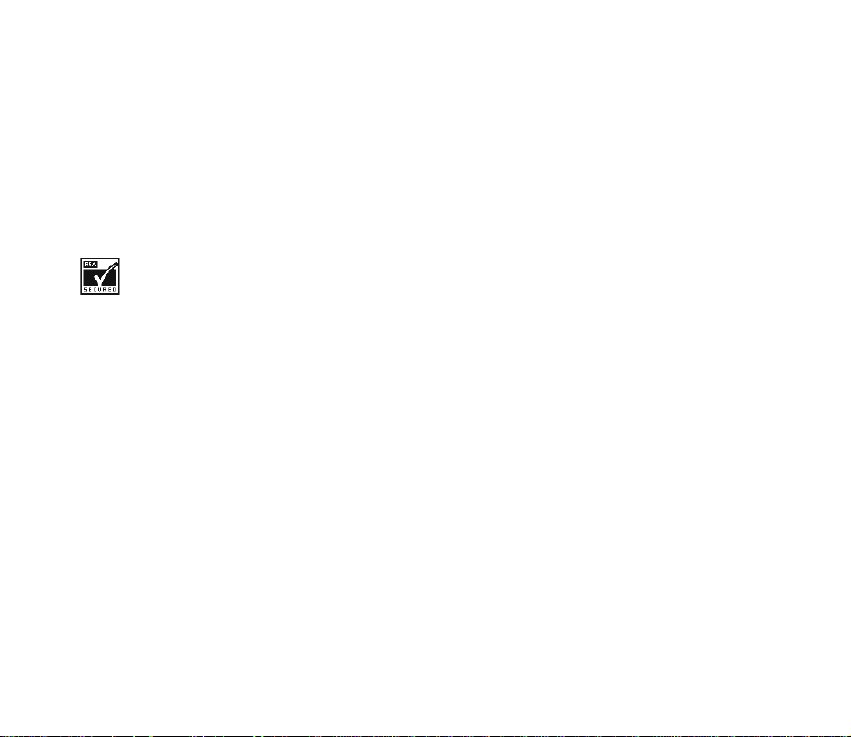
DEKLARACJA ZGODNO¦CI
My, NOKIA MOBILES PHONES Ltd. z pe³n± odpowiedzialno¶ci± owiadczamy, ¿e produkt NHM-6NX spe³nia wszystkie
wymogi ujête w klauzulach dokumentu Council Directive: 1999/5/EC.
Copyright © 2001. Nokia Mobile Phones. Wszelkie prawa zastrze¿one.
Reprodukcja, przekazywanie, dystrybucja oraz przechowywanie tego dokumentu w jakiejkolwiek formie bez uprzedniej pisemnej
zgody firmy Nokia s± zabronione.
US Patent No 5818437 and other pending patents. T9 text input software Copyright (C) 1997-2001. Tegic Communications, Inc. All
rights reserved.
Includes RSA BSAFE cryptographic or security protocol software from RSA Security.
Nokia i Nokia Connecting People s± zarejestrowanymi znakami towarowymi firmy Nokia Corporation. Inne nazwy produktów i firm
wymienione w niniejszym dokumencie mog± byæ znakami towarowymi lub nazwami handlowymi ich w³a¶cicieli.
Navi i Nokia Xpress-on s± znakami towarowymi firmy Nokia Mobile Phones. Nokia tune jest znakiem towarowym firmy Nokia
Corporation.
Firma Nokia promuje politykê nieustannego rozwoju. Firma Nokia zastrzega sobie prawo do wprowadzania zmian i usprawnieñ we
wszelkich produktach opisanych w tym dokumencie bez uprzedniego powiadomienia.
W ¿adnych okoliczno¶ciach firma Nokia nie ponosi odpowiedzialno¶ci za jak±kolwiek utratê danych lub zysków czy te¿ za wszelkie
szczególne, przypadkowe, wynikowe lub po¶rednie szkody spowodowane w dowolny sposób.
Zawarto¶æ tego dokumentu przedstawiona jest „tak jak jest — as is”. Nie udziela siê jakichkolwiek gwarancji, zarówno wyra¼nych jak
i dorozumianych, w³±czaj±c w to, lecz nie ograniczaj±c tego do, jakichkolwiek dorozumianych gwarancji u¿yteczno¶ci handlowej lub
przydatno¶ci do okre¶lonego cel u, chyba ¿e tak ow e wymagane s± przez przepisy pra wa. Firma Nokia zas trzega sobie pr awo do
dokonywania zmian w tym dokumencie lub wycofania go w dowolnym czasie bez uprzedniego powiadomienia.
Dostêpno¶æ poszczególnych akcesoriów mo¿e siê ró¿niæ w zale¿no¶ci od regionu. Szczegó³y mo¿na uzyskaæ u najbli¿szego
sprzedawcy firmy Nokia.
Page 3
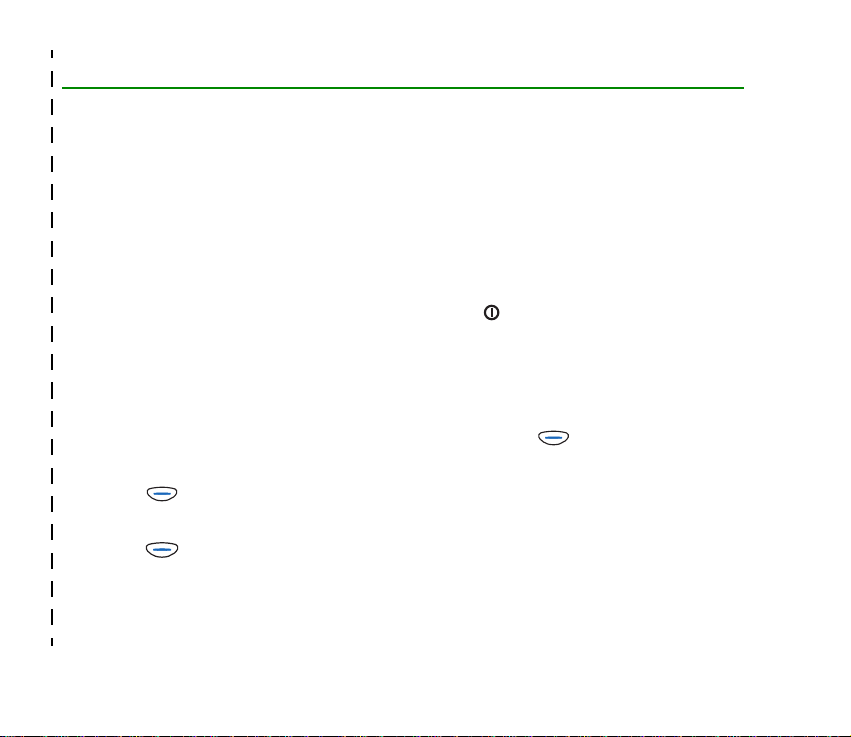
Szybko i ³atwo
Cieszymy siê, ¿e wybra³e¶ w³a¶nie ten telefon firmy Nokia! Podane tu w skrócie wskazówki u³atwi± Ci
efektywne korzystanie z telefonu. Wiêcej szczegó³ów znajdziesz na dalszych stronach tej instrukcji.
■ Zanim zaczniesz korzystaæ z telefonu
1. Zainstaluj w telefonie kartê SIM. (Patrz punkt Wk³adanie karty SIM, na stronie 24).
2. Zainstaluj i na³aduj bateriê telefonu. (Patrz Wk³adanie karty SIM na str. 24 oraz £adowanie baterii
na str. 27).
3. W³±cz telefon przez naci¶niêcie i przytrzymanie klawisza (zob. str. 28).
Patrz równie¿ punkt Wska¼niki wy¶wietlacza, na stronie 21.
■ Obs³uga telefonu
Nawi±zywanie po³±czeñ
Wprowad¼ numer kierunkowy i numer telefonu, po czym naci¶nij (Zadzwoñ).
Zakoñczenie rozmowy
Naci¶nij (Zakoñcz).
Odbieranie po³±czeñ
Naci¶nij (Odbierz).
✁
©2001 Nokia Mobile Phones. All rights reserved.
Szybko i ³atwo
Page 4
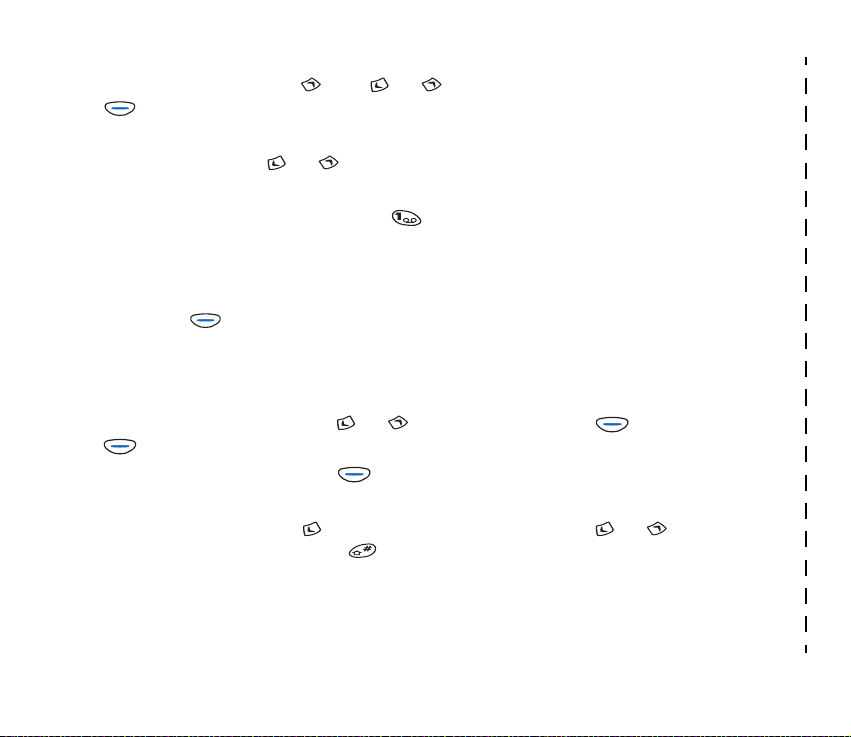
Ponowne wywo³anie wybranego numeru
W trybie gotowo¶ci naci¶nij i u¿yj lub , aby wskazaæ ¿±dany numer, po czym naci¶nij
(Zadzwoñ).
Regulacja g³o¶no¶ci w s³uchawce
Rozmawiaj±c, naciskaj lub .
Szybko i ³atwo
£±czenie siê z poczt± g³osow±
W try b ie gotowo¶ci na ci¶nij i przytrz ymaj . (Pa trz punkt Numer po czty g³osowej (M enu 2-9), na
stronie 66).
G³osowe wywo³ywanie numeru
Do ¿±danego numeru telefonu dodaj znak g³osowy (zob. str. 54). W trybie gotowo¶ci naci¶nij i
przytrzymaj , i wypowiedz znak g³osowy, aby nawi±zaæ po³±czenie.
■ Pos³ugiwanie siê spisem telefonów
Szybki zapis
Wprowad¼ numer telefonu i u¿yj lub do zmiany tekstu powy¿ej na Zapisz. Naci¶nij
(Zapisz).
Wprowad¼ opis (nazwê) i naci¶nij (OK).
Szybkie szukanie
W trybie gotowo¶ci naci¶nij , wprowad¼ pierwsz± literê opisu i u¿yj lub , aby znale¼æ
¿±dany opis. Naci¶nij i przytrzymaj , aby zobaczyæ zwi±zany z opisem numer telefonu.
©2001 Nokia Mobile Phones. All rights reserved.
✁
Page 5
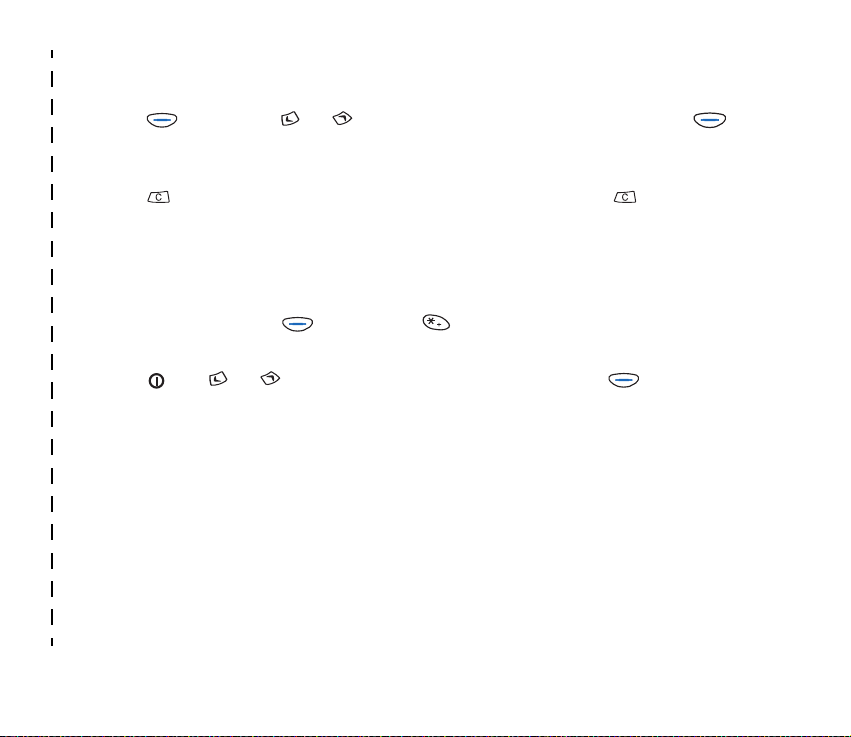
■ Jak wej¶æ do menu funkcji i jak z niego wyj¶æ
Wej¶cie
Naci¶nij (Menu). U¿yj lub , aby przej¶æ do ¿±danej funkcji, po czym naci¶nij
(Wybierz). W ten sam sposób znajdziesz ró¿ne podmenu i opcje ustawieñ.
Wyj¶cie
Naci¶nij , ¿eby wróciæ na poprzedni poziom menu. Naci¶nij i przytrzymaj , ¿eby wróciæ do
trybu gotowo¶ci.
■ Inne wa¿ne funkcje
Blokowanie i odblokowywanie klawiatury
W trybie gotowo¶ci naci¶nij i zaraz po tym .
Ró¿ne d¼wiêki telefonu w ró¿nych sytuacjach
Naci¶nij , u¿yj lub , aby przej¶æ do ¿±danej opcji, po czym naci¶nij (OK).
✁
©2001 Nokia Mobile Phones. All rights reserved.
Szybko i ³atwo
Page 6
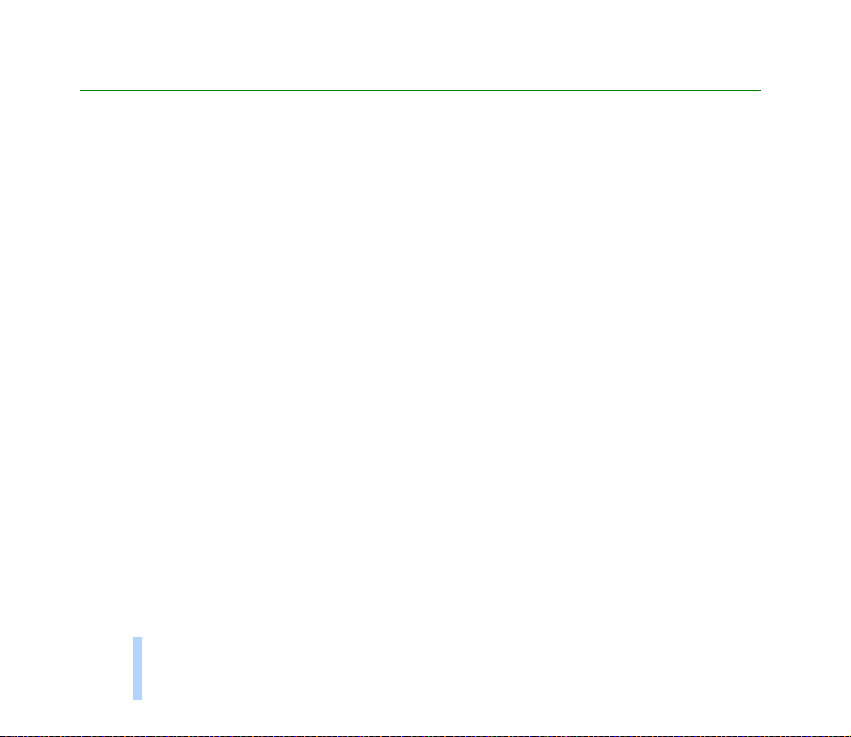
Spis tre¶ci
Szybko i ³atwo ................................................................................................................................... 3
Spis tre¶ci........................................................................................................................................... 6
Spis tre¶ci
Jak bezpiecznie u¿ywaæ telefon komórkowy ................................................................................ 15
Uwagi ogólne................................................................................................................................... 17
Naklejki na opakowaniu telefonu ............................................................................................................................................... 17
Kod zabezpieczaj±cy ....................................................................................................................................................................... 17
Us³ugi sieciowe................................................................................................................................................................................. 17
Baterie i akcesoria........................................................................................................................................................................... 18
1.Kilka s³ów o telefonie ................................................................................................................. 19
Opis klawiszy..................................................................................................................................................................................... 19
Klawisz wy³±cznika ...................................................................................................................................................................... 19
Klawisze numeryczne.................................................................................................................................................................. 19
Klawisz Navi .................................................................................................................................................................................. 20
Klawisze przewijania................................................................................................................................................................... 20
Klawisz C ........................................................................................................................................................................................ 20
Wska¼niki wy¶wietlacza ................................................................................................................................................................ 21
Tryb gotowo¶ci.............................................................................................................................................................................. 21
Najwa¿niejsze wska¼niki powi±zane z funkcjami menu................................................................................................... 22
2.Zaczynamy korzystaæ z telefonu ................................................................................................ 24
Wk³adanie karty SIM ...................................................................................................................................................................... 24
U¿ytkowanie karty SIM .............................................................................................................................................................. 24
Wk³adanie karty SIM do telefonu............................................................................................................................................ 24
£adowanie baterii ............................................................................................................................................................................ 27
6
©2001 Nokia Mobile Phones. All rights reserved.
Page 7
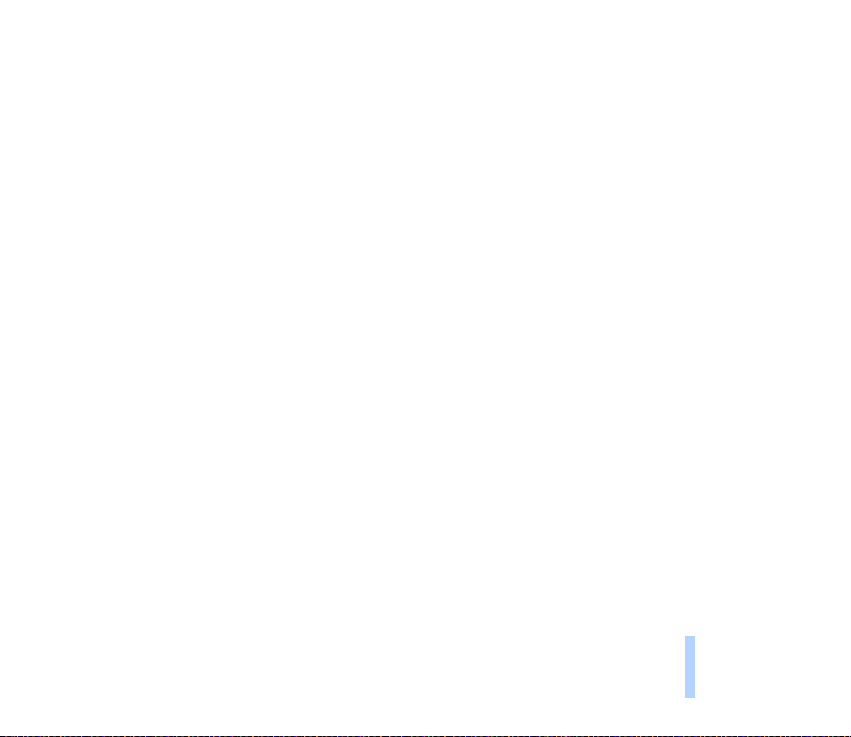
W³±czanie i wy³±czanie telefonu................................................................................................................................................. 28
W³±czanie telefonu ...................................................................................................................................................................... 28
Je¶li pojawi siê ¿±danie podania kodu PIN lub kodu zabezpieczaj±cego:................................................................. 28
Wy³±czanie telefonu.................................................................................................................................................................... 29
Zmiana obudów Nokia Xpress-on™ ......................................................................................................................................... 29
3.Podstawowe funkcje telefonu.................................................................................................... 31
Nawi±zywanie po³±czeñ................................................................................................................................................................. 31
Prze³±czenie siê na tryb g³o¶nomówi±cy ............................................................................................................................... 31
Po³±czenia miêdzynarodowe ..................................................................................................................................................... 31
Regulacja g³o¶no¶ci w s³uchawce............................................................................................................................................ 32
Wyciszanie mikrofonu................................................................................................................................................................. 32
Ponowne ³±czenie siê z ostatnio wybieranym numerem .................................................................................................. 32
Nawi±zywanie po³±czeñ z wykorzystaniem spisu telefonów........................................................................................... 33
Proste wybieranie numeru telefonu ........................................................................................................................................ 33
Jak nawi±zaæ nowe po³±czenie w trakcie rozmowy telefonicznej ................................................................................. 34
Wybieranie g³osowe..................................................................................................................................................................... 35
Odbieranie po³±czeñ........................................................................................................................................................................ 35
Odmowa przyjêcia lub przekazanie po³±czenia ................................................................................................................... 35
Odbieranie nowego po³±czenia w trakcie rozmowy telefonicznej ................................................................................. 36
Ods³uchiwanie wiadomo¶ci g³osowych...................................................................................................................................... 36
Blokowanie klawiatury ................................................................................................................................................................... 37
Wybór d¼wiêku dzwonka (Menu 5-1) ........................................................................................................................................ 38
Dostosowanie wszystkich d¼wiêków dzwonka w jednym ustawieniu .............................................................................. 38
Zapisywanie numeru telefonu wraz z opisem ......................................................................................................................... 39
Wpisywanie tekstu........................................................................................................................................................................... 40
Przez jedno naci¶niêcie klawisza dla ka¿dej litery (metoda s³ownikowa) .................................................................... 40
Wpisywanie wyrazów z³o¿onych .......................................................................................................................................... 42
Wybór jêzyka w metodzie s³ownikowej .............................................................................................................................. 42
Wy³±czanie metody s³ownikowej.......................................................................................................................................... 43
Spis tre¶ci
©2001 Nokia Mobile Phones. All rights reserved.
7
Page 8
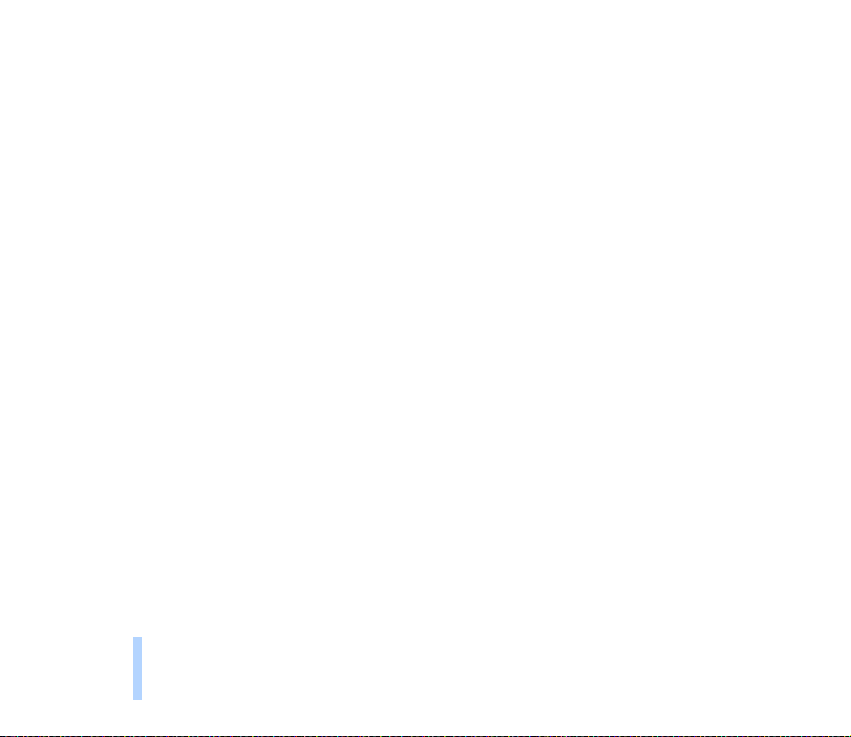
Przez jedno- lub kilkukrotne naciskanie klawisza dla danej litery
(tradycyjna metoda wprowadzania tekstu) .......................................................................................................................... 43
4.Korzystanie z funkcji menu ........................................................................................................ 45
Dostêp do funkcji............................................................................................................................................................................. 45
Metoda przewijania..................................................................................................................................................................... 45
Spis tre¶ci
Metoda skrótów............................................................................................................................................................................ 46
Wychodzenie z funkcji menu ....................................................................................................................................................... 46
Lista funkcji menu ........................................................................................................................................................................... 47
5.Spis telefonów (Menu 01) ......................................................................................................... 50
Wywo³ywanie opisu lub numeru telefonu (Menu 01-1) ...................................................................................................... 50
£±czenie siê z numerem serwisu (Menu 01-2)........................................................................................................................ 50
Zapisywanie nazwy i numeru telefonu (Menu 01-3) ............................................................................................................ 51
Kasowanie nazwy i numeru telefonu (Menu 01-4)............................................................................................................... 51
Edycja nazwy i numeru telefonu (Menu 01-5) ....................................................................................................................... 51
Kopiowanie lub przenoszenie opisu i numeru telefonu (Menu 01-6).............................................................................. 51
Przypisanie d¼wiêku dzwonka do numeru telefonu (Menu 01-7)..................................................................................... 51
Wysy³anie i odbiór opisu i numeru telefonu (Menu 01-8) .................................................................................................. 52
Odbieranie opisu i numeru telefonu....................................................................................................................................... 52
Opcje (Menu 01-9): Wybór pamiêci, Format wy¶wietlania i Stan pamiêci .................................................................... 52
Wybieranie pamiêci dla nazw i numerów telefonicznych (Wybór pamiêci) ............................................................... 52
Wybór sposobu, w jaki maj± byæ wy¶wietlane opisy i numery telefonów (Format wy¶wietlania) ....................... 53
Sprawdzenie ilo¶ci wolnych miejsc w spisie telefonów (Stan pamiêci)....................................................................... 53
Przypisywanie numerów telefonów do klawiszy prostego wybierania (Menu 01-10) ................................................ 53
Korzystanie z klawiszy prostego wybierania ........................................................................................................................ 54
G³osowe nawi±zywanie po³±czeñ (Menu 01-11).................................................................................................................... 54
Dodawanie znaku g³osowego do opisu i numeru telefonu .............................................................................................. 55
G³osowe wybieranie numerów ................................................................................................................................................. 55
Odtwarzanie znaku g³osowego ................................................................................................................................................ 56
8
©2001 Nokia Mobile Phones. All rights reserved.
Page 9
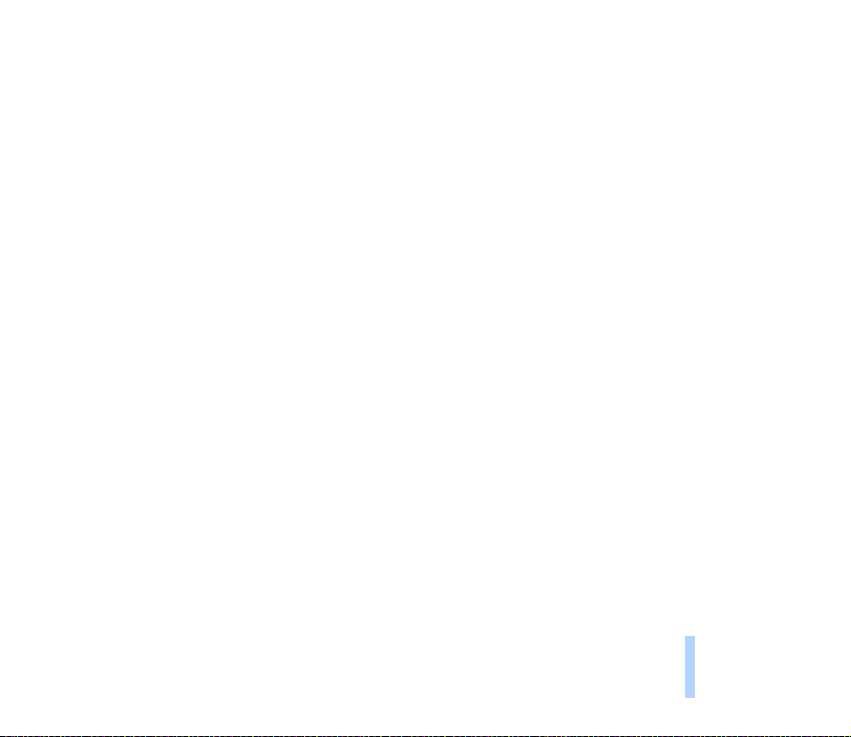
Zmiana znaku g³osowego........................................................................................................................................................... 57
Usuwanie znaku g³osowego ...................................................................................................................................................... 57
6.Wiadomo¶ci (Menu 2) ................................................................................................................ 58
Wpisywanie i wysy³anie wiadomo¶ci tekstowych (Menu 2-1) ........................................................................................... 58
Redagowanie wiadomo¶ci.......................................................................................................................................................... 58
Odczytywanie wiadomo¶ci tekstowych
(Skrzynka odbiorcza - Menu 2-2)................................................................................................................................................ 60
Przegl±danie zapisanych wiadomo¶ci
(Skrzynka nadawcza - Menu 2-3) ............................................................................................................................................... 61
Wiadomo¶ci graficzne (Menu 2-4) ............................................................................................................................................. 61
Gdy otrzymasz wiadomo¶æ graficzn±...................................................................................................................................... 62
Gdy w tym menu przegl±dasz wiadomo¶æ ............................................................................................................................ 62
Wysy³anie wiadomo¶ci graficznych......................................................................................................................................... 62
Szablony (Menu 2-5) ...................................................................................................................................................................... 63
Bu¼ki (Menu 2-6) ............................................................................................................................................................................. 64
Ustawienia wiadomo¶ci (Menu 2-7) .......................................................................................................................................... 64
Zestaw 1 (Menu 2-7-1) ............................................................................................................................................................. 64
Numer centrum wiadomo¶ci.................................................................................................................................................. 64
Wiadomo¶ci wysy³ane jako .................................................................................................................................................... 65
Wa¿no¶æ wiadomo¶ci............................................................................................................................................................... 65
Wspólne (Menu 2-7-2) .............................................................................................................................................................. 65
Raporty dorêczenia................................................................................................................................................................... 65
Odpow. tym samym centr....................................................................................................................................................... 65
Obs³uga znaków......................................................................................................................................................................... 65
Serwis informacyjny (Menu 2-8)................................................................................................................................................. 66
Numer poczty g³osowej (Menu 2-9)........................................................................................................................................... 66
Edytor poleceñ obs³ugi (Menu 2-10).......................................................................................................................................... 67
7.Czat (Menu 3) ............................................................................................................................. 68
Spis tre¶ci
©2001 Nokia Mobile Phones. All rights reserved.
9
Page 10
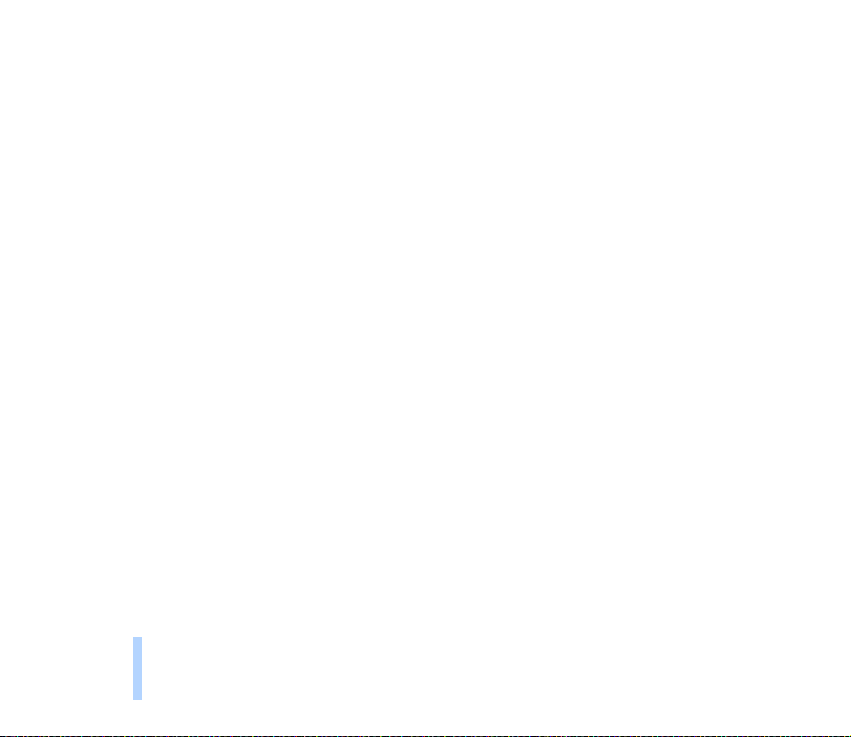
Rozpoczêcie pogawêdki ................................................................................................................................................................. 68
8.Spis po³±czeñ (Menu 4) .............................................................................................................. 70
Po³±czenia nie odebrane (Menu 4-1)......................................................................................................................................... 71
Odebrane po³±czenia (Menu 4-2) ............................................................................................................................................... 71
Spis tre¶ci
Wybierane numery (Menu 4-3) ................................................................................................................................................... 71
Kasuj ostatnie po³±czenia (Menu 4-4) ...................................................................................................................................... 71
Poka¿ czas po³±czeñ (Menu 4-5) ................................................................................................................................................ 72
Poka¿ koszt po³±czeñ (Menu 4-6)............................................................................................................................................... 72
Ustawienia kosztów po³±czeñ (Menu 4-7)............................................................................................................................... 72
Limit kosztów ................................................................................................................................................................................ 72
Poka¿ koszt w................................................................................................................................................................................ 73
Op³acony kredyt (Menu 4-8) ........................................................................................................................................................ 74
9. D¼wiêki (Menu 5)....................................................................................................................... 75
D¼wiêk dzwonka (Menu 5-1) ....................................................................................................................................................... 75
G³o¶no¶æ dzwonka (Menu 5-2).................................................................................................................................................... 75
Sygna³ nadej¶cia po³±czenia (Menu 5-3).................................................................................................................................. 75
Kompozytor (Menu 5-4) ................................................................................................................................................................ 76
Tworzenie nowego d¼wiêku dzwonka .................................................................................................................................... 76
Odbieranie sygna³u d¼wiêkowego ........................................................................................................................................... 78
D¼wiêk sygna³u wiadomo¶ci (Menu 5-5).................................................................................................................................. 78
D¼wiêki klawiszy (Menu 5-6) ....................................................................................................................................................... 78
D¼wiêki ostrze¿eñ (Menu 5-7)..................................................................................................................................................... 78
Sygnalizacja wibracjami (Menu 5-8) ......................................................................................................................................... 79
Wygaszacz ekranu (Menu 5-9).................................................................................................................................................... 79
10. Ustawienia (Menu 6) ............................................................................................................... 80
Ustawienia po³±czeñ (Menu 6-1)................................................................................................................................................ 80
Ponowne wybieranie ................................................................................................................................................................... 80
10
©2001 Nokia Mobile Phones. All rights reserved.
Page 11
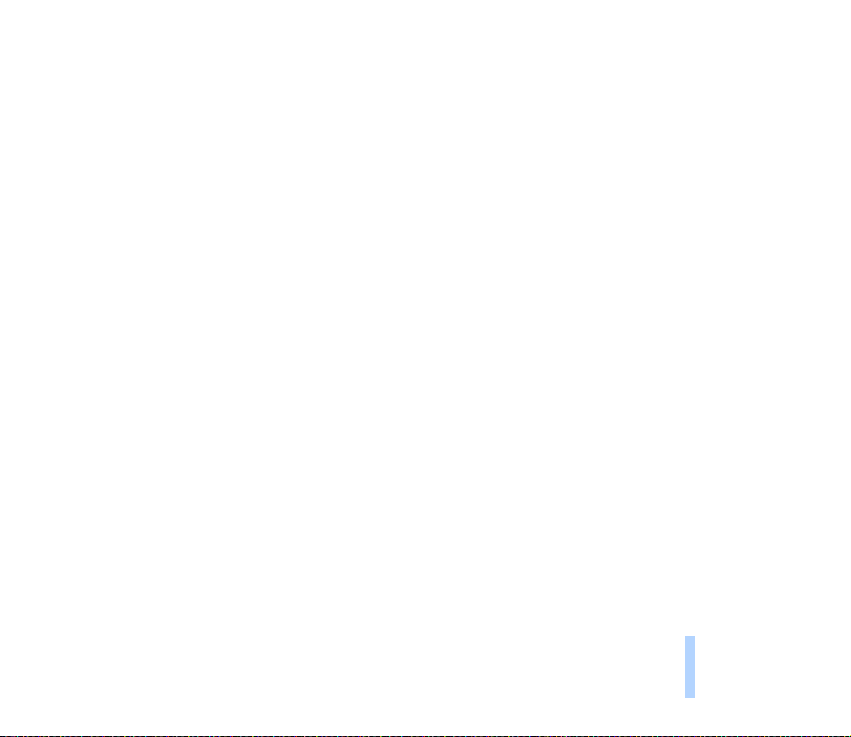
Proste wybieranie ......................................................................................................................................................................... 80
Us³uga po³±czeñ oczekuj±cych ................................................................................................................................................. 81
Wysy³am swój numer .................................................................................................................................................................. 81
Linia w u¿yciu................................................................................................................................................................................ 81
Odbiór samoczynny...................................................................................................................................................................... 82
Ustawienia telefonu (Menu 6-2)................................................................................................................................................. 82
Jêzyk................................................................................................................................................................................................. 82
Informacja o sieci ......................................................................................................................................................................... 82
Powitanie ........................................................................................................................................................................................ 82
Wybór sieci..................................................................................................................................................................................... 83
¦wiat³o............................................................................................................................................................................................. 83
Potwierdzaj us³ugi SIM ............................................................................................................................................................... 83
Ustawienia zabezpieczeñ (Menu 6-3)........................................................................................................................................ 83
¯±danie kodu PIN.......................................................................................................................................................................... 84
Us³uga zakazu po³±czeñ.............................................................................................................................................................. 84
Wybieranie ustalone.................................................................................................................................................................... 85
Grupa zamkniêta........................................................................................................................................................................... 85
Poziom zabezpieczeñ................................................................................................................................................................... 86
Zmieñ kody dostêpu..................................................................................................................................................................... 86
Przywróæ ustawienia fabryczne (Menu 6-4) ............................................................................................................................ 87
11. Przekazywanie po³±czeñ (Menu 7) ......................................................................................... 88
Wybór trybu przekazywania.......................................................................................................................................................... 88
12. Gry (Menu 8)............................................................................................................................ 90
Dobieranie ustawieñ dla wszystkich gier .................................................................................................................................. 90
Prowadzenie gry ............................................................................................................................................................................... 91
£±czenie siê z us³ugami WAP oferowanymi przez Klub Nokia............................................................................................ 92
13. Kalkulator (Menu 9)................................................................................................................ 93
Spis tre¶ci
©2001 Nokia Mobile Phones. All rights reserved.
11
Page 12
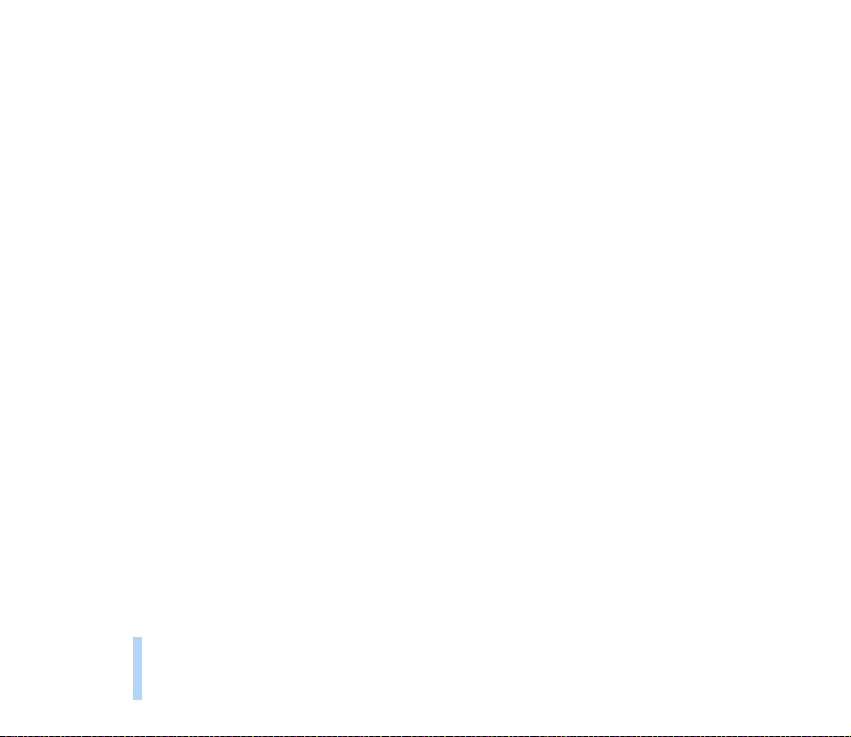
Wykonywanie obliczeñ................................................................................................................................................................... 93
Przeliczanie waluty ......................................................................................................................................................................... 94
Przeliczanie walut w trybie gotowo¶ci...................................................................................................................................... 95
14. Przypominanie (Menu 10)....................................................................................................... 96
Spis tre¶ci
Dodawanie przypomnienia............................................................................................................................................................ 96
Przegl±danie przypomnieñ............................................................................................................................................................ 97
Usuwanie przypomnienia .............................................................................................................................................................. 97
Gdy nadejdzie godzina przypomnienia...................................................................................................................................... 97
15. Zegar (Menu 11)...................................................................................................................... 98
Budzik (Menu 11-1)........................................................................................................................................................................ 98
Ustawienia zegara (Menu 11-2) ................................................................................................................................................. 99
Ustaw datê (Menu 11-3)............................................................................................................................................................... 99
Stoper (Menu 11-4) ........................................................................................................................................................................ 99
Odliczanie czasu (Menu 11-5)................................................................................................................................................... 100
Dzieñ i godzina automatycznie (Menu 11-6)........................................................................................................................ 101
16.Preferencje (Menu 12)............................................................................................................ 102
Wybór preferencji.......................................................................................................................................................................... 102
Zmiana ustawieñ preferencji...................................................................................................................................................... 103
Dostêpne ustawienia preferencji............................................................................................................................................... 103
D¼wiêk dzwonka......................................................................................................................................................................... 103
G³o¶no¶æ dzwonka...................................................................................................................................................................... 104
Sygna³ nadej¶cia po³±czenia ................................................................................................................................................... 104
D¼wiêk sygna³u wiadomo¶ci ................................................................................................................................................... 104
D¼wiêki klawiszy......................................................................................................................................................................... 104
D¼wiêki ostrze¿eñ ...................................................................................................................................................................... 104
Sygnalizacja wibracjami........................................................................................................................................................... 105
Wygaszacz ekranu ..................................................................................................................................................................... 105
12
©2001 Nokia Mobile Phones. All rights reserved.
Page 13
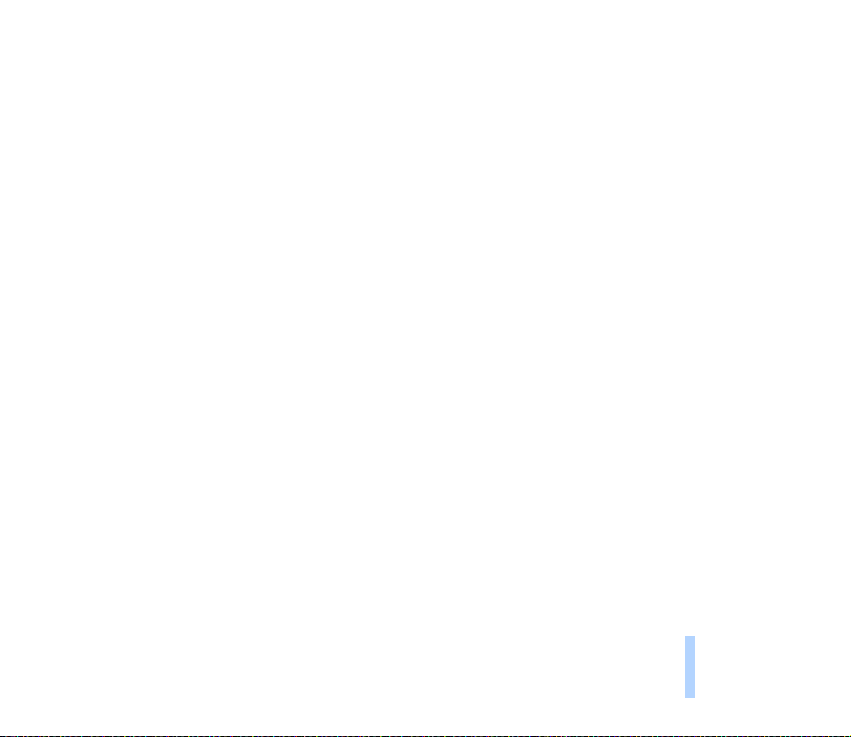
Przemianuj.................................................................................................................................................................................... 105
Odbiór preferencji
(nazwa preferencji, d¼wiêk dzwonka, wygaszacz ekranu).................................................................................................. 106
17.Us³ugi WAP (Us³ugi - Menu 13)............................................................................................ 107
Dostêp i korzystanie z us³ug WAP – pierwsze kroki............................................................................................................ 108
Ustawienia telefonu potrzebne do korzystania z us³ugi WAP .......................................................................................... 108
Jak zapisaæ ustawienia otrzymane w postaci wiadomo¶ci tekstowej......................................................................... 109
Ustawienia po³±czeñ – wprowadzanie rêczne .................................................................................................................. 109
Jak nawi±zaæ po³±czenie z us³ug± WAP .................................................................................................................................. 111
Jak przegl±daæ strony us³ugi WAP ............................................................................................................................................ 112
Ogólne wskazówki dotycz±ce u¿ywania klawiszy ............................................................................................................. 112
Jak zakoñczyæ po³±czenie z us³ug± WAP................................................................................................................................. 114
Jak zmieniaæ i przystosowywaæ wygl±d stron WAP ............................................................................................................. 114
Zak³adki – zapisywanie i zarz±dzanie...................................................................................................................................... 115
Gdy nie ma ¿adnego po³±czenia z us³ug± WAP ................................................................................................................. 115
W trakcie po³±czenia z us³ug± WAP...................................................................................................................................... 116
Jak usun±æ zawarto¶æ pamiêci cache....................................................................................................................................... 117
Jednoczesna obs³uga po³±czenia g³osowego i po³±czenia z us³ug± WAP (dotyczy no¶nika USSD)........................ 117
Certyfikaty zabezpieczeñ ............................................................................................................................................................. 118
18. Us³ugi SIM (Menu 14)........................................................................................................... 120
19. Informacje dodatkowe........................................................................................................... 121
Wysy³anie sygna³ów DTMF .......................................................................................................................................................... 121
Kody dostêpu................................................................................................................................................................................... 121
Kod zabezpieczaj±cy .................................................................................................................................................................. 121
Kod PIN.......................................................................................................................................................................................... 122
Kod PIN2 ....................................................................................................................................................................................... 122
Kod PUK......................................................................................................................................................................................... 122
Spis tre¶ci
©2001 Nokia Mobile Phones. All rights reserved.
13
Page 14
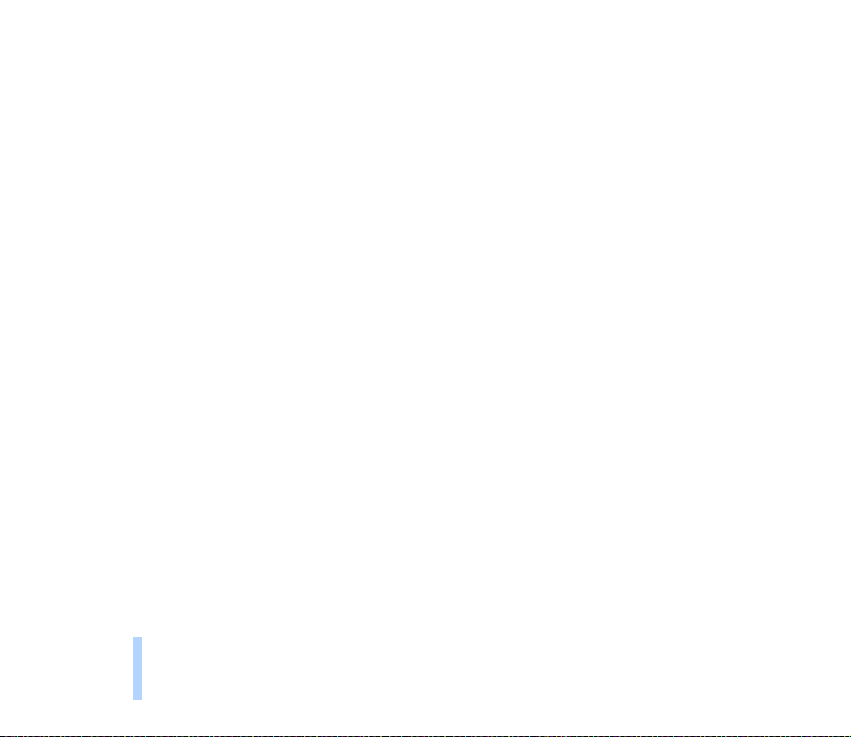
Kod PUK2...................................................................................................................................................................................... 123
Has³o zakazu................................................................................................................................................................................ 123
Informacje o bateriach................................................................................................................................................................. 123
£adowanie i roz³adowywanie baterii .................................................................................................................................... 123
Obs³uga baterii............................................................................................................................................................................ 124
Spis tre¶ci
Eksploatacja i konserwacja telefonu........................................................................................... 126
Wa¿ne! – Informacje o bezpieczeñstwie.................................................................................... 128
Skorowidz....................................................................................................................................... 133
14
©2001 Nokia Mobile Phones. All rights reserved.
Page 15

Jak bezpiecznie u¿ywaæ telefon komórkowy
Zapo znaj siê z poni¿szymi wskazówkami. Nieprzestrzeganie zaleceñ mo¿e byæ niebezpieczne lub
niezgodne z prawem. Szczegó³owe informacje znajdziesz na dalszych stronach tej instrukcji.
BEZPIECZEÑSTWO NA DRODZE JEST NAJWA¯NIEJSZE
Nie u¿ywaj bezprzewodowego telefonu podczas prowadzenia pojazdu. Najpierw zaparkuj samochód.
ZAK£ÓCENIA RADIOWE
Wszystkie telefony bezprzewodowe mog± odbieraæ i powodowaæ zak³ócenia radiowe.
NIE U¯YWAJ TELEFONU NA TERENIE SZPITALA
Stosuj siê do obowi±zuj±cych przepisów i zasad. Wy³±czaj telefon w pobli¿u aparatury medycznej.
NIE W£¡CZAJ TELEFONU NA POK£ADZIE SAMOLOTU
Telefony komórkowe mog± zak³ócaæ dzia³anie systemów pok³adowych. U¿ywanie telefonów
komórkowych w samolocie jest prawnie zabronione.
WY£¡CZ TELEFON, GDY TANKUJESZ SAMOCHÓD
Nie u¿ywaj telefonu na stacjach benzynowych i w pobli¿u sk³adów paliw lub chemikaliów.
WY£¡ CZ TELE FON W REJONIE PRZEPRO WADZANIA WYBUCHÓW
Nie u¿ywaj telefonu w czasie odpalania ³adunków wybuchowych. Zwróæ baczn± uwagê na wszystkie
ograniczenia i zastosuj siê do obowi±zuj±cych przepisów.
U¯YWAJ TELEFONU Z ROZWAG¡
Rozmawiaj±c, trzymaj telefon przy uchu. Unikaj dotykania anteny.
KORZYSTAJ Z POMOCY FACHOWCÓW
Instalacje i naprawy zlecaj wy³±cznie wykwalifikowanym specjalistom.
Jak bezpiecznie u¿ywaæ telefon komórkowy
©2001 Nokia Mobile Phones. All rights reserved.
15
Page 16
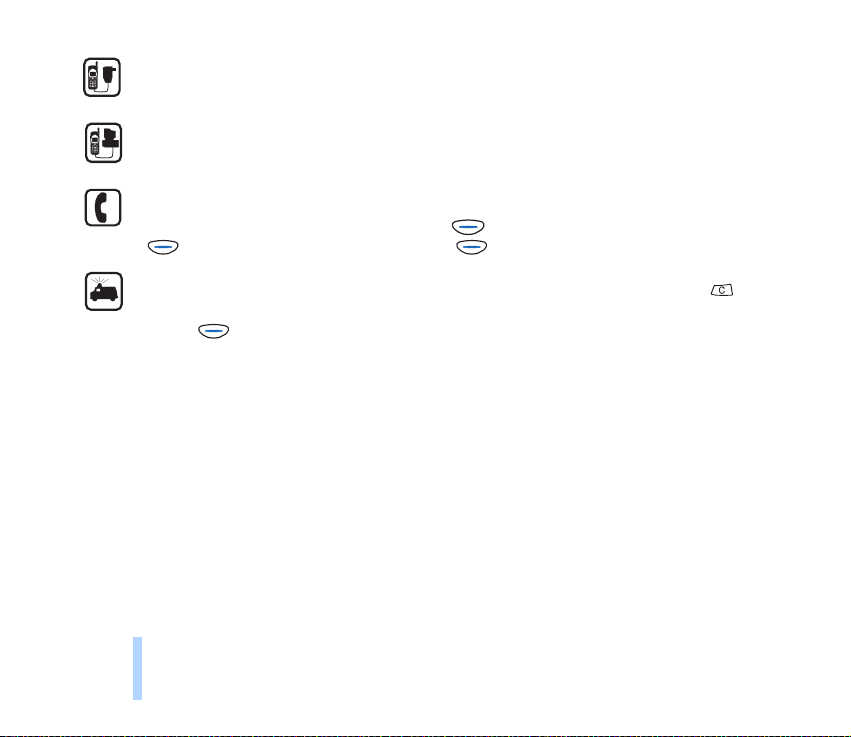
BATERIE I AKCESORIA
U¿ywaj wy³±cznie baterii i akcesoriów zatwierdzonych przez producenta telefonu. Nie pod³±czaj
urz±dzeñ nie przeznaczonych do wspó³pracy z tym telefonem.
POD£¡CZANIE INNYCH URZ¡DZEÑ
Przed pod³±czeniem dodatkowego urz±dzenia zapoznaj siê z instrukcj± jego obs³ugi i przepisami
bezpieczeñstwa. Nie pod³±czaj urz±dzeñ nie przeznaczonych do wspó³pracy z tym telefonem.
NAWI¡ZYWANIE PO£¡CZEÑ
Upewnij siê, ¿e telefon jest w³±czony i ma kontakt z sieci± komórkow±. Wprowad¼ ¿±dany numer
telefonu wraz z numerem kierunkowym i naci¶nij (Zadzwoñ). Aby zakoñczyæ rozmowê, naci¶nij
TELEFONY ALARMOWE
Upewnij siê, ¿e telefon jest w³±czony i ma kontakt z sieci± komórkow±. Dwukrotnie naci¶nij i
przytrzymaj przez kilka sekund, aby skasowaæ zawarto¶æ wy¶wietlacza. Wprowad¼ numer alarmowy i
naci¶nij (Zadzwoñ). Podaj miejsce zdarzenia i inne potrzebne informacje. Nie przerywaj po³±czenia,
zanim nie otrzymasz na to zgody.
Jak bezpiecznie u¿ywaæ telefon komórkowy
(Zakoñcz). Aby odebraæ po³±czenie, naci¶nij (Odbierz).
16
©2001 Nokia Mobile Phones. All rights reserved.
Page 17
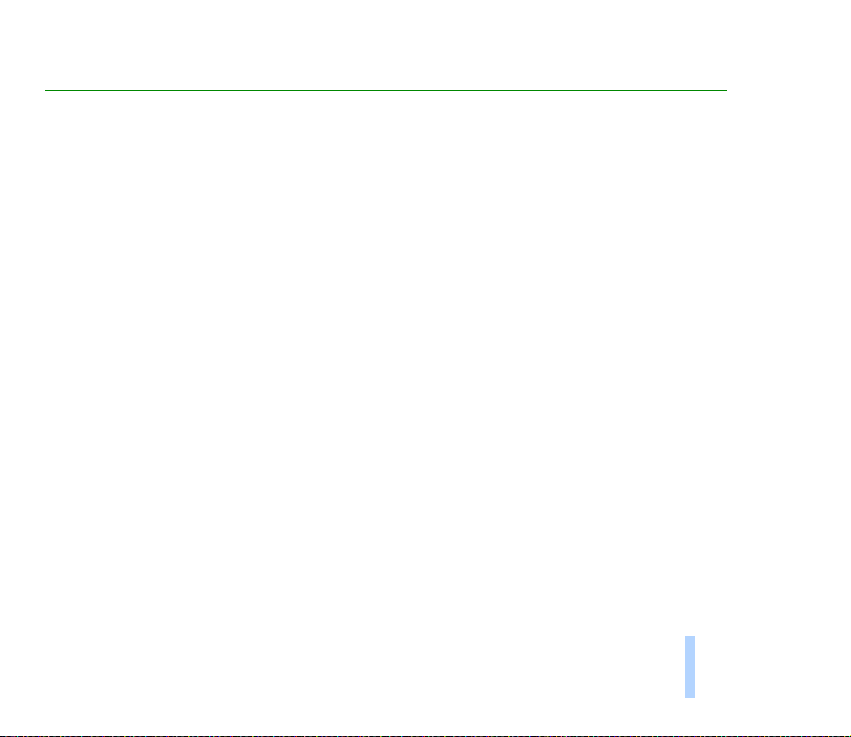
Uwagi ogólne
■ Naklejki na opakowaniu telefonu
Naklejki te zawieraj± informacje wa¿ne dla serwisu i us³ug gwarancyjnych. Przechowuj te naklejki
w bezpiecznym miejscu.
■ Kod zabezpieczaj±cy
Kod zabezpieczaj±cy uniemo¿liwia osobom postronnym korzystanie z telefonu. Kod ten jest
dostarczany wraz z telefonem. Fabrycznie ustawionym kodem jest ci±g cyfr 12345. Zmieñ ten kod (zob.
Zmieñ kody dostêpu na str. 86) i ustaw telefon tak, aby ¿±da³ podania kodu (zob. Poziom zabezpieczeñ
na str. 86). Nowy kod trzymaj w sekrecie i w miejscu bezpiecznym, innym ni¿ telefon.
■ Us³ugi sieciowe
Opisany w tej instrukcji telefon bezprzewodowy zosta³ zatwierdzony do u¿ytku w sieciach GSM900 i
GSM1800.
Pamiêtaj, ¿e mo¿liwo¶æ korzystania z dwóch pasm przenoszenia zale¿y od rodzaju sieci. Od operatora
sieci dowiesz siê, czy mo¿esz korzystaæ z obu pasm przenoszenia.
Szereg funkcji omówionych w tej instrukcji okre¶la siê wspóln± nazw± "Us³ugi sieciowe". S± to
wyspecjalizowane us³ugi, ¶wiadczone przez operatorów sieci komórkowych. Aby¶ móg³ z nich
korzystaæ, musisz najpierw wykupiæ abonament na wybrane us³ugi u operatora sieci komórkowej.
Udzieli ci on odpowiednich instrukcji.
Uwagi ogólne
©2001 Nokia Mobile Phones. All rights reserved.
17
Page 18
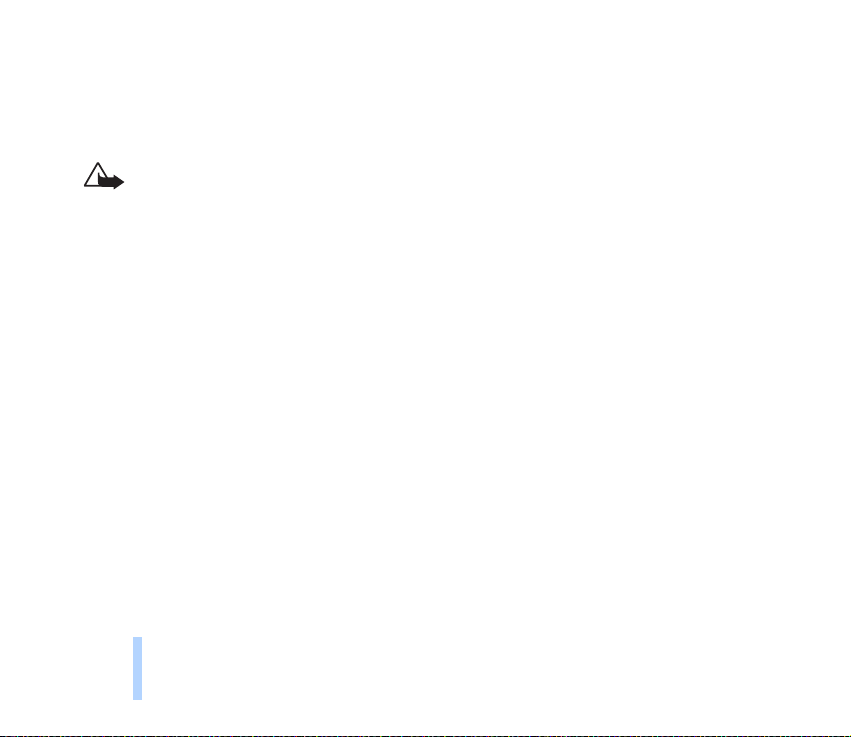
■ Baterie i akcesoria
Aparat ten jest przeznaczony do wspó³pracy z nastêpuj±cymi ¼ród³ami zasilania (³adowarkami): ACP-7,
ACP-8, LCH-9 i DCV-10. Stosowanie innych ³adowarek uniewa¿ni gwarancjê telefonu, a mo¿e byæ
równie¿ niebezpieczne dla u¿ytkownika.
Uwagi ogólne
Ostrze¿enie! U¿ywaj wy³±cznie baterii, ³adowarek i akcesoriów zatwierdzonych do u¿ytku
przez producenta tego modelu telefonu. Stosowanie urz±dzeñ innego typu uniewa¿ni
gwarancjê telefonu, a mo¿e byæ równie¿ niebezpieczne dla u¿ytkownika.
Skontaktuj siê z dealerem, aby dowiedzieæ siê wiêcej o dostêpnych i zatwierdzonych do u¿ytku
akcesoriach.
Gdy od³±czasz przewód zasilaj±cy urz±dzenie elektryczne, zawsze chwytaj za wtyczkê – nigdy
za przewód.
18
©2001 Nokia Mobile Phones. All rights reserved.
Page 19
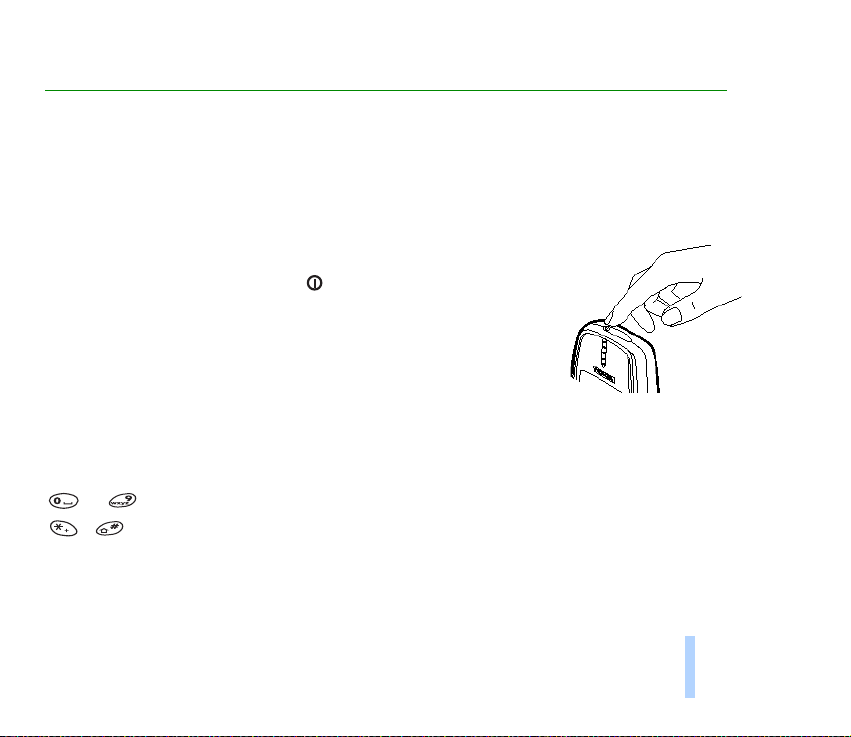
1. Kilka s³ów o telefonie
W tym rozdziale opisane s± klawisze telefonu i wska¼niki wy¶wietlacza. Wiêcej szczegó³ów znajdziesz
na dalszych stronach tej instrukcji.
■ Opis klawiszy
Klawisz wy³±cznika
Naci¶niêcie i przytrzymanie klawisza powoduje w³±czenie lub
wy³±czenie telefonu.
Krótkie naci¶niecie tego klawisza w trybie gotowo¶ci spowoduje
wy¶wietlenie listy preferencji, które pozwalaj± dostosowaæ sygna³y
d¼wiêkowe telefonu do ró¿nych sytuacji i warunków.
Krótkie naci¶niêcie wy³±cznika w czasie, gdy korzysta siê z jakiej¶ funkcji
menu, spowoduje w³±czenie ¶wiat³a na 15 sekund.
Klawisze numeryczne
do pozwalaj± wprowadzaæ cyfry i litery.
i spe³niaj± ró¿ne funkcje w ró¿nych sytuacjach.
©2001 Nokia Mobile Phones. All rights reserved.
Kilka s³ów o telefonie
19
Page 20
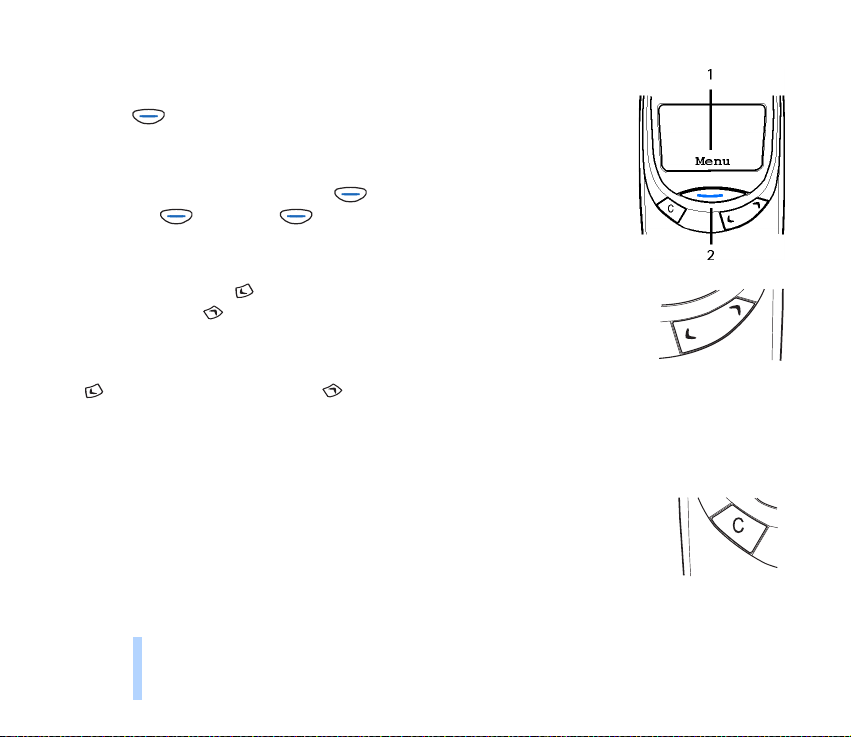
Klawisz Navi
Korzystanie z telefonu zwi±zane jest w du¿ej mierze z klawiszem Nokia
Navi™ ( ), umieszczonym tu¿ poni¿ej wy¶wietlacza (2).
Funkcja tego klawisza zmienia siê wraz ze zmian± wy¶wietlanego nad nim
tekstu obja¶nienia (1).
W niniejszej instrukcji, za symbolem podany jest tekst obja¶niaj±cy,
taki jak np. (Menu) lub (Wybierz).
Klawisze przewijania
Kilka s³ów o telefonie
W trybie gotowo¶ci: wy¶wietla opisy (nazwy) i numery zapisane w
spisie telefonów. pokazuje listê ostatnio wybieranych numerów.
W menu: Klawisze te pozwalaj± przegl±daæ ró¿ne menu i ustawienia.
Przy wprowadzaniu opisu, numeru lub wiadomo¶ci tekstowej:
przemieszcza kursor w lewo, a – w prawo.
W trakcie rozmowy: Klawisze te pozwalaj± regulowaæ g³o¶no¶æ w s³uchawce.
Klawisz C
Przy wprowadzaniu opisu lub numeru: Klawisz ten usuwa znak z lewej strony
kursora. Naci¶niêty i przytrzymany usuwa wszystkie znaki z wy¶wietlacza.
Przy korzystaniu z funkcji menu: Klawisz ten przywraca poprzedni poziom menu.
Naci¶niêty i przytrzymany powoduje wyj¶cie z menu.
20
©2001 Nokia Mobile Phones. All rights reserved.
Page 21
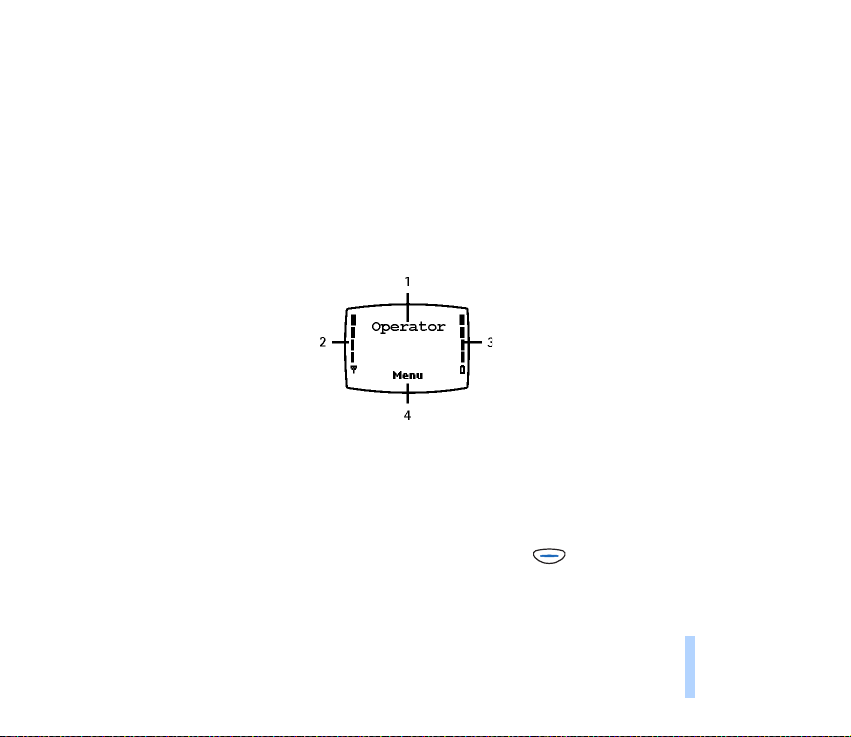
Gdy telefon sygnalizuje nadej¶cie po³±czenia: Naci¶niêcie tego klawisza to odmowa przyjêcia
po³±czenia.
■ Wska¼niki wy¶wietlacza
Wska¼niki wy¶wietlacza informuj± o trybie pracy telefonu.
Tryb gotowo¶ci
Opisane ni¿ej wska¼niki s± widoczne, gdy telefon jest w³±czony, a na wy¶wietlaczu nie ma ¿adnych
znaków wprowadzonych przez u¿ytkownika. Mówi siê wówczas, ¿e telefon jest w 'trybie gotowo¶ci'.
1. Wskazuje sieæ komórkow±, z której telefon korzysta w danej chwili.
2. Pokazuje moc sygna³u sieci komórkowej w miejscu u¿ytkowania telefonu. Im d³u¿szy pasek, tym
silniejszy sygna³.
3. Informuje o stopniu na³adowania baterii. Im d³u¿szy pasek, tym bateria jest bardziej na³adowana.
4. Pokazuje funkcjê, jak± w danej chwili spe³nia klawisz Nokia Navi™ ( ).
Kilka s³ów o telefonie
©2001 Nokia Mobile Phones. All rights reserved.
21
Page 22
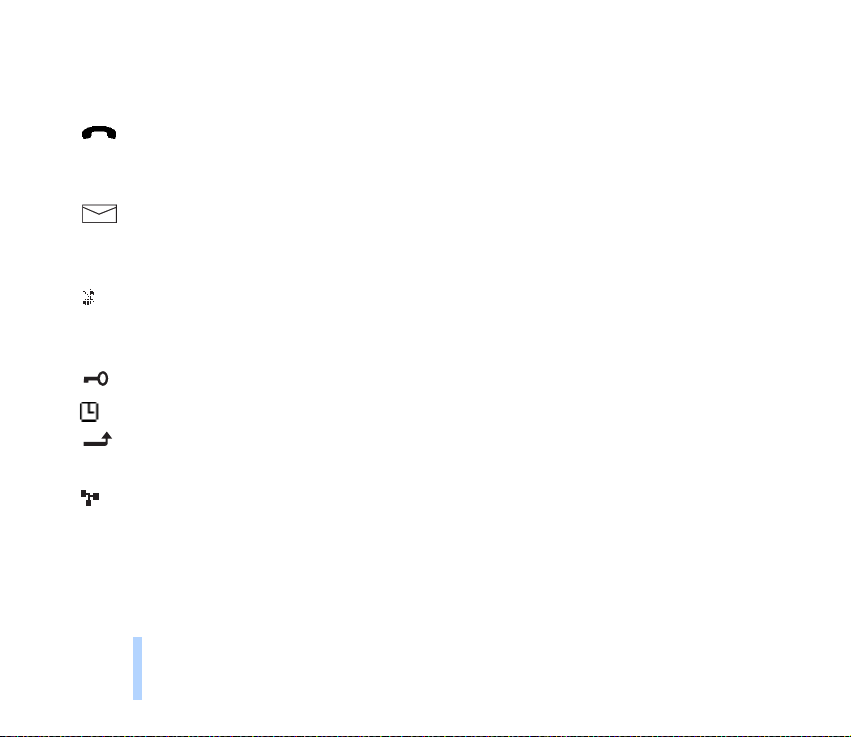
Najwa¿niejsze wska¼niki powi±zane z funkcjami menu
W trybie gotowo¶ci mo¿e pojawiæ siê jeden lub kilka z wymienionych ni¿ej wska¼ników:
Informuje, ¿e po³±czenie jest aktywne.
(Patrz Nawi±zywanie po³±czeñ na str. 31 oraz Jak nawi±zaæ po³±czenie z us³ug± WAP
na str. 111).
Informuje o nadej¶ciu wiadomo¶ci tekstowej lub graficznej.
(Patrz Odczytywanie wiadomo¶ci tekstowych (Skrzynka odbiorcza - Menu 2-2) na str. 60 oraz
Kilka s³ów o telefonie
Wiadomo¶ci graficzne (Menu 2-4) na str. 61).
Informuje, ¿e przychodz±ce po³±czenia nie bêd± sygnalizowane ¿adnym d¼wiêkiem, poniewa¿
w ustawieniach 'Sygna³u nadej¶cia po³±czenia' wybrano opcjê Wy³±czony.
(Patrz D¼wiêki (Menu 5) na str. 75 oraz Preferencje (Menu 12) na str. 102).
Informuje, ¿e klawiatura telefonu jest zablokowana. (Patrz Blokowanie klawiatury na str. 37.)
Informuje, ¿e budzik jest w³±czony (nastawiony). (Patrz Budzik (Menu 11-1) na str. 98.).
Informuje, ¿e wszystkie po³±czenia bêd± przekazywane. (Patrz Przekazywanie po³±czeñ (Menu
7) na str. 88.)
Informuje, ¿e po³±czenia s± ograniczone do zamkniêtej grupy abonentów (us³uga sieciowa).
Patrz Grupa zamkniêta na str. 85.
2 Informuje, ¿e po³±czenia mo¿na nawi±zaæ tylko przez liniê 2 (us³uga sieciowa). Patrz Linia w
u¿yciu na str. 81.
22
©2001 Nokia Mobile Phones. All rights reserved.
Page 23
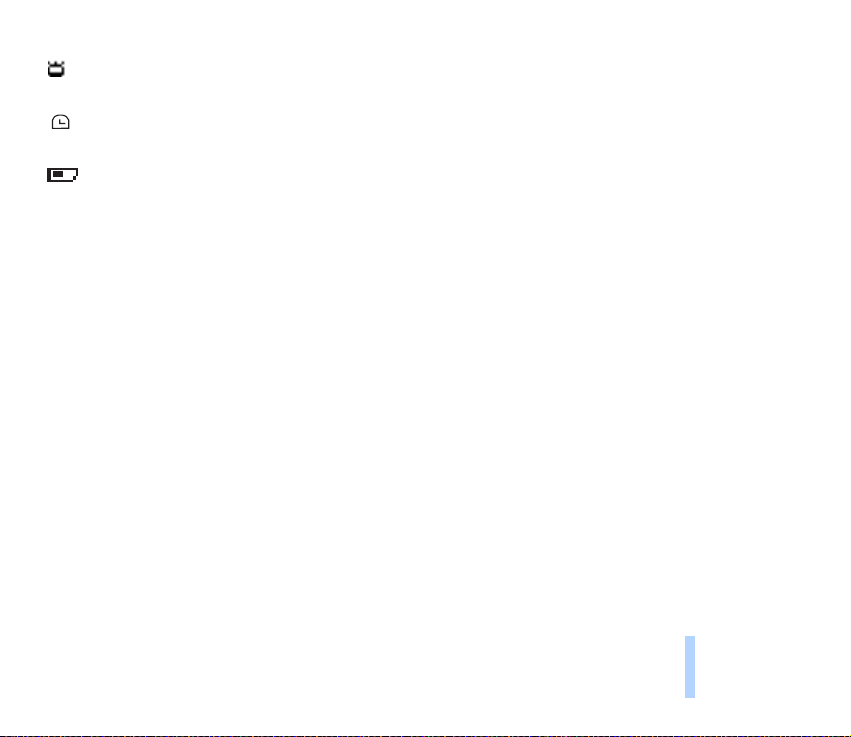
Informuje, ¿e stoper jest uruchomiony i mierzy czas w tle. (Patrz Stoper (Menu 11-4) na str.
99.)
Informuje, ¿e minutnik jest uruchomiony i odmierza czas w tle. (Patrz Odliczanie czasu (Menu
11-5) na str. 99.)
Informuje, ¿e wybrany ze spisu telefonów opis lub numer zapisany jest w pamiêci karty SIM.
(Patrz Wywo³ywanie opisu lub numeru telefonu (Menu 01-1) na str. 50.
Kilka s³ów o telefonie
©2001 Nokia Mobile Phones. All rights reserved.
23
Page 24
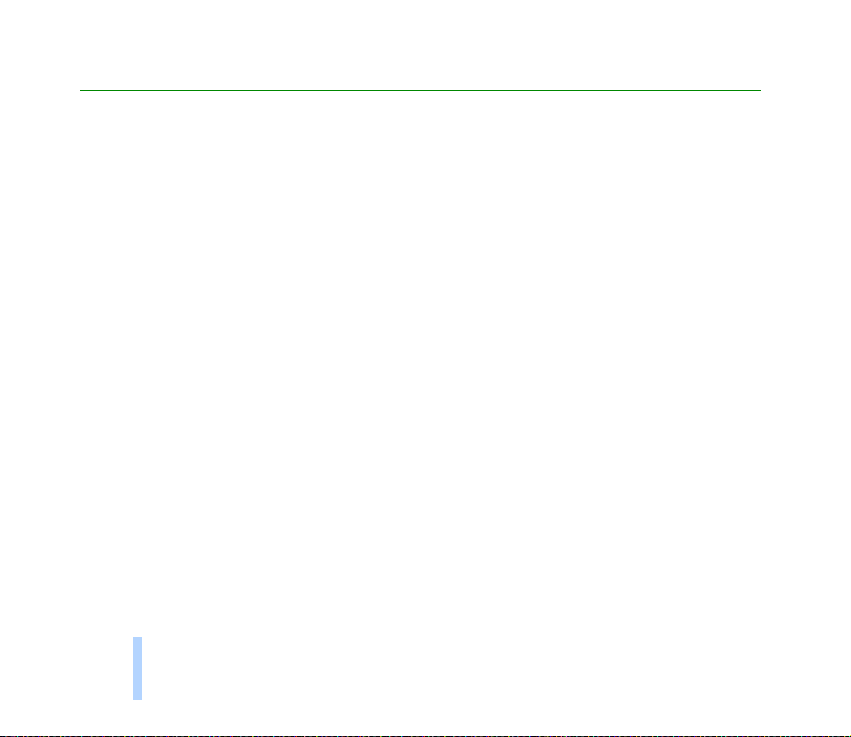
2. Zaczynamy korzystaæ z telefonu
Zanim bêdzie mo¿na korzystaæ z telefonu, trzeba w³o¿yæ do niego kartê SIM, po czym zainstalowaæ i
na³adowaæ bateriê.
■ Wk³adanie karty SIM
Telefon dzia³a tylko wtedy, gdy zainstalowana jest w nim wa¿na karta SIM. Tak± kartê mo¿na otrzymaæ
od operatora sieci lub dostawcy us³ug.
U¿ytkowanie karty SIM
• Wszystkie miniaturowe karty SIM nale¿y przechowywaæ w miejscu niedostêpnym dla ma³ych
dzieci.
Zaczynamy korzystaæ z telefonu
• Karta SIM i jej z³±cza mog± zostaæ ³atwo uszkodzone przez porysowanie lub pogiêcie. Zaleca siê
wiêc szczególn± ostro¿no¶æ przy wk³adaniu i wyjmowaniu karty SIM.
Wk³adanie karty SIM do telefonu
• Zanim przyst±pisz do instalacji karty SIM, koniecznie wy³±cz telefon i wyjmij z niego bateriê.
24
©2001 Nokia Mobile Phones. All rights reserved.
Page 25
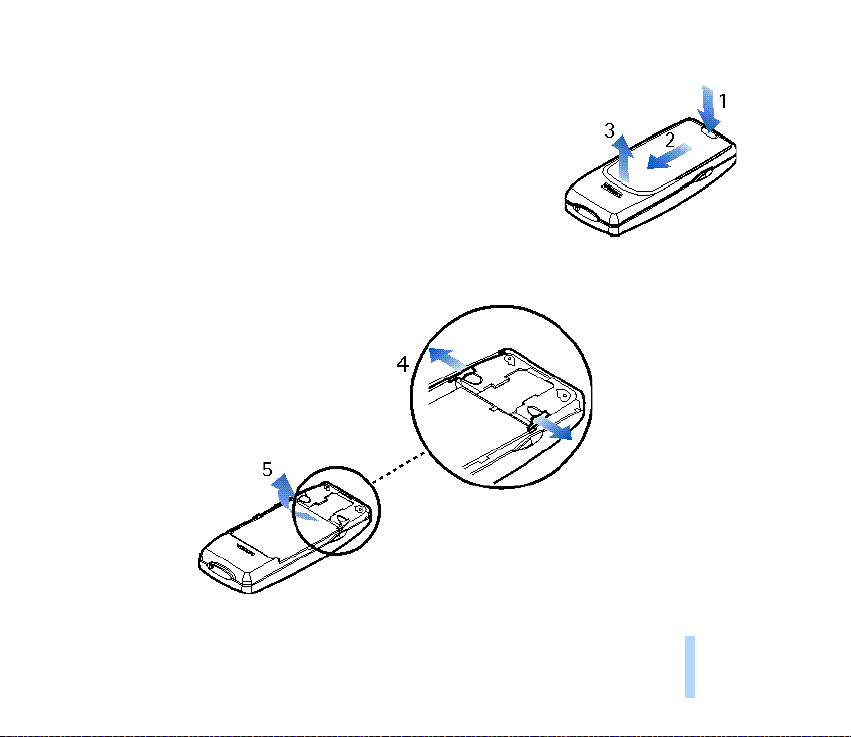
1. Zdejmij tyln± obudowê:
Naci¶nij zapadkê (1), przesuñ obudowê (2), podnie¶ i zdejmij j±
z telefonu (3).
2. Aby wyj±æ bateriê: O dci ±gnij dwa z acze py w pr zeci wnych kier unkac h
(4) i wyjmij bateriê z telefonu (5).
Zaczynamy korzystaæ z telefonu
©2001 Nokia Mobile Phones. All rights reserved.
25
Page 26
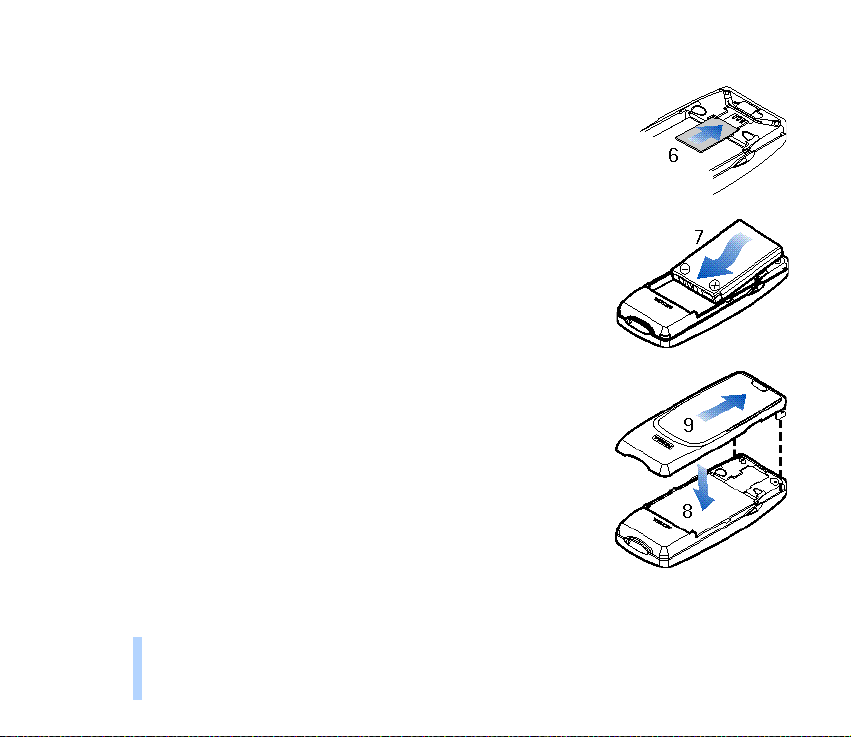
3. Aby w³o¿yæ kartê SIM:
Ostro¿nie wsuñ kartê SIM do przeznaczonego na ni± wg³êbienia (6).
Poz³acane z³±cza karty maj± byæ skierowane do do³u, a jej ¶ciêty róg
znajdowaæ siê po lewej stronie.
4. Aby w³o¿yæ bateriê:
Ustaw poz³acane styki baterii równolegle do ich odpowiedników
w telefonie, po czym popychaj bateriê, naciskaj±c na jej drugi koniec, a¿
zaskoczy na swoje miejsce (7).
Zaczynamy korzystaæ z telefonu
5. Aby za³o¿yæ tyln± obudowê:
W³ó¿ dwa zaczepy tylnej obudowy do odpowiednich otworów
w telefonie (8), po czym przesuwaj obudowê w kierunku dolnej czê¶ci
telefonu, a¿ zatrza¶nie siê na swoim miejscu (9).
26
©2001 Nokia Mobile Phones. All rights reserved.
Page 27
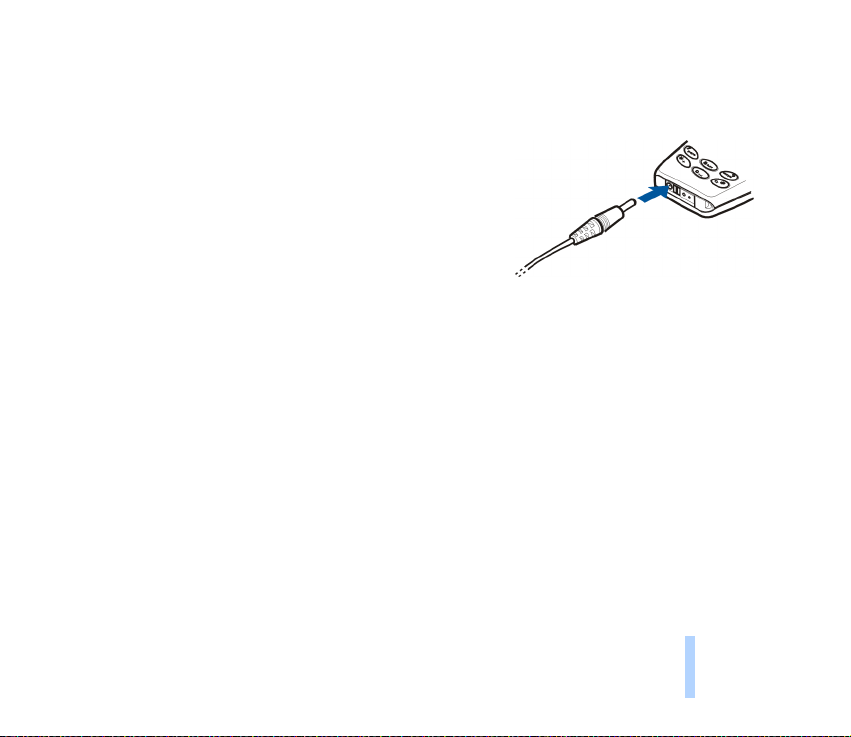
■ £adowanie baterii
• Nigdy nie ³aduj baterii, gdy zdjêta jest choæby jedna obudowa telefonu. (Patrz równie¿ Informacje o
bateriach na str. 123).
1. Pod³±cz kabel ³adowarki do z³±cza na spodzie telefonu.
2. £adowarkê pod³±cz do gniazda sieciowego pr±du
przemiennego. Wska¼nik na³adowania baterii zacznie siê
przesuwaæ.
• W trakcie ³adowania baterii mo¿na korzystaæ z telefonu
(je¶li w³±czony).
• Je¶li bateria by³a ca³kowicie roz³adowana, wska¼nik
³adowania mo¿e pojawiæ siê dopiero po kilku minutach.
• Czas ³adowania zale¿y od typu ³adowarki, rodzaju baterii i stopnia jej roz³adowania. Na przyk³ad
³adowanie baterii dostarczonej z telefonem mo¿e trwaæ do sze¶ciu godzin (dotyczy to ³adowarki
ACP-7).
• Pojawienie siê komunikatu Nie ³aduje oznacza, ¿e proces ³adowania zosta³ przerwany. W takiej
sytuacji od³±cz ³adowarkê, aby po chwili pod³±czyæ j± ponownie i wznowiæ próbê ³adowania.
Je¶li ta próba zawiedzie, skontaktuj siê z dealerem.
3. Gdy bateria jest ju¿ w pe³ni na³adowana, pasek wska¼nika przestanie siê przesuwaæ. Wówczas
od³±cz ³adowarkê od gniazda sieciowego i od telefonu.
Zaczynamy korzystaæ z telefonu
©2001 Nokia Mobile Phones. All rights reserved.
27
Page 28
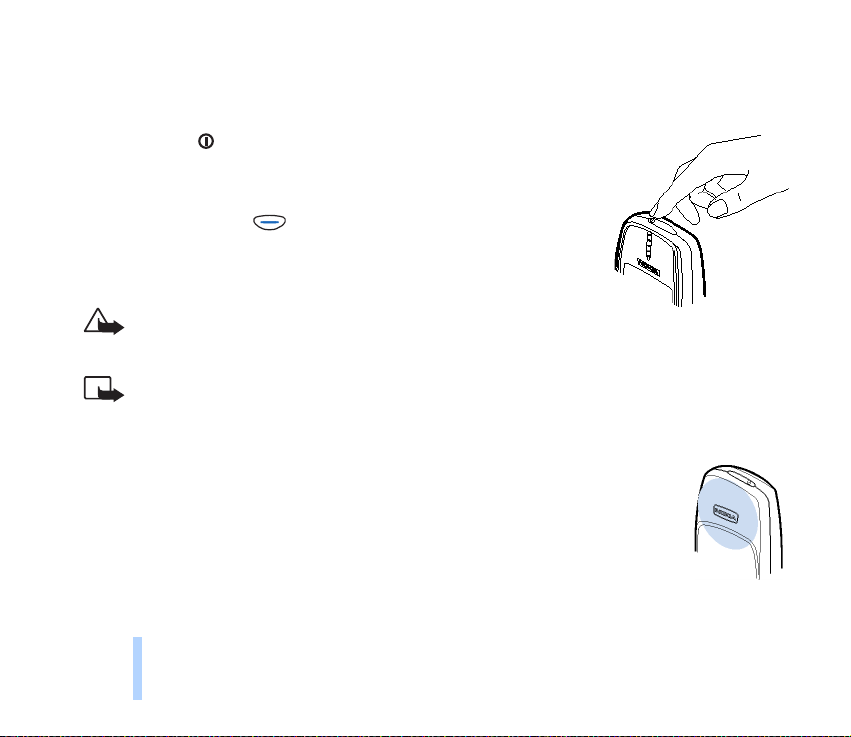
■ W³±czanie i wy³±czanie telefonu
W³±czanie telefonu
Naci¶nij klawisz i przez chwilê go przytrzymaj.
Je¶li pojawi siê ¿±danie podania kodu PIN lub kodu
zabezpieczaj±cego:
Wprowad¼ kod i naci¶nij (OK).
(Patrz równie¿ ¯±danie kodu PIN na str. 84, Poziom zabezpieczeñ na str.
86 oraz Kody dostêpu na str. 121).
Ostrze¿enie Nie w³±czaj telefonu w miejscach, w których
korzystanie z telefonów bezprzewodowych jest zabronione lub mo¿e powodowaæ zak³ócenia
Zaczynamy korzystaæ z telefonu
radiowe b±d¼ inne zagro¿enia.
Uwaga:
• Nie korzystaj z telefonu, je¶li choæby jedna z jego obudów jest zdjêta.
• Gdy korzystasz z telefonu: Trzymaj telefon tak, jak to robisz z ka¿dym innym telefonem.
• Telefon ma wbudowan± antenê (na rysunku szary obszar). Unikaj niepotrzebnego
kontaktu z anten± w³±czonego telefonu (tak jak w przypadku ka¿dego innego
sprzêtu nadawczo-odbiorczego). Dotykanie anteny mo¿e niekorzystnie wp³ywaæ na
jako¶æ po³±czeñ i przyczyniæ siê do niepotrzebnego wzrostu pobieranej przez
telefon energii. Niedotykanie anteny w trakcie po³±czenia jest wa¿ne nie tylko
z uwagi na skuteczno¶æ nadawania i odbioru sygna³ów radiowych, ale równie¿ ze
wzglêdu na wyd³u¿enie czasu rozmów bez do³adowywania baterii.
28
©2001 Nokia Mobile Phones. All rights reserved.
Page 29
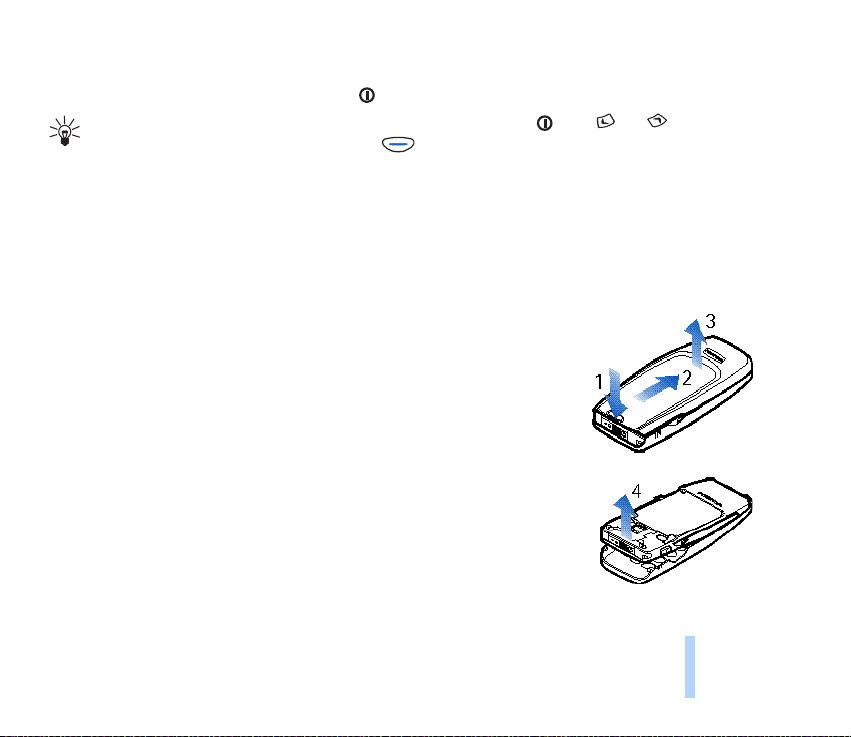
Wy³±czanie telefonu
Naci¶nij i przytrzymaj przez sekundê klawisz .
Wskazówka: Inny sposób: W trybie gotowo¶ci szybko naci¶nij , u¿yj lub , aby przej¶æ
do pozycji Wy³±cz siê!, po czym naci¶nij (OK).
Zmiana obudów Nokia Xpress-on™
• Zanim przyst±pisz do zmiany obudów Nokia Xpress-on™, wy³±cz telefon i od³±cz go od wszystkich
urz±dzeñ, takich jak np. ³adowarka.
• Telefon przechowuj zawsze z za³o¿onymi obudowami. (Uwa¿nie przeczytaj Eksploatacja i
konserwacja telefonu na str. 126).
1. Aby zdj±æ tyln± obudowê: Naci¶nij zapadkê (1), przesuñ obudowê (2),
podnie¶ i zdejmij j± z telefonu (3).
2. Aby zdj±æ przedni± obudowê: Zaczynaj±c od dolnej czê¶ci, delikatnie
zdejmij obudowê z telefonu (4).
Zaczynamy korzystaæ z telefonu
©2001 Nokia Mobile Phones. All rights reserved.
29
Page 30
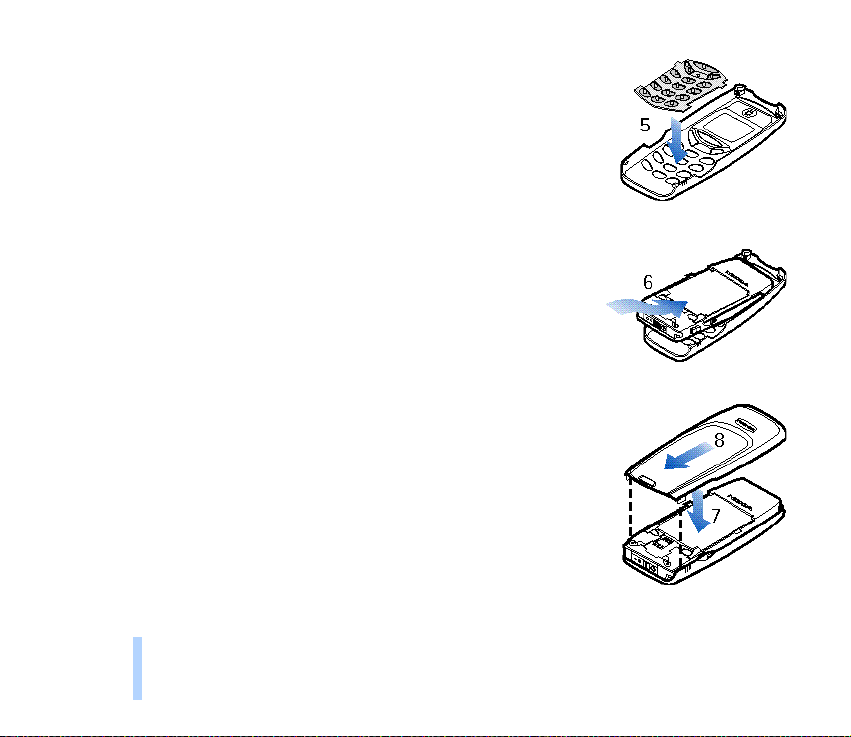
3. Aby za³o¿yæ klawiaturê: W³ó¿ p³ytkê z klawiszami do przedniej
obudowy telefonu (5).
4. Aby za³o¿yæ przedni± obudowê: Zrównaj ze sob± górne krawêdzie
telefonu i przedniej obudowy, po czym dociskaj telefon do obudowy,
a¿ ta zatrza¶nie siê na swoim miejscu (6).
Zaczynamy korzystaæ z telefonu
5. Aby za³o¿yæ tyln± obudowê: W³ó¿ dwa zaczepy tylnej obudowy do
odpowiednich otworów w telefonie (7) i przesuwaj obudowê, a¿
zatrza¶nie siê na swoim miejscu (8).
30
©2001 Nokia Mobile Phones. All rights reserved.
Page 31

3. Podstawowe funkcje telefonu
■ Nawi±zywanie po³±czeñ
1. W trybie gotowo¶ci, pos³uguj±c siê klawiszami od do , wprowad¼
numer telefonu wraz z numerem kierunkowym. Na wy¶wietlaczu s³owo Menu
zostanie zast±pione poleceniem Zadzwoñ.
Je¶li siê pomylisz, naciskaj , aby usuwaæ cyfry od koñca numeru w lewo.
2. Naci¶nij (Zadzwoñ) i poczekaj, a¿ kto¶ odbierze po³±czenie. S³owo
Zadzwoñ zostanie zast±pione poleceniem Zakoñcz.
3. Naci¶nij (Zakoñcz), aby siê roz³±czyæ (lub zrezygnowaæ z próby
po³±czenia).
Prze³±czenie siê na tryb g³o¶nomówi±cy
Gdy korzystasz z telefonu w uk³adzie z samochodowym zestawem g³o¶nomówi±cym PPH-1, mo¿esz
przej¶æ na tryb rozmowy prywatnej przez od³±czenie tego zestawu.
Aby wróciæ do trybu g³o¶nomówi±cego, pod³±cz zestaw PPH-1 do telefonu.
Po³±czenia miêdzynarodowe
1. W trybie gotowo¶ci dwukrotnie naci¶nij , aby wprowadziæ znak + , który zastêpuje
miêdzynarodowy kod dostêpu.
Podstawowe funkcje telefonu
©2001 Nokia Mobile Phones. All rights reserved.
31
Page 32

2. Wprowad¼ kolejno kod kraju, numer kierunkowy (w razie potrzeby usuñ pierwsz± cyfrê 0) i numer
telefonu.
3. Naci¶nij (Zadzwoñ), aby po³±czyæ siê z ¿±danym numerem.
Regulacja g³o¶no¶ci w s³uchawce
G³o¶no¶æ w s³uchawce mo¿esz regulowaæ w trakcie rozmowy. Naci¶nij lub
, aby zwiêkszyæ lub zmniejszyæ g³o¶no¶æ.
Wyciszanie mikrofonu
Aby wy³±czyæ mikrofon w trakcie rozmowy: Naci¶nij , nastêpnie (Opcje),
przejd¼ do Wy³±cz mikrof. i naci¶nij (Wybierz).
Aby w³±czyæ mikrofon: Naci¶nij , nastêpnie (Opcje), przejd¼ do W³±cz mikrof. i naci¶nij
Podstawowe funkcje telefonu
(Wybierz).
Ponowne ³±czenie siê z ostatnio wybieranym numerem
Ponownie mo¿esz wywo³aæ ka¿dy z 20 numerów, z którymi ostatnio siê ³±czy³e¶ lub próbowa³e¶
po³±czyæ. (Patrz równie¿ Wybierane numery (Menu 4-3) na str. 71).
Aby ponownie wybraæ jeden z tych numerów:
1. W trybie gotowo¶ci naci¶nij , ¿eby zobaczyæ listê wybieranych numerów.
2. U¿yj lub , aby znale¼æ ¿±dany numer lub jego opis.
3. Naci¶nij (Zadzwoñ), aby po³±czyæ siê z ¿±danym numerem.
32
©2001 Nokia Mobile Phones. All rights reserved.
Page 33

Nawi±zywanie po³±czeñ z wykorzystaniem spisu telefonów
Numery zapisane w spisie telefonów mo¿na wybieraæ, pos³uguj±c siê ich opisami (nazwami).
(O zapisywaniu numeru wraz z opisem przeczytasz na stronie 51).
1. W trybie gotowo¶ci naci¶nij (Menu).
2. Naci¶nij (Wybierz), gdy na wy¶wietlaczu zobaczysz Spis telef.
3. Naci¶nij (Wybierz) (po wskazaniu funkcji Szukaj).
4. Wprowad¼ pierwsz± literê opisu (korzystaj±c z klawiszy od do ) i naci¶nij (OK). Aby
np. wy¶wietliæ pierwszy opis rozpoczynaj±cy siê liter± "S", naci¶nij cztery razy .
Ten krok, je¶li chcesz, mo¿esz pomin±æ.
5. U¿yj lub , aby przej¶æ do ¿±danego opisu. Je¶li naci¶niesz i przytrzymasz , zobaczysz
zwi±zany z opisem numer telefonu.
6. Naci¶nij (Zadzwoñ).
Szybkie szukanie: W trybie gotowo¶ci naci¶nij . Pojawi siê pierwszy z ujêtych w spisie
telefonów opis (i /lub numer telefonu). Znajd¼ ¿±dany opis, wprowadzaj±c jeg o pierwsz± literê i
naciskaj±c lub .
Proste wybieranie numeru telefonu
Je¶li jaki¶ numer telefonu przypiszesz do którego¶ z klawiszy prostego wybierania (od do ),
bêdziesz móg³ ³±czyæ siê z takim numerem (w trybie gotowo¶ci) w jeden z nastêpuj±cych sposobów:
• Naci¶nij odpowiedni klawisz prostego wybierania, po czym naci¶nij (Zadzwoñ).
Podstawowe funkcje telefonu
©2001 Nokia Mobile Phones. All rights reserved.
33
Page 34

• Je¶li funkcja Proste wybieranie jest w³±czona (zob. str. 80): Naci¶nij klawisz prostego wybierania i
przytrzymaj go do momentu uzyskania po³±czenia.
Pamiêtaj, ¿e naci¶niêcie i przytrzymanie wywo³a numer poczty g³osowej.
(Patrz równie¿ Przypisywanie numerów telefonów do klawiszy prostego wybierania (Menu 01-10) na
str. 53 i Proste wybieranie na str. 80.
Jak nawi±zaæ nowe po³±czenie w trakcie rozmowy telefonicznej
Istnieje mo¿liwo¶æ obs³ugi dwóch po³±czeñ jednocze¶nie (us³uga sieciowa).
1. Rozmawiaj±c przez telefon, naci¶nij , w wyniku czego widoczne powy¿ej s³owo Zakoñcz
zostanie zast±pione przez Opcje.
2. Naci¶nij (Opcje), przejd¼ do Nowe po³., naci¶nij (Wybierz), wprowad¼ numer lub wywo³aj
go ze spisu telefonów i naci¶nij (Zadzwoñ).
Podstawowe funkcje telefonu
Pierwsze po³±czenie zostanie zawieszone. Aktywne po³±czenie zaznaczone jest symbolem , a
zawieszone – .
3. Aby prze³±czyæ siê z jednej rozmowy na drug±: Naci¶nij (Opcje), przejd¼ do Zamieñ i naci¶nij
(Wybierz).
4. Aby zakoñczyæ po³±czenie aktywne: Naci¶nij (Opcje), przejd¼ do Koniec tej i naci¶nij
(Wybierz). Zawieszone po³±czenie stanie siê aktywnym.
Aby zakoñczyæ oba po³±czenia: Naci¶nij (Opcje), przejd¼ do Koniec wsz. i naci¶nij
(Wybierz).
34
©2001 Nokia Mobile Phones. All rights reserved.
Page 35

Wybieranie g³osowe
Numer telefonu mo¿esz wywo³aæ, wymawiaj±c s³owo lub kilka s³ów (‘znaków g³osowych’)
przypisanych do danego numeru.
Patrz G³osowe nawi±zywanie po³±czeñ (Menu 01-11), na str. 54.
■ Odbieranie po³±czeñ
Przychodz±ce po³±czenie sygnalizowane jest dzwonkiem telefonu (je¶li Sygna³ nadej¶cia po³±czenia
nie jest Wy³±czony), pulsowaniem pod¶wietlenia klawiatury i odno¶nym tekstem na wy¶wietlaczu.
Je¶li sieæ nie mo¿e zidentyfikowaæ abonenta, na wy¶wietlaczu pojawi siê tylko tekst Po³±czenie.
Gdy taka identyfikacja jest mo¿liwa, wówczas wy¶wietlony zostanie numer telefonu abonenta
(lub opis, je¶li taki znajduje siê w spisie telefonów) oraz komunikat dzwoni.
1. Aby przyj±æ po³±czenie, naci¶nij (Odbierz).
Je¶li przychodz±ce po³±czenie zosta³o przekazane z innego telefonu, to obok napisu Po³±czenie lub
dzwoni mo¿e pojawiæ siê znak wiêkszo¶ci > (us³uga sieciowa).
2. Aby przerwaæ po³±czenie, naci¶nij (Zakoñcz).
Odmowa przyjêcia lub przekazanie po³±czenia
Je¶li nie chcesz odebraæ po³±czenia, naci¶nij . Abonent us³yszy wówczas sygna³ zajêto¶ci linii. Gdy
funkcja Przekazuj kiedy zajête jest aktywna (zob. str. 88), po³±czenie zostanie przekazane np. na
numer poczty g³osowej.
Podstawowe funkcje telefonu
©2001 Nokia Mobile Phones. All rights reserved.
35
Page 36

Odbieranie nowego po³±czenia w trakcie rozmowy telefonicznej
Gdy Us³uga po³±czeñ oczekuj±cych jest w³±czona (zob. str. 81), to w chwili nadej¶cia po³±czenia
us³yszysz krótkie sygna³y d¼wiêkowe i zobaczysz odpowiedni komunikat. Po³±czenie oczekuj±ce jest na
li¶cie po³±czeñ zaznaczone symbolem .
1. Naci¶nij , aby zmieniæ tekst powy¿ej z Zakoñcz na Opcje.
2. Naci¶nij (Opcje), przejd¼ do Odbierz i naci¶nij (Wybierz). Pierwsze po³±czenie zostanie
zawieszone.
Je¶li nie chcesz odebraæ po³±czenia, wybierz Odrzuæ.
3. Aby prze³±czyæ siê z jednej rozmowy na drug±: Naci¶nij (Opcje), przejd¼ do Zamieñ i naci¶nij
(Wybierz).
4. Aby zakoñczyæ po³±czenie aktywne: Naci¶nij (Opcje), przejd¼ do Koniec tej i naci¶nij
Podstawowe funkcje telefonu
(Wybierz). Zawieszone po³±czenie stanie siê aktywnym.
Aby zakoñczyæ oba po³±czenia: Naci¶nij (Opcje), przejd¼ do Koniec wsz. i naci¶nij
(Wybierz).
■ Ods³uchiwanie wiadomo¶ci g³osowych
1. W trybie gotowo¶ci naci¶nij i przytrzymaj , aby wywo³aæ pocztê
g³osow±. Numer poczty g³osowej otrzymasz od operatora sieci
komórkowej.
2. Je¶li pojawi siê pytanie o numer poczty g³osowej, wprowad¼ ten numer
i naci¶nij (OK). (Patrz równie¿ Numer poczty g³osowej (Menu 2-9)
na str. 66 i Przekazywanie po³±czeñ (Menu 7) na str. 88).
36
©2001 Nokia Mobile Phones. All rights reserved.
Page 37

3. Ods³uchaj odebrane wiadomo¶ci.
4. Roz³±cz siê przez naci¶niêcie (Zakoñcz).
Wskazówka: Je¶li s³owo Ods³uch bêdzie widoczne nad klawiszem , wówczas naci¶niêcie
tego klawisza wywo³a pocztê g³osow±.
■ Blokowanie klawiatury
Blokowanie klawiatury zapobiega skutkom przypadkowych naci¶niêæ klawiszy, gdy telefon noszony
jest np. w kieszeni lub torebce.
Aby w³±czyæ blokadê:
W trybie gotowo¶ci naci¶nij (Menu), po czym szybko naci¶nij .
Aby wy³±czyæ blokadê:
Naci¶nij (Odblokuj), po czym szybko naci¶nij .
Gdy klawiatura jest zablokowana:
• Na wy¶wietlaczu widoczny bêdzie wska¼nik .
• Po³±czenia mo¿esz odbieraæ, przerywaæ i odrzucaæ jak zwykle.
W trakcie po³±czenia mo¿esz te¿ korzystaæ z innych funkcji telefonu.
• Dotyczy to równie¿ mikrozestawu HDC-5.
Uwaga: Gdy funkcja blokowania klawiatury jest w³±czona, mo¿na uzyskaæ jedynie po³±czenie
z zaprogramowanym numerem alarmowym (112)
Numer ten pojawi siê na wy¶wietlaczu dopiero po wprowadzeniu ostatniej cyfry.
Podstawowe funkcje telefonu
©2001 Nokia Mobile Phones. All rights reserved.
37
Page 38

■ Wybór d¼wiêku dzwonka (Menu 5-1)
1. W trybie gotowo¶ci naci¶nij (Menu).
2. U¿yj lub , aby przej¶æ do pozycji D¼wiêki, po czym naci¶nij (Wybierz).
3. Przejd¼ do D¼wiêk dzwonka i naci¶nij (Wybierz).
4. Wska¿ ¿±dany d¼wiêk dzwonka (us³yszysz próbkê d¼wiêku), i ¿eby potwierdziæ swój wybór, naci¶nij
(OK).
5. Naci¶nij i przytrzymaj , ¿eby wróciæ do trybu gotowo¶ci.
(Patrz równie¿ D¼wiêk dzwonka (Menu 5-1) na str. 75).
■ Dostosowanie wszystkich d¼wiêków dzwonka w jednym ustawieniu
Ustawienia d¼wiêków telefonu (np. d¼wiêku dzwonka) i wygaszacza ekranu mo¿esz zmieniaæ
Podstawowe funkcje telefonu
stosownie do sytuacji, wybieraj±c w tym celu odpowiedni± grupê ustawieñ, czyli tzw. profil lub
preferencjê.
Pozwoli to w prosty sposób dostosowaæ sygna³y telefonu do warunków otoczenia (np. praca na
dworze).
(Patrz równie¿ D¼wiêki (Menu 5) na str. 75 oraz Preferencje (Menu 12) na str. 102).
1. W trybie gotowo¶ci naci¶nij (na krótko) klawisz wy³±cznika ( ).
2. U¿yj lub , aby przej¶æ do ¿±danej preferencji (np. Milczy, ¿eby wy³±czyæ sygna³y d¼wiêkowe).
3. Naci¶nij (OK), aby potwierdziæ ustawienie.
38
©2001 Nokia Mobile Phones. All rights reserved.
Page 39

■ Zapisywanie numeru telefonu wraz z opisem
Aby do spisu telefonów wprowadziæ nowy numer i opis (nazwê):
1. W trybie gotowo¶ci naci¶nij (Menu) (pojawi siê funkcja Spis telef.), po czym naci¶nij
(Wybierz).
2. U¿yj , aby przej¶æ do Dodaj nowe, po czym naci¶nij (Wybierz).
3. W pozycji Opis:, która pojawi siê na wy¶wietlaczu, wprowad¼ ¿±dany opis (zob. Wpisywanie tekstu
na str. 40).
4. Gdy ju¿ to zrobisz, naci¶nij (OK).
5. W pozycji Numer: wprowad¼ numer kierunkowy i numer telefonu, który chcesz zapisaæ wraz
zopisem.
Je¶li siê pomylisz, naciskaj , aby usuwaæ cyfry od koñca numeru w lewo.
Wskazówka: Je¶li korzystasz z telefonu za granic±, naci¶nij dwukrotnie klawisz , aby
wprowadziæ znak +, nastêpnie wpisz kod kraju, numer kierunkowy (w razie potrzeby usuñ
pierwsz± cyfrê 0) i numer telefonu.
6. Gdy ju¿ wprowadzisz numer telefonu, naci¶nij (OK).
Opis i numer zostan± wprowadzone do spisu telefonów.
7. Je¶li chcesz dodaæ znak g³osowy do opisu i numeru telefonu, najpierw przeczytaj tre¶æ punktu
G³osowe nawi±zywanie po³±czeñ (Menu 01-11), na stronie 54.
Szybki zapis: W trybie gotowo¶ci wprowad¼ numer telefonu. Naci¶nij lub , ¿eby tekst
nad zmieni³ siê na Zapisz. Naci¶nij (Zapisz). Wprowad¼ opis (nazwê) i naci¶nij
(OK).
Podstawowe funkcje telefonu
©2001 Nokia Mobile Phones. All rights reserved.
39
Page 40

■ Wpisywanie tekstu
Istniej± dwie metody wprowadzania znaków. Pierwsza z nich (tzw. metoda s³ownikowa) polega na
jednokrotnym naci¶niêciu klawisza dla ka¿dej litery. W metodzie drugiej (tradycyjnej) kolejn± literê
wprowadza siê przez jedno- lub kilkukrotne naciskanie klawisza.
Aby w dowolnym momencie przej¶æ z trybu wprowadzania tekstu do trybu gotowo¶ci, dwukrotnie
naci¶nij i przytrzymaj . Drugi sposób: Naci¶nij (Opcje), przejd¼ do pozycji Wyjd¼ i naci¶nij
(OK).
Przez jedno naci¶niêcie klawisza dla ka¿dej litery (metoda s³ownikowa)
Metoda s³ownikowa to ³atwy sposób wpisywania np. wiadomo¶ci tekstowych (patrz str. 58) i ró¿nych
notatek (patrz str. 96). W metodzie tej ka¿d± literê wprowadza siê tylko jednym naci¶niêciem klawisza.
Naci¶niesz jaki¶ klawisz, a telefon bêdzie próbowa³ znale¼æ odpowiednie s³owo w wybranym s³owniku.
Podstawowe funkcje telefonu
(O wyborze s³ownika przeczytasz na stronie 42).
Je¶li chcesz korzystaæ z metody s³ownikowej, sprawd¼, czy w górnej czê¶ci wy¶wietlacza widoczny jest
symbol .
Aby zmieniæ metodê s³ownikow± na tradycyjn± i odwrotnie, wystarczy dwukrotnie nacisn±æ .
1. Wpisz ¿±dane s³owo, naciskaj±c klawisz tylko raz dla ka¿dej litery.
Aby np. wpisaæ s³owo ‘Nokia’, naci¶nij:
40
©2001 Nokia Mobile Phones. All rights reserved.
Page 41

Jak pokazano na rysunku, s³owo zmienia siê po ka¿dym naci¶niêciu klawisza. Nie musisz wiêc
zwracaæ specjalnej uwagi na to, co pojawia siê na wy¶wietlaczu, dopóki nie zostanie wpisane ca³e
s³owo.
• Aby usun±æ znak z lewej strony kursora, naci¶nij . Aby usun±æ wszystkie znaki, naci¶nij i
przytrzymaj ten klawisz.
• A by pr ze³± czaæ siê mi êdzy wpis ywan iem w ielk ich i ma³y ch li ter, naci skaj raz i drug i kla wisz ,
obserwuj±c wska¼nik w górnej czê¶ci wy¶wietlacza. Na przyk³ad wska¼nik abc oznacza tryb
wpisywania ma³ych liter.
• Aby wstawiæ jaki¶ znak interpunkcyjny, naci¶nij , po czym naciskaj raz i drugi, a¿
pojawi siê ¿±dany znak.
• Aby wprowadziæ znak specjalny: Naci¶nij i przytrzymaj , wska¿ ¿±dany znak i naci¶nij
(U¿yj).
• Aby wprowadziæ cyfrê, naci¶nij i przytrzymaj odpowiedni klawisz numeryczny.
Aby wprowadziæ kilka cyfr, naci¶nij i przytrzymaj , i wpisuj ¿±dane cyfry. Inny sposób jest
opisany w kroku 3.
2. Po wpisaniu ca³ego s³owa sprawd¼, czy jest ono poprawne.
Je¶li s³owo jest poprawne: Naci¶nij lub i wpisz kolejne s³owo.
Podstawowe funkcje telefonu
©2001 Nokia Mobile Phones. All rights reserved.
41
Page 42

Je¶li s³owo nie jest poprawne: Naciskaj raz i drugi, a¿ pojawi siê ¿±dane s³owo. Inny sposób
jest opisany w kroku 3.
Je¶li za s³owem pojawia siê znak zapytania: Symbol ? za s³owem oznacza, ¿e w s³owniku nie ma
innych s³ów, które by odpowiada³y wprowadzonym znakom. Aby do s³ownika dodaæ nowe s³owo:
Naci¶nij (Literuj), wpisz s³owo metod± tradycyjn± i naci¶nij (OK).
Je¶li chcesz zmieniæ poprzednie s³owo: Naci¶nij , ¿eby to s³owo pod¶wietliæ i zast±piæ innym.
3. Je¶li tekst Opcje widoczny jest powy¿ej , naci¶niêcie tego klawisza otworzy dostêp do
nastêpuj±cych opcji:
Odpowiedniki: Pokazuje listê s³ów odpowiadaj±cych wprowadzanym znakom. Wska¿ ¿±dane s³owo
i naci¶nij (U¿yj).
Wstaw s³owo: Pozwala rêcznie wprowadziæ do s³ownika nowe s³owo. Wpisz s³owo metod±
tradycyjn± i naci¶nij (OK).
Podstawowe funkcje telefonu
Wstaw numer: Pozwala wprowadzaæ cyfry przez jednokrotne naciskanie klawiszy numerycznych.
Wstaw symbol: Pozwala wybraæ znak specjalny z listy takich znaków. Wska¿ ¿±dany znak (np. %) i
naci¶nij (U¿yj).
Wpisywanie wyrazów z³o¿onych
Wpisz pierwsz± czê¶æ s³owa, naci¶nij i wpisz pozosta³± czê¶æ s³owa.
Wybór jêzyka w metodzie s³ownikowej
1. W menu Wpisz wiadomo¶ci (Menu 2-1) naci¶nij (Opcje).
2. Wybierz S³ownik i naci¶nij ( OK).
3. Wska¿ ¿±dany jêzyk i naci¶nij (OK).
42
©2001 Nokia Mobile Phones. All rights reserved.
Page 43

Wy³±czanie metody s³ownikowej
1. W menu Wpisz wiadomo¶ci (Menu 2-1) naci¶nij (Opcje).
2. Wybierz S³ownik i naci¶nij ( OK).
3. Przejd¼ do opcji Bez s³ownika i naci¶nij (OK).
Przez jedno- lub kilkukrotne naciskanie klawisza dla danej litery
(tradycyjna metoda wprowadzania tekstu)
Tradycyjna metoda wpisywania tekstu jest powszechnie stosowana w telefonach komórkowych.
W metodzie tej nale¿y naciskaæ dany klawisz kilkakrotnie, a¿ pojawi siê ¿±dany znak.
Je¶li chcesz korzystaæ z metody tradycyjnej, sprawd¼, czy wska¼nik jest widoczny na wy¶wietlaczu.
1. Chc±c wpisaæ tekst, znajd¼ klawisz (od do ) z ¿±dan± liter±, po czym naciskaj go raz i
drugi, a¿ pojawi siê ta litera.
Dostêp do okre¶lonych znaków zale¿y od wybranego jêzyka (zob. "Jêzyk" na str. 82).
Zauwa¿, ¿e nie wszystkie dostêpne znaki s± widoczne na klawiszach.
Podstawowe funkcje telefonu
©2001 Nokia Mobile Phones. All rights reserved.
43
Page 44

2. Do edycji tekstu mo¿esz korzystaæ z nastêpuj±cych funkcji:
• Aby wprowadziæ spacjê, naci¶nij .
• Aby wprowadziæ znak interpunkcji lub znak specjalny, kilkakrotnie naci¶nij . Drugi sposób:
Naci¶nij , wska¿ ¿±dany znak i naci¶nij (U¿yj).
• Aby przemieszczaæ kursor w lewo lub w prawo, naciskaj odpowiednio lub .
• Aby usun±æ znak z lewej strony kursora, naci¶nij . Aby usun±æ wszystkie znaki, naci¶nij i
przytrzymaj ten klawisz.
• Aby prze³±czaæ siê miêdzy wpisywaniem wielkich i ma³ych liter, szybko naciskaj .
• Aby wprowadziæ cyfrê, naci¶nij i przytrzymaj klawisz oznaczony ¿±dan± cyfr±. Aby zmieniæ tryb
literowy na numeryczny lub odwrotnie, naci¶nij i przytrzymaj . 123 sygnalizuje tryb
wprowadzania cyfr.
Podstawowe funkcje telefonu
• Aby wprowadziæ znak, który znajduje siê na tym samym klawiszu co poprzedni, naci¶nij lub
(b±d¼ odczekaj sekundê) i wprowad¼ nowy znak.
44
©2001 Nokia Mobile Phones. All rights reserved.
Page 45

4. Korzystanie z funkcji menu
Telefon ma szereg funkcji, które pozwalaj± dostosowaæ go do w³asnych potrzeb.
Funkcje te pogrupowane s± w menu i podmenu, które mo¿na wybieraæ metod± przewijania lub metod±
skrótów.
■ Dostêp do funkcji
Metoda przewijania
1. W trybie gotowo¶ci naci¶nij (Menu).
2. U¿yj lub , aby znale¼æ ¿±dane menu g³ówne (np. Ustawienia), po czym naci¶nij
(Wybierz), aby wej¶æ do danego menu.
3. Je¶li menu g³ ówne zawiera sw oje podmenu, wska¿ jedno z nich (np. Ustawienia po³±czeñ) i naci¶nij
(Wybierz), aby wej¶æ do tego podmenu.
4. Wska¿ ¿±dan± funkcjê (np. Proste wybieranie) i naci¶nij (Wybierz), aby wej¶æ do zaznaczonej
funkcji.
5. Przejd¼ do ¿±danego ustawienia (np. Nie) i naci¶nij (OK), ¿eby je zatwierdziæ.
Je¶li nie chcesz zmieniæ ustawienia, naci¶nij .
Korzystanie z funkcji menu
©2001 Nokia Mobile Phones. All rights reserved.
45
Page 46

Metoda skrótów
Ró¿ne menu, podmenu i opcje ustawieñ s± ponumerowane tak, ¿e dostêp do nich mo¿na
uzyskaæ "na skróty", tzn. poprzez przypisane im numery. Numer skrótu jest widoczny
w prawym górnym rogu wy¶wietlacza.
1. Naci¶nij (Menu).
2. Wprowad¼ szybko (w ci±gu trzech sekund) numer menu, do którego chcesz uzyskaæ
dostêp.
To samo zrób w odniesieniu do podmenu.
3. Równie¿ w ci±gu trzech sekund wprowad¼ numer ¿±danej funkcji lub opcji ustawieñ.
Korzystanie z funkcji menu
■ Wychodzenie z funkcji menu
Aby powróciæ na poprzedni poziom menu, naci¶nij . Aby wyj¶æ z menu, naci¶nij i przytrzymaj .
46
©2001 Nokia Mobile Phones. All rights reserved.
Page 47

■ Lista funkcji menu
1. Spis telef.
1. Szukaj
2. N-ry serwisu
1
3. Dodaj nowe
4. Wykasuj
5. Edycja
6. Kopiuj
7. Przypisz ton
8. Wy¶l.wizytówk.
9. Opcje
1. Wybór pamiêci
2. Format wy¶wietlania
3. Stan pamiêci
10. Proste wybier.
11. Znaki g³osowe
2. Wiadomo¶ci
1. Wpisz wiadomo¶ci
2. Skrzynka odbiorcza
1. Pokazane tylko wtedy, gdy karta SIM jest do tego przystosowana.
2. Liczba i nazwy zestawów mog± siê zmieniaæ. Ka¿dy zestaw pojawia siê we w³asnym podmenu.
3. Numer skrótu do tego menu zale¿y od liczby dostêpnych zestawów.
4. To menu mo¿e nie byæ dostêpne, je¶li numer poczty g³osowej zosta³ zapisany na karcie SIM przez operatora sieci lub
dostawcê us³ug.
©2001 Nokia Mobile Phones. All rights reserved.
3. Skrzynka nadawcza
4. Wiadomo¶ci graficzne
5. Szablony
6. Bu¼ki
7. Ustawienia wiadomo¶ci
1. Zestaw 1
2
1. Numer centrum wiadomo¶ci
2. Wiadomo¶ci wysy³ane jako
3. Wa¿no¶æ wiadomo¶ci
2. Wspólne
3
1. Raporty dorêczenia
2. Odpow. tym samym centr.
3. Obs³uga znaków
8. Serwis informacyjny
9. Numer poczty g³osowej
10. Edytor poleceñ obs³ugi
3. Czat
4. Spis po³±czeñ
1. Po³±czenia nie odebrane
4
Korzystanie z funkcji menu
47
Page 48

2. Odebrane po³±czenia
3. Wybierane numery
4. Kasuj ostatnie po³±czenia
5. Poka¿ czas po³±czeñ
1. D³ugo¶æ ostatniego
2. D³ugo¶æ wszystkich
3. Po³±czenia przychodz±ce
4. Po³±czenia wychodz±ce
5. Zeruj liczniki czasu
6. Poka¿ koszt po³±czeñ
1. Koszt ostatniego
2. Koszt wszystkich
Korzystanie z funkcji menu
3. Zeruj liczniki
7. Ustawienia kosztów po³±czeñ
1. Limit kosztów
2. Poka¿ koszt w
8. Op³acony kredyt
5. D¼wiêki
1. D¼wiêk dzwonka
2. G³o¶no¶æ dzwonka
3. Sygna³ nadej¶cia po³±czenia
4. Kompozytor
5. D¼wiêk sygna³u wiadomo¶ci
1. Dotyczy to sytuacji, gdy telefon wspó³pracuje z zestawem samochodowym PPH-1 lub mikrozestawem HDC-5.
2. Pojawia siê, gdy telefon jest pod³±czony do zestawu samochodowego PPH-1.
48
©2001 Nokia Mobile Phones. All rights reserved.
6. D¼wiêki klawiszy
7. D¼wiêki ostrze¿eñ
8. Sygnalizacja wibracjami
9. Wygaszacz ekranu
6. Ustawienia
1. Ustawienia po³±czeñ
1. Ponowne wybieranie
2. Proste wybieranie
3. Us³uga po³±czeñ oczekuj±cych
4. Wysy³am swój numer
5. Linia w u¿yciu
6. Odbiór samoczynny
2. Ustawienia telefonu
1. Jêzyk
2. Informacja o sieci
3. Powitanie
4. Wybór sieci
5. ¦wiat³o
2
6. Potwierdzaj us³ugi SIM
3. Ustawienia zabezpieczeñ
1. ¯±danie kodu PIN
2. Us³uga zakazu po³±czeñ
3. Wybieranie ustalone
4. Grupa zamkniêta
1
Page 49

5. Poziom zabezpieczeñ
6. Zmieñ kody dostêpu
4. Przywróæ ustawienia fabryczne
7. Przekaz
1
1. Przekazuj wszystkie rozmowy
2. Przekazuj kiedy zajête
3. Przekazuj kiedy nie odbieram
4. Przekazuj kiedy niedostêpny
5. Przeka¿ gdy nie mo¿e odebraæ
6. Anuluj wszystkie przekazy
8. Gry
9. Kalkulator
1. Opcje przekazywania, których nie obs³uguje operator sieci, mog± nie byæ widoczne.
2. Dostêpno¶æ, nazwa i tre¶æ zale¿± od rodzaju u¿ywanej karty SIM.
10. Przypomn.
11. Zegar
1. Budzik
2. Ustawienia zegara
3. Ustaw datê
4. Stoper
5. Odliczanie czasu
6. Dzieñ i godzina automatycznie
12. Preferencje
13. Us³ugi
14. Us³ugi SIM
©2001 Nokia Mobile Phones. All rights reserved.
2
Korzystanie z funkcji menu
49
Page 50

5. Spis telefonów (Menu 01)
Menu Spis telef. umo¿liwia
• zapisanie numerów telefonicznych i ich opisów (nazw) w pamiêci telefonu lub
karty SIM
• zarz±dzanie zapisanymi numerami i ich opisami
Aby wej¶æ do tego menu: W trybie gotowo¶ci naci¶nij (Menu), a nastêpnie (Wybierz).
Aby w trakcie rozmowy wej¶æ do spisu telefonów, naci¶nij , ¿eby tekst nad zmieni³ siê na
Spis telefonów (Menu 01)
Opcje, naci¶nij (Opcje) i wybierz Spis telef.
■ Wywo³ywanie opisu lub numeru telefonu (Menu 01-1)
Funkcja Szukaj pozwala wywo³aæ ze spisu telefonów ¿±dany opis i numer, ¿eby np. nawi±zaæ z nim
po³±czenie. (Patrz równie¿ Nawi±zywanie po³±czeñ z wykorzystaniem spisu telefonów na str. 33).
Widoczny w prawym górnym rogu wy¶wietlacza symbol oznacza, ¿e aktualnie wybrany opis lub
numer telefonu jest zapisany w pamiêci karty SIM.
■ £±czenie siê z numerem serwisu (Menu 01-2)
Funkcja N-ry serwisu pozwala ³±czyæ siê z numerami us³ug ¶wiadczonych przez operatora sieci. Menu
to pokazuje siê tylko wtedy, gdy w karcie SIM zapisane s± numery us³ug.
Wybierz numer serwisu i naci¶nij (Zadzwoñ), aby po³±czyæ siê z ¿±dan± us³ug±.
50
©2001 Nokia Mobile Phones. All rights reserved.
Page 51

■ Zapisywanie nazwy i numeru telefonu (Menu 01-3)
Funkcja Dodaj nowe pozwala wprowadzaæ do spisu telefonów numery i ich opisy (nazwy). Wiêcej
szczegó³ów znajdziesz na str. 39.
W niektórych kartach SIM telefonu mo¿na zapisaæ nawet do 250 numerów telefonów i opisów (nazw).
Zale¿y to jednak od karty SIM, ile numerów i nazw rzeczywi¶cie da siê wprowadziæ do jej pamiêci.
■ Kasowanie nazwy i numeru telefonu (Menu 01-4)
Funkcja Wykasuj pozwala usuwaæ ze spisu telefonów numery i zwi±zane z nimi opisy. Pozycje te
mo¿na usuwaæ jedn± po drugiej (wybierz Pojedynczo) lub wszystkie na raz (Kasuj wsz.).
■ Edycja nazwy i numeru telefonu (Menu 01-5)
Funkcja Edycja pozwala zmieniaæ opisy i numery zapisane w spisie telefonów. Wska¿ ¿±dany opis lub
nu m er telefonu i na ci¶nij (Edycja) . Zmieñ opis (nazwê ) i naci¶nij (OK). Zmieñ numer telefonu
i naci¶nij (OK). (O wprowadzaniu opisu przeczytasz w punkcie Wpisywanie tekstu, na stronie 40).
■ Kopiowanie lub przenoszenie opisu i numeru telefonu (Menu 01-6)
Funkcja Kopiuj pozwala kopiowaæ lub przenosiæ opisy i numery telefonów – pojedynczo lub wszystkie
na raz – z pamiêci telefonu do pamiêci karty SIM i odwrotnie.
■ Przypisanie d¼wiêku dzwonka do numeru telefonu (Menu 01-7)
Funkcja Przypisz ton pozwala tak ustawiæ telefon, aby nadej¶cie po³±czenia sygnalizowane by³o
specyficznym dla danego numeru d¼wiêkiem dzwonka.
©2001 Nokia Mobile Phones. All rights reserved.
51
Spis telefonów (Menu 01)
Page 52

Wyszukaj w spisie nazwê lub numer telefonu i naci¶nij (Przypisz).
Wybierz ¿±dany d¼wiêk dzwonka (Domy¶lny to d¼wiêk wybrany w Menu 12 dla aktywnej preferencji) i
naci¶nij (OK).
■ Wysy³anie i odbiór opisu i numeru telefonu (Menu 01-8)
Funkcja Wy¶l.wizytówk. pozwala wys³aæ do innego telefonu opis i numer (tzw. wizytówkê) z w³asnego
spisu telefonów. Taka wizytówka bêdzie mia³a postaæ wiadomo¶ci tekstowej.
Wybierz Wy¶l.wizytówk., wska¿ opis i numer, który chcesz wys³aæ, po czym naci¶nij (Wy¶lij).
Wprowad¼ numer telefonu adresata (lub wywo³aj go ze spisu telefonów) i naci¶nij (OK).
Spis telefonów (Menu 01)
Odbieranie opisu i numeru telefonu
Gdy kto¶ wy¶le ci opis i numer telefonu, us³yszysz sygna³ d¼wiêkowy i zobaczysz komunikat Odebrano
wizytówkê.
Aby zobaczyæ, zapisaæ lub skasowaæ otrzyman± wizytówkê, naci¶nij (Opcje), wska¿ ¿±dan±
funkcjê i naci¶nij (OK).
■ Opcje (Menu 01-9): Wybór pamiêci, Format wy¶wietlania i
Stan pamiêci
Wybieranie pamiêci dla nazw i numerów telefonicznych (Wybór pamiêci)
Mo¿esz decydowaæ, czy nazwy i numery telefonów maj± byæ zapisane w pamiêci telefonu (opcja
Telefon), czy w pamiêci karty SIM (Karta SIM). Pamiêtaj, ¿e gdy zmienisz kartê SIM, automatycznie
zostanie wybrana opcja Karta SIM.
52
©2001 Nokia Mobile Phones. All rights reserved.
Page 53

Wybór sposobu, w jaki maj± byæ wy¶wietlane opisy i numery telefonów
(Format wy¶wietlania)
Mo¿esz wybraæ format, w jakim maj± byæ wy¶wietlane opisy i numery telefonów. Do wyboru s± tu
opcje:
Lista opisów: Pokazane bêd± trzy opisy na raz.
Opis i nu mer: Pokazany bêdzie jeden numer wraz z opisem.
Du¿a czcionka: Pokazany bêdzie jeden opis (wielkie litery).
Sprawdzenie ilo¶ci wolnych miejsc w spisie telefonów (Stan pamiêci)
Sprawdziæ mo¿esz zarówno liczbê wolnych miejsc w spisie telefonów, jak równie¿ liczbê zapisanych
ju¿ nazw i numerów telefonów.
■ Przypisywanie numerów telefonów do klawiszy prostego wybierania
(Menu 01-10)
Ka¿dy klawisz numeryczny ( do ) mo¿e s³u¿yæ jako klawisz prostego wybierania.
Funkcja Proste wybier. pozwala przypisaæ ¿±dany numer telefonu do jednego z tych klawiszy.
1. Wska¿ ¿±dany klawisz i naci¶nij (Przypisz).
Funkcja Przypisz pojawi siê te¿, gdy telefon samoczynnie przypisze jaki¶ numer do klawisza
prostego wybierania.
2. Znajd¼ w spisie telefonów ¿±dany opis i (lub) numer telefonu, po czym naci¶nij (Wybierz),
¿eby go wybraæ.
Ka¿de przypisanie mo¿esz sprawdziæ, zmieniæ lub usun±æ przez naci¶niêcie (Opcje) i wybór
odpowiedniej funkcji.
Spis telefonów (Menu 01)
©2001 Nokia Mobile Phones. All rights reserved.
53
Page 54

Korzystanie z klawiszy prostego wybierania
Sposób pierwszy: W trybie gotowo¶ci naci¶nij klawisz prostego wybierania, po czym naci¶nij
(Zadzwoñ).
Drugi sposób mo¿na zastosowaæ, gdy funkcja Proste wybieranie jest w³±czona (zob. str. 80): W trybie
gotowo¶ci naci¶nij klawisz prostego wybierania i przytrzymaj go do momentu uzyskania po³±czenia.
■ G³osowe nawi±zywanie po³±czeñ (Menu 01-11)
Numer telefonu mo¿esz wywo³aæ przez wymówienie s³owa czy kilku s³ów (‘znaków g³osowych’)
przypisanych do danego numeru. Znakiem g³osowym mo¿e byæ ka¿de s³owo, na przyk³ad nazwisko czy
imiê abonenta.
Spis telefonów (Menu 01)
Korzystaj±c z funkcji wybierania g³osowego, trzeba pamiêtaæ, ¿e:
• Przechowywane w telefonie znaki g³osowe zostan± usuniête, je¶li do telefonu w³o¿ysz inn± kartê
SIM.
• Gdy nagrywasz znak g³osowy lub wybierasz g³osowo jaki¶ numer, trzymaj telefon w normalnej
pozycji, blisko ucha. Telefon musi znajdowaæ siê w obszarze, gdzie moc sygna³u sieci jest
wystarczaj±co du¿a.
• Znaki g³osowe nie zale¿± od u¿ywanego jêzyka. Wa¿ny jest natomiast tembr g³osu mówi±cego.
• Poniewa¿ znaki g³osowe s± wra¿liwe na ha³as, nagrywaj je w mo¿liwie cichym pomieszczeniu.
• Krótkie s³owa nie spe³niaj± dobrze roli znaków g³osowych; u¿ywaj raczej nazw d³ugich, unikaj±c
podobieñstwa w brzmieniu nazw przypisanych ró¿nym numerom telefonów.
• Znaki g³osowe mo¿esz przypisaæ o¶miu numerom telefonów.
54
©2001 Nokia Mobile Phones. All rights reserved.
Page 55

Pamiêtaj, ¿e telefon musi znajdowaæ siê w obszarze, gdzie moc sygna³u sieci jest wystarczaj±co du¿a.
Wa¿ne te¿, aby wymówiæ nazwê dok³adnie tak samo, jak przy jej nagrywaniu. Mo¿e to byæ trudne,
szczególnie gdy czas nagli lub otoczenie jest ha³a¶liwe, i dlatego nie zawsze mo¿na polegaæ na
g³osowym wybieraniu numeru.
Dodawanie znaku g³osowego do opisu i numeru telefonu
1. W menu Znaki g³osowe wybierz Dodaj zn. g³os., po czym wska¿ opis i numer, do którego chcesz
przypisaæ taki znak.
Pojawi siê komunikat Naci¶nij Start, mów po syg nale.
2. Naci¶nij (Start). Us³yszysz sygna³ d¼wiêkowy i zobaczysz komunikat Proszê mówiæ.
3. Przy³ó¿ telefon do ucha i wyra¼nie wypowiedz s³owo (s³owa), które chcesz nagraæ jako znak
g³osowy.
4. Po nagraniu telefon odtworzy d¼wiêki znaku g³osowego, który zostanie zapisany.
G³osowe wybieranie numerów
1. W trybie gotowo¶ci naci¶nij i przytrzymaj (Menu). Us³yszysz sygna³ d¼wiêkowy i zobaczysz
komunikat Proszê mówiæ.
2. Trzymaj±c telefon w normalnej pozycji (blisko ucha), wyra¼nie wypowiedz znak g³osowy.
3. Telefon odtworzy znak g³osowy i samoczynnie wybierze odpowiedni numer telefonu.
• Je¶li znak g³osowy nie zostanie rozpoznany, telefon zasugeruje ponowienie próby. Naci¶nij
(Tak), ¿eby ponowiæ próbê g³osowego wywo³ania numeru, lub naci¶nij , ¿eby wróciæ do trybu
gotowo¶ci.
Spis telefonów (Menu 01)
©2001 Nokia Mobile Phones. All rights reserved.
55
Page 56

Gdy korzystasz z mikrozestawu HDC-5
1. Naci¶nij przycisk mikrozestawu i przytrzymaj go do momentu us³yszenia krótkiego sygna³u
d¼wiêkowego.
2. Wyra¼nie wypowiedz znak g³osowy.
3. Telefon odtworzy znak g³osowy i automatycznie wybierze odpowiedni numer telefonu.
Odtwarzanie znaku g³osowego
1. W menu Znaki g³osowe wybierz Odtwórz.
2. Przejd¼ do opisu lub numeru telefonu, którego znak g³osowy chcesz us³yszeæ, po czym naci¶nij
(Wybierz).
Spis telefonów (Menu 01)
56
©2001 Nokia Mobile Phones. All rights reserved.
Page 57

Zmiana znaku g³osowego
1. W menu Znaki g³osowe wybierz Zmieñ.
2. Przejd¼ do opisu (lub numeru telefonu) ze znakiem g³osowym, który chcesz zmieniæ i naci¶nij
(Wybierz).
3. Naci¶nij (Start), aby rozpocz±æ nagrywanie. Us³yszysz sygna³ d¼wiêkowy i zobaczysz
komunikat Proszê mówiæ.
4. Wypowiedz wyra¼nie s³owo lub s³owa, które chcesz nagraæ jako nowy znak g³osowy. Telefon
odtworzy nowy znak g³osowy i potwierdzi, ¿e zosta³ on zapisany.
Je¶li w czasie odtwarzania znaku g³osowego naci¶niesz (Wyjd¼) lub je¶li telefon nie
zaakceptuje s³owa (gdy np. jest zbyt krótkie), oryginalny znak g³osowy zostanie usuniêty.
Usuwanie znaku g³osowego
1. W menu Znaki g³osowe wybierz Wykasuj.
2. Przejd¼ do opisu (lub numeru telefonu) ze znakiem g³osowym, który chcesz usun±æ i naci¶nij
(Wykasuj). Wykasowaæ znak g³osowy? to pytanie, które pojawi siê na wy¶wietlaczu.
3. Naci¶nij (OK), aby wykasowaæ znak g³osowy.
Spis telefonów (Menu 01)
©2001 Nokia Mobile Phones. All rights reserved.
57
Page 58

6. Wiadomo¶ci (Menu 2)
W menu Wiadomo¶ci znajduje siê szereg funkcji, z których mo¿na korzystaæ
w powi±zaniu z wiadomo¶ciami g³osowymi, tekstowymi i graficznymi.
Aby wej¶æ do tego menu: W trybie gotowo¶ci naci¶nij (Menu), przejd¼ do
Wiadomo¶ci i naci¶nij (Wybierz).
■ Wpisywanie i wysy³anie wiadomo¶ci tekstowych (Menu 2-1)
Wiadomo¶ci (Menu 2)
Istnieje mo¿liwo¶æ redagowania i wysy³ania wiadomo¶ci z³o¿onych z kilku czê¶ci, których ³±czna
d³ugo¶æ odpowiada prawie trzem zwyk³ym wiadomo¶ciom tekstowym (us³uga sieciowa). Rachunek za
tê us³ugê naliczany jest w oparciu o liczbê zwyk³ych wiadomo¶ci, które sk³adaj± siê na dan± wiadomo¶æ
wieloczê¶ciow±.
Przed wys³aniem wiadomo¶ci sprawd¼, czy numer centrum wiadomo¶ci jest zapisany w pamiêci
telefonu (zob. Numer centrum wiadomo¶ci na str. 64). Numer ten otrzymasz od operatora sieci
komórkowej.
Aby przej¶æ z tego menu do trybu gotowo¶ci, dwukrotnie naci¶nij i przytrzymaj . Drugi sposób:
Naci¶nij (Opcje), przejd¼ do pozycji Wyjd¼ i naci¶nij (OK).
Redagowanie wiadomo¶ci
1. W menu Wiadomo¶ci u¿yj lub , aby przej¶æ do Wpisz wiadomo¶ci, po czym naci¶nij
(Wybierz).
58
©2001 Nokia Mobile Phones. All rights reserved.
Page 59

2. Wpisz wiadomo¶æ, korzystaj±c ze s³ownikowej b±d¼ tradycyjnej metody wprowadzania tekstu
(zob. Wpisywanie tekstu na str. 40).
Liczba znaków, które mo¿na jeszcze wprowadziæ do redagowanej czê¶ci wiadomo¶ci, oraz numer
tej czê¶ci pokazane s± w prawym górnym rogu wy¶wietlacza. Na przyk³ad 133/2 oznacza, ¿e do
drugiej czê¶ci wiadomo¶ci mo¿na wprowadziæ jeszcze 133 znaki.
Wskazówka: Aby zmieniæ metodê wprowadzania tekstu ze s³ownikowej na tradycyjn±
(lub odwrotnie), naci¶nij dwukrotnie .
3. W trakcie wpisywania wiadomo¶ci mo¿esz korzystaæ z wielu innych funkcji, do których dostêp
uzyskasz przez naci¶niêcie (Opcje). Wska¿ ¿±dan± funkcjê i naci¶nij (OK).
Wy¶lij: Wiadomo¶æ mo¿esz wys³aæ do wskazanego adresata. Wprowad¼ numer telefonu
(lub wywo³aj go za spisu telefonów) i naci¶nij (OK). Wiadomo¶æ zostanie wys³ana zestawem 1
z menu Ustawienia wiadomo¶ci (zob. str. 64).
Wy¶lij do wielu: Tê sam± wiadomo¶æ mo¿esz wys³aæ kolejno do kilku odbiorców. Wska¿ pierwszego
odbiorcê i naci¶nij (Wy¶lij). Powtórz tê czynno¶æ dla ka¿dego z adresatów wiadomo¶ci. Do
tekstu wiadomo¶ci mo¿esz wróciæ przez naci¶niêcie .
Wstaw szablon: Korzystaj z szablonów dla u³atwienia redagowania wiadomo¶ci.
Wstaw bu¼kê: Do wiadomo¶ci mo¿esz wprowadzaæ znaki typu “:-)”. Wska¿ ¿±dany znak
(tzw. bu¼kê) i naci¶nij (Wybierz).
S³ownik: Mo¿esz prze³±czyæ siê na tradycyjn± metodê wprowadzania tekstu (wybierz Bez s³ownika)
lub wróciæ do metody s³ownikowej (wybierz ¿±dany jêzyk).
Wy¶l.zestawem: Mo¿esz wybraæ inne ni¿ okre¶lone w zestawie 1 ustawienia wiadomo¶ci
(zob. str. 64).
Zapisz: Zapisuje wiadomo¶æ w folderze Skrzynka nadawcza (Menu 2-3).
Wiadomo¶ci (Menu 2)
©2001 Nokia Mobile Phones. All rights reserved.
59
Page 60

Wykasuj: Usuwa wszystkie znaki tekstu wiadomo¶ci.
Wyjd¼: W ka¿dej chwili mo¿esz wróciæ do trybu gotowo¶ci.
■ Odczytywanie wiadomo¶ci tekstowych
(Skrzynka odbiorcza - Menu 2-2)
Gdy w trybie gotowo¶ci odbierzesz wiadomo¶æ tekstow±, us³yszysz sygna³ d¼wiêkowy, a na
wy¶wietlaczu zobaczysz liczbê nowych wiadomo¶ci i wska¼nik .
Pulsowanie wska¼nika oznacza, ¿e pamiêæ telefonu nie pomie¶ci wiêcej nowych wiadomo¶ci. Aby
zwolniæ miejsce, skorzystaj z funkcji Wykasuj w menu Skrzynka odbiorcza (Menu 2-2).
Wiadomo¶ci (Menu 2)
1. Naci¶nij (Odczyt), aby bezzw³ocznie zapoznaæ siê z tre¶ci± wiadomo¶ci. Aby odczytaæ
wiadomo¶æ pó¼niej, naci¶nij i wejd¼ do menu Skrzynka odbiorcza (Menu 2-2).
2. U¿yj lub , aby wskazaæ wiadomo¶æ, po czym naci¶nij (Odczyt). Jeszcze nie przeczytane
wiadomo¶ci zaznaczone s± przez .
3. U¿yj lub , aby przejrzeæ ca³± wiadomo¶æ.
4. W trakcie czytania wiadomo¶ci mo¿esz korzystaæ z ni¿ej wymienionych funkcji. Naci¶nij
(Opcje), wybierz ¿±dan± funkcjê i naci¶nij (OK). Dostêpne funkcje to:
Wykasuj: Usuwa wiadomo¶æ.
Odpowied¼: Mo¿esz wys³aæ odpowied¼ do nadawcy wiadomo¶ci. (Patrz Wpisywanie i wysy³anie
wiadomo¶ci tekstowych (Menu 2-1) na str. 58.)
Czat: Mo¿esz "rozmawiaæ" z innym abonentem, wymieniaj±c z nim wiadomo¶ci tekstowe.
Wprowad¼ swój przydomek, pod jakim chcesz wyst±piæ w pogawêdce, i naci¶nij (OK). Wpisz
60
©2001 Nokia Mobile Phones. All rights reserved.
Page 61

wiadomo¶æ chatu, naci¶nij (Opcje) i wybierz Wy¶lij, aby wys³aæ tê wiadomo¶æ. Wiêcej
szczegó³ów znajdziesz w punkcie Czat (Menu 3), na stronie 68.
Edycja: Wiadomo¶æ mo¿esz zmodyfikowaæ. (Patrz punkt Wpisywanie tekstu, na stronie 40).
U¿yj numeru: Z odebranej wiadomo¶ci wyodrêbnia numer telefonu, który mo¿esz zapisaæ lub
wywo³aæ.
Przeka¿: Mo¿esz zmieniæ i przekazaæ wiadomo¶æ na inny numer telefonu.
Informacje: Wy¶wietla naz w isko i numer te l efonu nadawc y, numer centrum wiadomo¶ci oraz datê i
godzinê odbioru wiadomo¶ci.
■ Przegl±danie zapisanych wiadomo¶ci
(Skrzynka nadawcza - Menu 2-3)
Zawsze mo¿esz przejrzeæ wiadomo¶ci zapisane w menu Wpisz wiadomo¶ci (Menu 2-1). Naci¶niêcie
(Opcje) otwiera dostêp do tych samych funkcji, które oferuje Skrzynka odbiorcza (Menu 2-2),
z wyj±tkiem Odpowied¼, Czat i Informacje.
■ Wiadomo¶ci graficzne (Menu 2-4)
Telefon pozwala wysy³aæ i odbieraæ wiadomo¶ci zawieraj±ce obrazy. Takie wiadomo¶ci nazywane s±
graficznymi. W telefonie dostêpnych jest kilka szablonów wiadomo¶ci graficznych.
Z funkcji tej mo¿na korzystaæ tylko wtedy, gdy jest obs³ugiwana przez operatora sieci lub dostawcê
us³ug.
Trzeba przy tym wiedzieæ, ¿e:
Wiadomo¶ci (Menu 2)
©2001 Nokia Mobile Phones. All rights reserved.
61
Page 62

• Jedna wiadomo¶æ graficzna odpowiada kilku wiadomo¶ciom tekstowym. Dlatego wys³anie
wiadomo¶ci graficznej mo¿e kosztowaæ wiêcej ni¿ wys³anie wiadomo¶ci tekstowej.
• Poniewa¿ wiadomo¶ci graficzne przechowywane s± w pamiêci telefonu, nie mo¿na ich przegl±daæ
przy u¿yciu tej samej karty SIM, ale zainstalowanej w innym telefonie.
• Jedynie telefony z funkcj± obs³ugi wiadomo¶ci graficznych mog± odbieraæ i wy¶wietlaæ takie
wiadomo¶ci.
Gdy otrzymasz wiadomo¶æ graficzn±
• Aby bezzw³ocznie zobaczyæ wiadomo¶æ, naci¶nij (Poka¿). Otrzyman± wiadomo¶æ mo¿esz
Wiadomo¶ci (Menu 2)
zapisaæ naciskaj±c (Zapisz), a tak¿e usun±æ przez dwukrotne naci¶niêcie .
• Aby w tym menu móc pó¼niej przejrzeæ wiadomo¶æ: Naci¶nij i nastêpnie (OK), ¿eby
wiadomo¶æ zapisaæ.
Gdy w tym menu przegl±dasz wiadomo¶æ
Naci¶niêcie (Opcje) otwiera dostêp do tych samych funkcji, które oferuje Skrzynka odbiorcza
(Menu 2-2), z wyj±tkiem Odpowied¼ i Czat.
Funkcja Edycja tekstu pozwoli ci zmieniæ tre¶æ wiadomo¶ci i przes³aæ j± dalej (zob. Wpisywanie i
wysy³anie wiadomo¶ci tekstowych (Menu 2-1) na str. 58).
Wysy³anie wiadomo¶ci graficznych
1. W menu Wiadomo¶ci graficzne wybierz jeden z dostêpnych obrazków i naci¶nij (Poka¿).
2. Je¶li wy¶wietlony obraz bêdzie ci odpowiada³, naci¶nij (Opcje), przejd¼ do Edycja tekstu i
naci¶nij (Wybierz).
62
©2001 Nokia Mobile Phones. All rights reserved.
Page 63

Je¶li jednak wolisz wys³aæ inny obraz, wówczas naci¶nij i powtórz krok 1.
3. Wpisz tre¶æ wiadomo¶ci.
Aby przed wys³aniem obejrzeæ ca³± wiadomo¶æ, naci¶nij (Opcje), przejd¼ do Podgl±d i naci¶nij
(OK).
4. Naci¶nij (Opcje), przejd¼ do pozycji Wy¶lij i naci¶nij (OK).
■ Szablony (Menu 2-5)
Telefon pozwala korzystaæ z tzw. szablonów, które upraszczaj± redagowanie wiadomo¶ci. W tym menu
mo¿esz ogl±daæ, zmieniaæ i usuwaæ szablony.
Wska¿ ¿±dany szablon i naci¶nij (Odczyt).
Gdy szablon pojawi siê na wy¶wietlaczu, naci¶nij (Opcje) i zdecyduj, czy chcesz zmieniæ, czy
usun±æ ten szablon.
Gdy w czasie edycji szablonu naci¶niesz (Opcje), uzyskasz dostêp do funkcji, w¶ród których
znajdziesz Wy¶lij i Zapisz.
Mo¿esz utworzyæ nowy szablon, wybieraj±c jeden z pustych szablonów, które znajdziesz na koñcu ich
listy.
Wiadomo¶ci (Menu 2)
©2001 Nokia Mobile Phones. All rights reserved.
63
Page 64

■ Bu¼ki (Menu 2-6)
Funkcja ta pozwala tworzyæ tzw. bu¼ki, czyli znaki typu “:-)”, które mo¿esz wstawiaæ do redagowanych
wiadomo¶ci oraz do odpowiedzi na wiadomo¶ci otrzymane. Wska¿ ¿±dan± 'bu¼kê' i naci¶nij
(Odczyt). Tak± 'bu¼k±' mo¿e byæ dowolny ci±g znaków. Naci¶nij (Opcje) i wybierz Edycja. Zmieñ
postaæ 'bu¼ki' na tak±, jak± sobie ¿yczysz (naci¶nij i przytrzymaj , aby wy¶wietliæ znaki specjalne),
po czym naci¶nij (OK).Wiêcej o edycji tego typu znaków przeczytasz w punkcie Wpisywanie i
wysy³anie wiadomo¶ci tekstowych (Menu 2-1), na stronie 58.
■ Ustawienia wiadomo¶ci (Menu 2-7)
Wiadomo¶ci (Menu 2)
Do wyboru s± dwa rodzaje ustawieñ wiadomo¶ci: specyficzne dla ka¿dej grupy ustawieñ (tzw. zestawy)
oraz wspólne dla wszystkich wiadomo¶ci tekstowych.
Zestaw 1 (Menu 2-7-1)
Zestaw to inaczej kompleks ustawieñ potrzebnych do wysy³ania wiadomo¶ci tekstowych i graficznych.
Mo¿esz np. wys³aæ wiadomo¶æ tekstow± w postaci faksu (o ile tak± us³ugê oferuje operator sieci),
wybieraj±c w tym celu wcze¶niej zdefiniowany zestaw ustawieñ w³a¶ciwych dla wysy³ania faksów.
Ka¿dy zestaw posiada swoje w³asne podmenu, w którym mo¿esz zmieniaæ opisane ni¿ej ustawienia.
1
Numer centrum wiadomo¶ci
Mo¿esz zapisaæ numer telefonu centrum wiadomo¶ci, które po¶redniczy w przesy³aniu wiadomo¶ci
tekstowych i graficznych. Numer ten otrzymasz od operatora sieci komórkowej.
Wprowad¼ numer lub wywo³aj go ze spisu telefonów (lub zmieñ wy¶wietlany numer) i naci¶nij
(OK).
1. Liczba dostêpnych zestawów zle¿y od karty SIM.
64
©2001 Nokia Mobile Phones. All rights reserved.
Page 65

Wiadomo¶ci wysy³ane jako
Na twoje ¿yczenie sieæ mo¿e zmieniæ wiadomo¶æ typu Tekst na format E-mail, Faks lub Pager (us³uga
sieciowa).
Aby adresat móg³ odebraæ wiadomo¶æ w zmienionym formacie, musi mieæ odpowiednie urz±dzenie,
takie jak np. faks.
Wa¿no¶æ wiadomo¶ci
Mo¿esz podaæ czas, przez jaki wiadomo¶ci tekstowe maj± byæ przechowywane w centrum wiadomo¶ci
(us³uga sieciowa).
Wspólne (Menu 2-7-2)
Ustawienia w tym podmenu s± wspólne dla wszystkich wysy³anych wiadomo¶ci tekstowych, i to
niezale¿nie od wybranego zestawu.
1
Raporty dorêczenia
Na twoje ¿yczenie sieæ mo¿e przysy³aæ ci raporty dorêczenia wiadomo¶ci tekstowych (us³uga sieciowa).
Odpow. tym samym centr.
W³±czenie tej funkcji powoduje, ¿e adresat wiadomo¶ci mo¿e na ni± odpowiedzieæ za po¶rednictwem
tego samego centrum wiadomo¶ci (us³uga sieciowa).
Obs³uga znaków
W opcji Unicode wiadomo¶ci mog± zawieraæ znaki specjalne (takie jak ñ) wystêpuj±ce w jêzykach
romañskich, s³owiañskich i w jêzyku rosyjskim pod warunkiem, ¿e sieæ obs³ugujê tê funkcjê.
1. Numer skrótu do tego menu zale¿y od liczby dostêpnych zestawów. Zak³ada siê tutaj, ¿e dostêpny jest tylko jeden
zestaw.
©2001 Nokia Mobile Phones. All rights reserved.
65
Wiadomo¶ci (Menu 2)
Page 66

■ Serwis informacyjny (Menu 2-8)
Dziêki tej us³udze mo¿esz odbieraæ od operatora sieci wiadomo¶ci o ró¿nej tematyce (np. stan pogody
lub warunki na drogach).
O dostêpnych tematach i ich numerach dowiesz siê od dostawcy us³ug.
Je¶li wybierzesz opcjê Tak, bêdziesz otrzymywa³ wiadomo¶ci o uzgodnionej tematyce. Wykaz hase³ to
opcja, która ustawia telefon na odbiór z sieci dostêpnych tematów.
W opcji Tematy mo¿esz zaznaczaæ tematy jako aktywne lub nieaktywne, dodawaæ do listy nowe
tematy, a tak¿e zmieniaæ je lub usuwaæ.
Wiadomo¶ci (Menu 2)
W opcji Jêzyk bêdziesz móg³ wybraæ jêzyk wiadomo¶ci. Wy¶wietlane bêd± tylko wiadomo¶ci
w wybranym jêzyku.
■ Numer poczty g³osowej (Menu 2-9)
Poczta g³osowa przechowuje odebrane wiadomo¶ci, aby¶ móg³ je pó¼niej ods³uchaæ (us³uga sieciowa).
W tym menu mo¿esz zapisaæ numer telefonu swojej poczty g³osowej. Wprowad¼ numer (ten
otrzymany od operatora sieci) i naci¶nij (OK).
Dodajmy, ¿e to menu mo¿e nie byæ dostêpne, je¶li operator sieci zapisa³ numer poczty g³osowej
w karcie SIM.
Ka¿da linia telef oniczna mo¿e mieæ swój w³asny numer poczty g³osowej (z ob. Lin ia w u¿yciu na str. 81).
O tym, jak ods³uchiwaæ wiadomo¶ci g³osowe, przeczytasz na stronie 36.
O przekazywaniu po³±czeñ na numer poczty g³osowej przeczytasz na stronie 88.
66
©2001 Nokia Mobile Phones. All rights reserved.
Page 67

■ Edytor poleceñ obs³ugi (Menu 2-10)
Do operatora sieci mo¿na wysy³aæ zlecenia na ró¿ne us³ugi. Wprowad¼ ¿±dane znaki. Naci¶nij i
przytrzymaj , aby prze³±czyæ siê z trybu literowego na cyfrowy lub odwrotnie. ¯eby wys³aæ
polecenie, naci¶nij (Wy¶lij).
Wiadomo¶ci (Menu 2)
©2001 Nokia Mobile Phones. All rights reserved.
67
Page 68

7. Czat (Menu 3)
Funkcja Czat pozwala prowadziæ "rozmowê", wymieniaj±c z innymi wiadomo¶ci
tekstowe.
Aby wej¶æ do tego menu: W trybie gotowo¶ci naci¶nij (Menu), przejd¼ do
Czat (Menu 3)
pozycji 'Czat' i naci¶nij (Wybierz).
■ Rozpoczêcie pogawêdki
Pogawêdkê mo¿esz rozpocz±æ w tym menu, ale mo¿esz te¿ skorzystaæ z opcji Czat, do której dostêp
uzyskasz przez naci¶niêcie (Opcje) w trakcie czytania otrzymanej wiadomo¶ci tekstowej.
1. Je¶li rozpoczynasz "rozmowê" w tym menu, wprowad¼ numer telefonu rozmówcy lub wywo³aj ten
numer ze spisu telefonów (zob. Nawi±zywanie po³±czeñ z wykorzystaniem spisu telefonów na str.
33) i naci¶nij (OK).
Je¶li wcze¶niej mia³e¶ pogawêdkê z t± sam± osob±, na wy¶wietlaczu zobaczysz 500 ostatnich
znaków poprzedniej rozmowy.
2. Wprowad¼ swój przydomek (zob. Wpisywanie tekstu na str. 40), pod jakim chcesz wyst±piæ
w pogawêdce, i naci¶nij (OK).
3. Wpisz swoj± wypowied¼ jak zwyk³± wiadomo¶æ tekstow±, naci¶nij (Opcje) i wybierz Wy¶lij,
aby j± przekazaæ rozmówcy.
Naci¶niêcie (Opcje) otwiera dostêp do tych samych funkcji, jakie s± dostêpne w trakcie
wpisywania wiadomo¶ci, z wyj±tkiem Zapisz i Wy¶lij do wielu. W czasie prowadzenia pogawêdki
funkcja Historia czatu pokazuje wszystkie wiadomo¶ci wys³ane (zaznaczone przez "<" i twój
68
©2001 Nokia Mobile Phones. All rights reserved.
Page 69

przydomek) i odebrane (zaznaczone przez ">" i przydomek rozmówcy), a funkcja Nazwa do czat
umo¿liwia zmianê w³asnego przydomka.
4. Odebrana od rozmówcy odpowied¼ widoczna bêdzie powy¿ej tekstu wys³anej przez ciebie
wiadomo¶ci. Naci¶nij (OK), aby wyczy¶ciæ wy¶wietlacz, wpisz odpowied¼ i wy¶lij j± przez
naci¶niêcie (Opcje) i wybór opcji Wy¶lij. Powtarzaj to w ka¿dej wymianie zdañ.
Dodajmy, ¿e wiadomo¶ci, które odbierzesz w trakcie pogawêdki, nie s± zapisywane w menu Skrzynka
odbiorcza.
Czat (Menu 3)
©2001 Nokia Mobile Phones. All rights reserved.
69
Page 70

8. Spis po³±czeñ (Menu 4)
W menu Spis po³±czeñ dostêpne s± numery automatycznie zarejestrowane przez
telefon.
Mo¿esz tu sprawdziæ czas trwania i koszt po³±czeñ, a tak¿e zarz±dzaæ jednostkami
kredytowanej karty SIM.
Aby wej¶æ do tego menu: W trybie gotowo¶ci naci¶nij (Menu), przejd¼ do Spis po³±czeñ i naci¶nij
(Wybierz).
Spis po³±czeñ (Menu 4)
Opcje menu od 4-1 do 4-3
Opcje, do których dotrzesz przez naci¶niêcie (Opcje), pozwalaj±:
• edytowaæ, przegl±daæ i wywo³ywaæ zarejestrowane numery telefonów
• sprawdziæ czas trwania po³±czenia
• zapisaæ numer w spisie telefonów
• usun±æ numer z listy po³±czeñ (nie ze spisu telefonów)
• wys³aæ wiadomo¶æ tekstow± do abonenta (Wy¶lij SMS)
Po³±czenia odebrane i nie odebrane
Telefon rejestruje nie odebrane i odebrane po³±czenia w przypadku, gdy:
• sieæ udostêpnia numer telefonu abonenta, który próbowa³ siê z tob± po³±czyæ
• telefon jest w³±czony i znajduje siê w zasiêgu sieci komórkowej
70
©2001 Nokia Mobile Phones. All rights reserved.
Page 71

■ Po³±czenia nie odebrane (Menu 4-1)
Funkcja ta pozwala zobaczyæ dziesiêæ ostatnich numerów telefonów, z których bez powodzenia
próbowano siê z tob± po³±czyæ (us³uga sieciowa).
Wskazówka: Listê tych numerów zobaczysz równie¿, je¶li naci¶niesz (Lista), gdy na
wy¶wietlaczu pojawi siê komunikat o nie odebranych po³±czeniach. Na li¶cie tej widoczne
bêd± te¿ wcze¶niej zarejestrowane numery.
■ Odebrane po³±czenia (Menu 4-2)
Ta funkcja pokazuje dziesiêæ numerów telefonów, od których ostatnio odebra³e¶ po³±czenia
(us³uga sieciowa).
■ Wybierane numery (Menu 4-3)
Ta funkcja pokazuje 20 numerów telefonów, z którymi ostatnio siê ³±czy³e¶ lub próbowa³e¶ po³±czyæ.
■ Kasuj ostatnie po³±czenia (Menu 4-4)
Za pomoc± tej funkcji mo¿esz usun±æ wszystkie numery i opisy telefonów z Menu 4-1 do 4-3.
Numery te zostan± tak¿e usuniête wtedy, gdy:
• W³±czysz telefon z kart± SIM, która nie jest jedn± z piêciu ostatnio u¿ywanych w telefonie kart SIM
• Zmienisz ustawienie opcji Poziom zabezpieczeñ (zob. str. 86).
Spis po³±czeñ (Menu 4)
©2001 Nokia Mobile Phones. All rights reserved.
71
Page 72

■ Poka¿ czas po³±czeñ (Menu 4-5)
Za pomoc± tej funkcji mo¿esz sprawdziæ przybli¿ony czas trwania po³±czeñ wychodz±cych i
przychodz±cych.
Liczniki czasu po³±czeñ mo¿esz wyzerowaæ za pomoc± funkcji Zeruj liczniki czasu (Menu 4-5-5).
Potrzebny bêdzie do tego kod zabezpieczaj±cy (zob. Kody dostêpu na str. 121). Zmiana karty SIM nie
powoduje wyzerowania liczników czasu po³±czeñ.
Uwaga: Aktualna taryfa za po³±czenia telefoniczne mo¿e siê zmieniaæ w zale¿no¶ci od sieci,
sposobu zliczania czasu po³±czeñ, podatków itp.
Spis po³±czeñ (Menu 4)
■ Poka¿ koszt po³±czeñ (Menu 4-6)
Dziêki tej us³udze sieciowej mo¿esz sprawdziæ koszt ostatniego po³±czenia i koszt wszystkich po³±czeñ.
Koszty podawane s± w jednostkach okre¶lonych za pomoc± funkcji Poka¿ koszt w (Menu 4-7-2).
Koszty po³±czeñ wy¶wietlane s± osobno dla ka¿dej karty SIM.
Uwaga: Aktualna taryfa za po³±czenia telefoniczne i us³ugi sieciowe mo¿e siê zmieniaæ
w zale¿no¶ci od sieci, sposobu zliczania czasu po³±czeñ, podatków itp.
■ Ustawienia kosztów po³±czeñ (Menu 4-7)
Limit kosztów
Limit kosztów po³±czeñ mo¿na wyraziæ w postaci liczby impulsów lub jednostek monetarnych
(us³uga sieciowa).
72
©2001 Nokia Mobile Phones. All rights reserved.
Page 73

Nawi±zywanie i odbieranie po³±czeñ na swój rachunek jest mo¿liwe do wyczerpania siê limitu
kosztów. Liczba pozosta³ych do wykorzystania jednostek wy¶wietlana jest w trybie gotowo¶ci.
Dla ustalenia limitu kosztów mo¿e byæ potrzebny kod PIN2 (zob. Kody dostêpu na str. 121).
Pamiêtaj, ¿e po wyczerpaniu limitu kosztów bêdziesz siê móg³ po³±czyæ tylko z numerem
alarmowym 112.
Poka¿ koszt w
Pozosta³y do wykorzystania czas rozmów mo¿e byæ podawany w postaci liczby impulsów
telefonicznych lub liczby jednostek monetarnych wybranej waluty. Skontaktuj siê z operatorem sieci
celem uzgodnienia cen jednostkowych.
Do korzystania z tej funkcji mo¿e byæ potrzebny kod PIN2 (zob. Kody dostêpu na str. 121).
Je¶li wybra³e¶ Walucie, wprowad¼ cenê jednostkow±, naci¶nij (OK), wprowad¼ nazwê waluty i
naci¶nij (OK).
Spis po³±czeñ (Menu 4)
©2001 Nokia Mobile Phones. All rights reserved.
73
Page 74

■ Op³acony kredyt (Menu 4-8)
W tym menu mo¿esz zobaczyæ i zmieniæ ustawienia zwi±zane z op³aconymi kartami SIM (us³uga
sieciowa). Je¶li korzystasz z takiej karty SIM, po³±czenie mo¿esz uzyskaæ tylko wtedy, gdy na koncie
karty znajduje siê wystarczaj±ca liczba jednostek kredytowych.
Korzystaj±c z funkcji Informacje o kredycie, mo¿esz tak ustawiæ telefon, aby w trybie gotowo¶ci
pokazywa³ pozosta³± do wykorzystania liczbê jednostek kredytowych.
Funkcja Dostêpny kredyt wy¶wietla liczbê pozosta³ych do wykorzystania jednostek kredytowych.
Funkcja Koszty ostatniej operacji udostêpnia informacje o poprzednich po³±czeniach.
Funkcja Stan zwiêkszania kredytu pokazuje datê i godzinê ostatniego uzupe³nienia konta. Przez
Spis po³±czeñ (Menu 4)
naci¶niêcie mo¿na wy¶wietliæ datê utraty wa¿no¶ci jednostek kredytowych.
74
©2001 Nokia Mobile Phones. All rights reserved.
Page 75

9. D¼wiêki (Menu 5)
W menu D¼wiêki mo¿na zmieniæ ustawienia wybranej preferencji. Mo¿na te¿
tworzyæ nowe d¼wiêki, korzystaj±c z funkcji Kompozytor.
(Patrz równie¿ Preferencje (Menu 12) na str. 102 oraz Dostosowanie wszystkich
d¼wiêków dzwonka w jednym ustawieniu na str. 38).
Aby wej¶æ do tego menu: W trybie gotowo¶ci naci¶nij (Menu), przejd¼ do D¼wiêki i naci¶nij
(Wybierz).
■ D¼wiêk dzwonka (Menu 5-1)
Ustawienie rodzaju d¼wiêku sygnalizuj±cego po³±czenia g³osowe. Wska¿ ¿±dany d¼wiêk i naci¶nij
(OK). D¼wiêki otrzymane od kogo¶ i te, które sam skomponowa³e¶, znajduj± siê na koñcu listy
d¼wiêków.
■ G³o¶no¶æ dzwonka (Menu 5-2)
Ustawienie poziomu g³o¶no¶ci dzwonka i sygna³u wiadomo¶ci. Wska¿ ¿±dany poziom g³o¶no¶ci i
naci¶nij (OK).
■ Sygna³ nadej¶cia po³±czenia (Menu 5-3)
Wybór sposobu sygnalizacji przychodz±cych po³±czeñ g³osowych. Do wyboru s± tu opcje: Ci±g³y,
Rosn±co, 1 dzwonek, 1 sygna³ i Wy³±czony.
W opcji Wy³±czony wszystkie d¼wiêki telefonu s± wy³±czone, o czym informuje wska¼nik .
D¼wiêki (Menu 5)
©2001 Nokia Mobile Phones. All rights reserved.
75
Page 76

■ Kompozytor (Menu 5-4)
Mo¿esz tu skomponowaæ w³asny d¼wiêk dzwonka. Nowy d¼wiêk pojawi siê na koñcu listy d¼wiêków.
Uwaga: Aby¶ móg³ korzystaæ z tej funkcji, telefon musi byæ w³±czony. Nie w³±czaj telefonu
w miejscach, w których korzystanie z telefonów bezprzewodowych jest zabronione lub mo¿e
powodowaæ zak³ócenia radiowe b±d¼ inne zagro¿enia.
Tworzenie nowego d¼wiêku dzwonka
D¼wiêki (Menu 5)
1. Wska¿ d¼wiêk, który chcesz zmieniæ i naci¶nij (Wybierz).
2. Wprowad¼ potrzebne nuty. Na przyk³ad dla nuty f naci¶nij (poka¿e siê
f). Po wprowadzeniu ka¿dej nuty telefon odtworzy odpowiadaj±cy jej ton
(chyba ¿e wy³±czy³e¶ d¼wiêki telefonu).
3. Chc±c zmieniæ charakterystykê d¼wiêku, skorzystaj z nastêpuj±cych opcji:
• D³ugo¶æ nuty: skraca (-), a wyd³u¿a (+) nutê lub pauzê.
Domy¶ln± d³ugo¶ci± nuty jest 1/4. D³ugo¶æ nuty pokazana jest przed jej nazw±. Na przyk³ad 16d
oznacza nutê d o d³ugo¶ci 1/16.
Naci¶niêcie i przytrzymanie klawisza nuty wyd³u¿a j± o po³owê, co zaznaczone jest kropk± po
liczbie okre¶laj±cej d³ugo¶ci nuty (np. 8.a).
• Pauza: wprowadzanie pauzy o d³ugo¶ci przypisanej poprzedniej nucie. Domy¶ln± d³ugo¶ci±
pauzy jest æwiartka (1/4). Znakiem graficznym pauzy jest –.
• Oktawa: wybór oktawy dla nowych nut. Oktawa jest przedstawiona jako cyfra
wystêpuj±ca za symbolem nuty (np. e1).
76
©2001 Nokia Mobile Phones. All rights reserved.
Page 77

• Pó³tony: podniesienie nuty o pó³ tonu (zaznaczone przez # przed symbolem nuty), np. #f.
Nie ma to zastosowania do nut e i h.
4. Do edycji nut s³u¿± klawisze:
• i przemieszczaj± kursor odpowiednio w lewo i w prawo.
• usuwa nutê lub pauzê z lewej strony kursora.
5. Po utworzeniu d¼wiêku naci¶nij (Opcje), wybierz jedn± z ni¿ej wymienionych funkcji, po czym
naci¶nij (OK).
Graj: Odtwarza zapisane w nutach d¼wiêki.
Zapisz: Pozwala nazwaæ utworzony d¼wiêk i zapisaæ go na ostatniej pozycji listy d¼wiêków
dzwonka.
Tempo: Pozwala ustaliæ tempo dla danego d¼wiêku (liczba uderzeñ na minutê).
Wy¶lij: Skomponowany d¼wiêk mo¿esz wys³aæ do innego kompatybilnego telefonu.
Wyczy¶æ ekran: Usuwa z wy¶wietlacza wszystkie nuty.
Wyjd¼: S³u¿y do opuszczenia menu 'Kompozytor'.
Przyk³ad: Przedstawiony jest tu przyk³ad d¼wiêku dzwonka. Wprowad¼ nuty i odtwórz d¼wiêki, jak
opisano wy¿ej. Zmieniaj ró¿ne charakterystyki d¼wiêku (nuty, oktawê, d³ugo¶æ itp.) i sprawd¼, jaki jest
efekt tych zmian.
16.a2 16d2 16#f2 16a1 16d2 16#f2 8a2 1- 8-
16.b2 16d2 16#f2 16a1 16d2 16#f2 8a2 1- 8-
16.a2 16e2 16g2 16a1 16e2 16g2 8a2 1- 8-
16.e3 16#f2 16a2 16d2 16#f2 16a2 8d3 1- 8-
D¼wiêki (Menu 5)
©2001 Nokia Mobile Phones. All rights reserved.
77
Page 78

Odbieranie sygna³u d¼wiêkowego
Gdy kto¶ wysy³a do ciebie d¼wiêk dzwonka, us³yszysz sygna³ nadej¶cia wiadomo¶ci, a na wy¶wietlaczu
zobaczysz odpowiedni komunikat.
Aby odtworzyæ, zapisaæ lub skasowaæ otrzymany d¼wiêk, naci¶nij (Opcje), wska¿ ¿±dan± funkcjê i
naci¶nij (OK).
■ D¼wiêk sygna³u wiadomo¶ci (Menu 5-5)
D¼wiêki (Menu 5)
Ustawienie d¼wiêku, który ma sygnalizowaæ odbiór wiadomo¶ci tekstowych. Wska¿ ¿±dany poziom
g³o¶no¶ci i naci¶nij (OK).
■ D¼wiêki klawiszy (Menu 5-6)
Ustawienie g³o¶no¶ci d¼wiêków towarzysz±cych naciskaniu klawiszy. Wska¿ ¿±dany poziom g³o¶no¶ci i
naci¶nij (OK).
■ D¼wiêki ostrze¿eñ (Menu 5-7)
Ustawienie rodzaju d¼wiêków, które maj± informowaæ np. o wyczerpywaniu siê baterii. To ustawienie
nie ma wp³ywu na d¼wiêki zwi±zane z us³ugami sieciowymi.
78
©2001 Nokia Mobile Phones. All rights reserved.
Page 79

■ Sygnalizacja wibracjami (Menu 5-8)
Nadej¶cie po³±czenia g³osowego lub wiadomo¶ci tekstowej mo¿e byæ sygnalizowane drganiami
telefonu. Mo¿na te¿ tak ustawiæ telefon, aby najpierw wibrowa³, a nastêpnie dzwoni³.
Sygnalizacja wibracjami nie dzia³a, gdy telefon jest pod³±czony do ³adowarki lub znajduje siê na
podstawce.
■ Wygaszacz ekranu (Menu 5-9)
Wybór obrazu, który ma byæ wy¶wietlany w trybie gotowo¶ci po up³ywie okre¶lonego czasu (tzw. 'czas
oczekiwania'). Jako wygaszacz ekranu mo¿na równie¿ wybraæ obraz animowany.
Wybierz Nie lub Tak (pojawi siê poprzednio wybrany wygaszacz ekranu), lub Czas oczekiw., lub
Wygaszacz i naci¶nij (OK).
Je¶li wybierzesz Wygaszacz, pojawi siê aktualnie wybrany obraz wygaszacza ekranu. Aby go zmieniæ,
przejd¼ do ¿±danego obrazu i naci¶nij (U¿yj). Je¶li wybierzesz Czas oczekiw., wska¿ ¿±dany czas i
naci¶nij (OK).
Obraz animowany jako wygaszacz ekranu przyspiesza wyczerpywanie siê baterii. O sprowadzaniu
obrazów animowanych dowiesz siê przy okazji zapoznawania siê z funkcj± Poka¿ obraz opisan±
w punkcie Jak przegl±daæ strony us³ugi WAP, na stronie 112.
©2001 Nokia Mobile Phones. All rights reserved.
79
D¼wiêki (Menu 5)
Page 80

10. Ustawienia (Menu 6)
W menu Ustawienia mo¿esz do w³asnych potrzeb dostosowaæ
• ustawienia po³±czeñ (Menu 6-1)
• ogólne ustawienia telefonu (Menu 6-2)
• ustawienia zabezpieczeñ (Menu 6-3)
Funkcja Przywróæ ustawienia fabryczne (Menu 6-4) pozwala wróciæ do oryginalnych ustawieñ
Ustawienia (Menu 6)
telefonu.
Aby wej¶æ do tego menu: W trybie gotowo¶ci naci¶nij (Menu), przejd¼ do Ustawienia i naci¶nij
(Wybierz).
■ Ustawienia po³±czeñ (Menu 6-1)
Ponowne wybieranie
W³±czenie tej funkcji spowoduje, ¿e telefon wykona do 10 prób po³±czenia siê z wybranym numerem,
je¶li kolejne próby zakoñcz± siê niepowodzeniem.
Proste wybieranie
Dziêki tej funkcji bêdziesz móg³ (przez naci¶niêcie i przytrzymanie odpowiedniego klawisza)
wywo³ywaæ opisy i numery telefonów przypisane do klawiszy prostego wybierania ( do ).
Naci¶niêcie i przytrzymanie wywo³a pocztê g³osow±.
80
©2001 Nokia Mobile Phones. All rights reserved.
Page 81

Us³uga po³±czeñ oczekuj±cych
Gdy ta us³uga jest aktywna, bêdziesz informowany o przychodz±cych po³±czeniach równie¿ w trakcie
rozmowy telefonicznej. (Patrz Odbieranie nowego po³±czenia w trakcie rozmowy telefonicznej na
str. 36).
Wysy³am swój numer
Dziêki tej us³udze sieciowej mo¿esz ujawniaæ (W³±czone) b±d¼ ukrywaæ (Wy³±czone) numer w³asnego
telefonu przed osob±, do której dzwonisz. W opcji Ustawia to sieæ ustawienie bêdzie takie, jakie
uzgodnisz z operatorem sieci.
Linia w u¿yciu
Telefon mo¿e mieæ kartê SIM, która obs³uguje dwa numery abonenckie, a wiêc dwie linie telefoniczne.
Jest to us³uga sieciowa.
W tym menu mo¿esz wybraæ liniê telefoniczn± (1 lub 2), a tak¿e zablokowaæ mo¿liwo¶æ takiego
wyboru. Niezale¿nie od wyboru, przychodz±ce po³±czenia mo¿na odbieraæ z obu linii.
Je¶li wybierzesz liniê 2, ale nie wykupi³e¶ abonamentu na tê us³ugê sieciow±, nie bêdziesz móg³
nawi±zywaæ ¿adnych po³±czeñ. Wybór linii 2 sygnalizowany jest w trybie gotowo¶ci wska¼nikiem 2
w górnym lewym rogu wy¶wietlacza.
Aby umo¿liwiæ wybór linii albo zablokowaæ tak± mo¿liwo¶æ, nale¿y wprowadziæ kod PIN2.
Wskazówka: W trybie gotowo¶ci mo¿esz prze³±czaæ siê miêdzy liniami przez naci¶niêcie i
przytrzymanie .
Ustawienia (Menu 6)
©2001 Nokia Mobile Phones. All rights reserved.
81
Page 82

Odbiór samoczynny
Telefon mo¿esz tak ustawiæ, ¿eby przychodz±ce po³±czenia odbiera³ ju¿ po pierwszym dzwonku.
Z tej funkcji mo¿na korzystaæ tylko wtedy, gdy telefon jest pod³±czony do samochodowego zestawu
g³o¶nomówi±cego PPH-1 lub mikrozestawu HDC-5. Korzystaj±c z zestawu samochodowego, miej na
uwadze to, ¿e gniazdo zapalniczki mo¿e nie byæ pod napiêciem, gdy zap³on silnika jest wy³±czony.
Funkcja ta nie dzia³a, je¶li w ustawieniach d¼wiêków dzwonka wybrano opcjê Wy³±czony.
■ Ustawienia telefonu (Menu 6-2)
Ustawienia (Menu 6)
Jêzyk
W tym menu mo¿esz wybraæ jêzyk, w jakim maj± byæ wy¶wietlane teksty.
Wybór opcji Auto to wybór jêzyka ustawionego w karcie SIM.
Wybór jêzyka decyduje te¿ o dostêpnych znakach przy wpisywaniu tekstów, np. opisów w spisie
telefonów czy wiadomo¶ci tekstowych.
Informacja o sieci
Dziêki tej us³udze sieciowej mo¿esz tak ustawiæ telefon, aby informowa³ o korzystaniu z sieci
dzia³aj±cej na zasadzie technologii MCN (Micro Cellular Network). Rozmowy lokalne w takich sieciach
mog± byæ tañsze ni¿ w innych.
Powitanie
Mo¿esz tu zredagowaæ krótki komunikat, który bêdzie siê pojawia³ zaraz po w³±czeniu telefonu.
82
©2001 Nokia Mobile Phones. All rights reserved.
Page 83

Wybór sieci
Mo¿esz tak ustawiæ telefon, ¿eby automatycznie wybiera³ jedn± z dostêpnych na danym obszarze sieci
komórkowych (ustawienie domy¶lne), lub zdecydowaæ siê na rêczny wybór z wy¶wietlanej listy sieci.
W zwi±zku z rêcznym wyborem sieci nale¿y wiedzieæ, ¿e mo¿liwo¶æ korzystania z danej sieci zale¿y od
tego, czy jej operator zawar³ umowê (tzw. roaming) z operatorem sieci macierzystej (operatorem,
którego karta SIM znajduje siê w telefonie). Gdy takiej umowy nie ma, na wy¶wietlaczu pojawi siê
komunikat Brak dostêpu.
Tryb rêcznego wyboru sieci bêdzie aktywny do momentu, gdy zmienisz go na tryb automatyczny lub
w³o¿ysz inn± kartê SIM.
¦wiat³o
Pod¶wietlenie klawiatury i wy¶wietlacza mo¿esz w³±czaæ i wy³±czaæ. Dotyczy to tylko sytuacji, gdy
telefon jest pod³±czony do zestawu samochodowego PPH-1.
Potwierdzaj us³ugi SIM
Telefon mo¿esz tak ustawiæ, ¿eby pokazywa³ (Widaæ) lub ukrywa³ (Nie widaæ) komunikaty
potwierdzaj±ce korzystanie z us³ug karty SIM. (Patrz równie¿ Us³ugi SIM (Menu 14) na str. 120).
■ Ustawienia zabezpieczeñ (Menu 6-3)
Telefon jest wyposa¿ony w kompleksowy system zabezpieczeñ, który uniemo¿liwia osobom
postronnym korzystanie z telefonu lub karty SIM.
Ustawienia (Menu 6)
©2001 Nokia Mobile Phones. All rights reserved.
83
Page 84

¯±danie kodu PIN
Mo¿esz tak ustawiæ telefon, ¿eby po ka¿dym w³±czeniu ¿±da³ podania w³a¶ciwego dla karty SIM kodu
PIN. Do tego celu potrzebna jest znajomo¶æ kodu PIN. (Patrz równie¿ Kody dostêpu na str. 121).
Niektóre karty SIM nie pozwalaj± wy³±czyæ ¿±dania kodu PIN.
Us³uga zakazu po³±czeñ
Dziêki tej us³udze mo¿esz ograniczyæ mo¿liwo¶æ nawi±zywania i odbierania po³±czeñ. Aby w³±czyæ tê
funkcjê, konieczne jest podanie has³a zakazu, które otrzymasz od operatora sieci.
Ustawienia (Menu 6)
1. Wybierz jedno z nastêpuj±cych ograniczeñ:
Po³±czenia wychodz±ce: Nie bêdzie mo¿na nawi±zaæ ¿adnych po³±czeñ.
Po³±czenia miêdzynarodowe: Z w³asnego kraju nie bêdzie mo¿na nawi±zywaæ po³±czeñ
miêdzynarodowych.
Za granicê, oprócz do w³asnego kraju: W czasie pobytu za granic± mo¿liwe bêd± po³±czenia
miêdzynarodowe tylko z w³asnym krajem.
Po³±czenia przychodz±ce: Nie bêdzie mo¿na odbieraæ ¿adnych po³±czeñ.
Po³±czenia odbierane za granic±: Nie bêdzie mo¿na odbieraæ ¿adnych po³±czeñ w czasie pobytu za
granic±.
Anuluj wszystkie zakazy: Bêdzie mo¿na nawi±zywaæ i odbieraæ po³±czenia bez ¿adnych
ograniczeñ. Wybór tej opcji zablokuje mo¿liwo¶æ wykonania poni¿szych czynno¶ci.
2. W³±czenie ograniczenia po³±czeñ (Uaktywnij), wy³±czenie ograniczenia (Anuluj) i sprawdzenie,
jakie po³±czenia s± zakazane (Stan).
84
©2001 Nokia Mobile Phones. All rights reserved.
Page 85

Uwaga: Nawet gdy funkcja zakazu po³±czeñ jest w³±czona, w niektórych sieciach mo¿na
uzyskaæ po³±czenie z numerami alarmowymi (np. 112 lub inny urzêdowy numer alarmowy).
Wybieranie ustalone
Je¶li karta SIM na to pozwala, po³±czenia wychodz±ce mo¿esz ograniczyæ tylko do wybranych
numerów. Do w³±czenia tej funkcji potrzebny jest kod PIN2 (zob. Kody dostêpu na str. 121).
Je¶li w³±czysz tê funkcjê, bêdziesz móg³ siê ³±czyæ tylko z tymi numerami telefonów, które znajduj± siê
na li¶cie ustalonych po³±czeñ lub których pocz±tkowe cyfry s± takie same jak cyfry numerów ujêtych
na tej li¶cie.
Funkcja Numery pozwala sprawdziæ numery telefonów (Szukaj), dodawaæ nowe do listy (Dodaj nowy),
jak równie¿ usuwaæ numery z listy (Wykasuj wsz.).
Funkcja Szukaj pozwala zmieniæ, usun±æ lub po³±czyæ siê z wy¶wietlonym numerem przez naci¶niêcie
(Opcje) i wybór ¿±danej opcji.
Uwaga: W³±czenie opcji wybierania ustalonego nie wyklucza mo¿liwo¶ci uzyskania po³±czeñ
z numerami alarmowymi (np. 112 lub inny numer alarmowy).
Grupa zamkniêta
Ta us³uga sieciowa pozwala okre¶liæ grupê abonentów, z którymi bêdziesz móg³ nawi±zywaæ
po³±czenia i którzy bêd± mogli do ciebie dzwoniæ.
Ustawienie Domy¶lnie to takie, jakie w³a¶ciciel karty SIM uzgodni³ z operatorem sieci.
Aby w³±czyæ tê funkcjê, musisz znaæ numer indeksu danej grupy. Numer ten otrzymasz od operatora
sieci komórkowej.
Ustawienia (Menu 6)
©2001 Nokia Mobile Phones. All rights reserved.
85
Page 86

Gdy ju¿ wybierzesz grupê, w trybie gotowo¶ci widoczny bêdzie wska¼nik oraz numer indeksu danej
grupy.
Uwaga: Nawet przy ograniczeniu po³±czeñ do zamkniêtej grupy u¿ytkowników mo¿na
(w niektórych sieciach) uzyskaæ po³±czenie z numerami alarmowymi (np. 112 lub inny
urzêdowy numer alarmowy).
Poziom zabezpieczeñ
Mo¿esz tak ustawiæ telefon, ¿eby po w³o¿eniu nowej karty SIM ¿±da³ podania kodu zabezpieczaj±cego
Ustawienia (Menu 6)
(opcja Telefon) lub wtedy, gdy wybierzesz wewnêtrzny spis telefonów (opcja Pamiêæ).
("Nowa karta SIM" to taka, która nie jest jedn± z piêciu ostatnio u¿ywanych kart w telefonie).
Do w³±czenia tej funkcji potrzebny jest kod zabezpieczaj±cy (zob. Kody dostêpu na str. 121).
Pamiêtaj, ¿e zmiana tego ustawienia spowoduje usuniêcie zarejestrowanych po³±czeñ z list w Menu
4-1 do 4-3.
(Patrz równie¿ Kod zabezpieczaj±cy na str. 17, W³±czanie i wy³±czanie telefonu na str. 28, Wybieranie
pamiêci dla nazw i numerów telefonicznych (Wybór pamiêci) na str. 52 oraz Kody dostêpu na str. 121).
Zmieñ kody dostêpu
Zmieniaæ mo¿esz nastêpuj±ce kody dostêpu: kod zabezpieczaj±cy, kod PIN, kod PIN2, has³o zakazu
po³±czeñ. Kody te sk³adaj± siê wy³±cznie z cyfr 0 do 9.
Gdy zmieniasz jaki¶ kod, najpierw musisz podaæ stary kod, po czym dwukrotnie wprowadziæ nowy.
Uwaga: Nale¿y unikaæ kodów dostêpu podobnych do numerów alarmowych (takich jak np.
112), aby nie dopu¶ciæ do przypadków niepotrzebnego wywo³ania numeru alarmowego.
86
©2001 Nokia Mobile Phones. All rights reserved.
Page 87

■ Przywróæ ustawienia fabryczne (Menu 6-4)
Ustawienia menu mo¿na przywróciæ do stanu pierwotnego. Do tego celu potrzebny bêdzie kod
zabezpieczaj±cy.
Przywrócenie ustawieñ fabrycznych nie bêdzie mia³o wp³ywu na:
• opisy i numery w spisie telefonów
• wiadomo¶ci tekstowe i graficzne
• numery telefonów w menu Spis po³±czeñ
• przekazywanie po³±czeñ
Ustawienia (Menu 6)
©2001 Nokia Mobile Phones. All rights reserved.
87
Page 88

11. Przekazywanie po³±czeñ (Menu 7)
Menu Przekaz pozwala przekazywaæ po³±czenia na numer poczty g³osowej lub na
inny numer telefonu (us³uga sieciowa).
Aby wej¶æ do tego menu: W trybie gotowo¶ci naci¶nij (Menu), przejd¼ do
funkcji Przekaz i naci¶nij (Wybierz).
■ Wybór trybu przekazywania
1. Przejd¼ do jednej z ni¿ej wymienionych opcji i naci¶nij (Wybierz):
Przekazuj wszystkie rozmowy
Przekazuj kiedy zajête: Po³±czenie bêdzie przekazane, je¶li nadejdzie w trakcie innej rozmowy lub
gdy odmówisz jego przyjêcia.
Przekazywanie po³±czeñ (Menu 7)
Przekazuj kiedy nie odbieram: Przekazane bêdzie ka¿de nieodebrane po³±czenie.
Przekazuj kiedy niedostêpny: Po³±czenie bêdzie przekazane, je¶li telefon jest wy³±czony lub poza
zasiêgiem sieci komórkowej.
Przeka¿ gdy nie mo¿e odebraæ: Po³±czenie bêdzie przekazane w sytuacjach, gdy nie odbierasz
po³±czeñ, gdy telefon jest zajêty, wy³±czony lub gdy znajduje siê poza zasiêgiem sieci komórkowej.
Anuluj wszystkie przekazy: Wy³±cza wszystkie opcje przekazywania. Wybór tej opcji zablokuje
mo¿liwo¶æ wykonania nastêpuj±cych czynno¶ci.
1. Opcje przekazywania, których nie obs³uguje operator sieci, mog± nie byæ widoczne.
88
©2001 Nokia Mobile Phones. All rights reserved.
1
Page 89

2. W³±czenie (Uaktywnij) lub wy³±czenie (Anuluj) wybranej opcji, sprawdzenie jej aktualnego statusu
(Stan) i okre¶lenie opó¼nienia (dostêpne tylko dla niektórych opcji przekazywania).
3. W opcji Uaktywnij bêdziesz musia³ podaæ, gdzie maj± byæ przekazywane przychodz±ce po³±czenia
(poczta g³osowa lub inny numer telefonu).
Je¶li wybierzesz opcjê Stan, to naci¶niêcie (Numer) spowoduje wy¶wietlenie numeru telefonu,
na który bêd± przekazywane po³±czenia.
Je¶li naci¶niesz (Szczegó³y), gdy opcja ta jest dostêpna, i wybierzesz Opó¼nienie, zobaczysz
czas, po up³ywie którego nast±pi przekazanie po³±czenia.
Jednocze¶nie aktywnych mo¿e byæ kilka opcji przekazywania po³±czeñ.
Opcja przekazu wszystkich po³±czeñ sygnalizowana jest w trybie gotowo¶ci wska¼nikiem .
Ka¿da linia telefoniczna mo¿e mieæ w³asne ustawienia funkcji przekazu. (Patrz równie¿ Linia w u¿yciu
na str. 81).
Wskazówka: Je¶li przy w³±czonej opcji Przekazuj kiedy zajête naci¶niesz , przychodz±ce
po³±czenie zostanie przekazane.
Przekazywanie po³±czeñ (Menu 7)
©2001 Nokia Mobile Phones. All rights reserved.
89
Page 90

12. Gry (Menu 8)
W telefonie s± do wyboru nastêpuj±ce gry: Snake II, Space impact, Bantumi,
Pairs II, Bilard elektr.
Gry (Menu 8)
Aby wej¶æ do tego menu: W trybie gotowo¶ci naci¶nij (Menu), przejd¼ do Gry
i naci¶nij (Wybierz).
Uwaga: Aby¶ móg³ korzystaæ z tej funkcji, telefon musi byæ w³±czony. Nie w³±czaj telefonu
w miejscach, w których korzystanie z telefonów bezprzewodowych jest zabronione lub mo¿e
powodowaæ zak³ócenia radiowe b±d¼ inne zagro¿enia.
■ Dobieranie ustawieñ dla wszystkich gier
1. W menu Gry przejd¼ do Ustawienia i naci¶nij (Wybierz).
2. Wska¿ ¿±dane ustawienie i naci¶nij (Wybierz).
Ustawiaæ mo¿esz d¼wiêki, ¶wiat³a i wibracje (Wstrz±sy), a tak¿e zapisaæ numer cz³onkowski Club
Nokia. Numer cz³onkowski potrzebny ci bêdzie do korzystania z us³ug Club Nokia. Na przyk³ad
bêdziesz móg³ wys³aæ do klubu najlepszy wynik, jaki uzyska³e¶ w jakiej¶ grze, i w ten sposób znale¼æ
siê na li¶cie najlepszych graczy. Wiêcej o Klubie Nokia i us³ugach gier dowiesz siê, gdy odwiedzisz
internetow± witrynê klubu pod adresem: www.club.nokia.com.
Dodajmy, ¿e gdy Sygnalizacja wibracjami jest wy³±czona, telefon nie bêdzie drga³ nawet przy
w³±czonej funkcji Wstrz±sy.
90
©2001 Nokia Mobile Phones. All rights reserved.
Page 91

■ Prowadzenie gry
1. W menu Gry przejd¼ do Wybierz grê i naci¶nij (Wybierz).
2. Wska¿ grê, w któr± chcesz graæ siê bawiæ, i naci¶nij (Wybierz).
3. Przejd¼ do jednej z ni¿ej wymienionych opcji i naci¶nij (Wybierz). Nie wszystkie z tych opcji
musz± byæ dostêpne dla wybranej gry.
• Nowa gra: Uruchamia now± sesjê gry.
• Dobre wyniki: Pokazuje najlepsze z osi±gniêtych dot±d wyników gry. Aby zamie¶ciæ swój wynik
na tablicy w Klubie Nokia, wska¿ ¿±dany rezultat gry i naci¶nij (Przeka¿). Wynik zostanie
wys³any do Club Nokia przez po³±czenie z us³ug± WAP.
• Instrukcje: Obja¶nia regu³y i sposoby prowadzenia gry. Tekst instrukcji mo¿esz przewijaæ,
pos³uguj±c siê lub .
• Dalej: Wznawia grê przerwan± przez naci¶niêcie lub . Grê mo¿na rozpocz±æ, naciskaj±c
dowolny klawisz z wyj±tkiem , i .
• Opcje gry: Tu mo¿esz okre¶liæ ustawienia wybranej gry (np. poziom trudno¶ci).
Gry (Menu 8)
©2001 Nokia Mobile Phones. All rights reserved.
91
Page 92

■ £±czenie siê z us³ugami WAP oferowanymi przez Klub Nokia
W menu Gry przejd¼ do Us³ugi gier i naci¶nij (Wybierz).
Telefon bêdzie próbowa³ po³±czyæ siê z us³ugami WAP, korzystaj±c przy tym z aktualnie aktywnego
zestawu po³±czeñ.
Je¶li nie uda siê nawi±zaæ po³±czenia (pojawi siê komunikat, taki jak Sprawd¼ ustawienia us³ug), mo¿e
Gry (Menu 8)
to oznaczaæ, ¿e nie uzyskasz dostêpu do Club Nokia przy aktywnym aktualnie zestawie po³±czeñ dla
us³ug WAP. W takiej sytuacji wejd¼ do menu 'Us³ugi', uaktywnij jaki¶ inny zestaw po³±czeñ (zob. Jak
nawi±zaæ po³±czenie z us³ug± WAP na str. 111) i spróbuj po³±czyæ siê z Klubem Nokia, korzystaj±c
z funkcji 'Us³ugi gier'.
Skontaktuj siê z operatorem sieci i (lub) dostawc± us³ug WAP, aby dowiedzieæ siê o dostêpno¶ci,
taryfach i cenach tych us³ug.
92
©2001 Nokia Mobile Phones. All rights reserved.
Page 93

13. Kalkulator (Menu 9)
Telefon jest wyposa¿ony w 4-dzia³aniowy kalkulator, który mo¿e te¿ s³u¿yæ do
zgrubnego przeliczania walut.
Kalkulator ma ograniczon± dok³adno¶æ i mog± pojawiæ siê b³êdy zaokr±gleñ, zw³aszcza
przy dzieleniu.
Aby wej¶æ do tego menu: W trybie gotowo¶ci naci¶nij (Menu), przejd¼ do Kalkulator i naci¶nij
(Wybierz).
Uwaga: Aby¶ móg³ korzystaæ z tej funkcji, telefon musi byæ w³±czony. Nie w³±czaj telefonu
w miejscach, w których korzystanie z telefonów bezprzewodowych jest zabronione lub mo¿e
powodowaæ zak³ócenia radiowe b±d¼ inne zagro¿enia.
■ Wykonywanie obliczeñ
W obliczeniach korzysta siê z nastêpuj±cych klawiszy:
• - : Wpisywanie cyfr. Aby zmieniæ znak liczby na przeciwny, naci¶nij (Opcje) i
wybierz Zmieñ znak.
• : Wprowadza separator dziesiêtny.
• : Usuwa cyfrê z lewej strony kursora.
• : Naci¶nij raz (znak + ), aby dodaæ, dwa razy (znak - ), aby odj±æ, trzy razy (znak * ), aby
pomno¿yæ i cztery razy (znak /), aby podzieliæ. Mo¿esz te¿ nacisn±æ (Opcje) i wybraæ ¿±dane
dzia³anie.
Kalkulator (Menu 9)
©2001 Nokia Mobile Phones. All rights reserved.
93
Page 94

• Aby zobaczyæ rezultat dzia³ania, naci¶nij (Opcje) i wybierz Wynik. Naci¶nij i przytrzymaj ,
aby usun±æ wszystkie znaki z wy¶wietlacza i móc rozpocz±æ nowe obliczenia.
■ Przeliczanie waluty
1. Aby ustaliæ kurs wymiany:
•Naci¶nij (Opcje) i wybierz Ustal kurs.
• Wybierz jedn± z wy¶wietlonych opcji wymiany i naci¶nij (OK).
Kalkulator (Menu 9)
Na przyk³ad je¶li mieszkasz w Polsce i chcesz przeliczyæ z³otówki na franki francuskie, wybierz
opcjê Waluta krajowa w walucie obcej.
• Wprowad¼ kurs wymiany i naci¶nij (OK). wprowadza separator dziesiêtny.
2. Aby przeliczyæ waluty:
• Wprowad¼ kwotê przeliczanej waluty.
•Naci¶nij (Opcje).
• Przejd¼ do Na krajow± lub Na obc± i naci¶nij (OK). W powy¿szym przyk³adzie powiniene¶
wybraæ opcjê Na obc±, poniewa¿ przeliczasz walutê krajow± (z³otówki) na walutê obc± (franki).
94
©2001 Nokia Mobile Phones. All rights reserved.
Page 95

■ Przeliczanie walut w trybie gotowo¶ci
Waluty mo¿na przeliczaæ tak¿e w trybie gotowo¶ci. Aby skorzystaæ z tej mo¿liwo¶ci, musisz najpierw
w menu 'Kalkulator' wprowadziæ kurs wymiany.
1. Wprowad¼ kwotê, której warto¶æ chcesz wyznaczyæ w walucie krajowej lub obcej. Naci¶nij ,
aby wstawiæ separator dziesiêtny (pojawi siê gwiazdka).
2. Dwukrotnie naci¶nij lub . Tekst nad przyciskiem zmieni siê z Zadzwoñ na Przelicz, a
gwiazdka – na separator dziesiêtny.
3. Naci¶nij (Przelicz).
Do trybu gotowo¶ci wrócisz, naciskaj±c (OK).
Kalkulator (Menu 9)
©2001 Nokia Mobile Phones. All rights reserved.
95
Page 96

14. Przypominanie (Menu 10)
W tej pamiêci mo¿esz zapisywaæ krótkie notatki z alarmem. Telefon zacznie
dzwoniæ, gdy nadejdzie data i godzina alarmu.
Aby wej¶æ do tego menu: W trybie gotowo¶ci naci¶nij (Menu), przejd¼ do
Przypomn. i naci¶nij (Wybierz).
Uwaga: Aby¶ móg³ korzystaæ z tej funkcji, telefon musi byæ w³±czony. Nie w³±czaj telefonu
w miejscach, w których korzystanie z telefonów bezprzewodowych jest zabronione lub mo¿e
powodowaæ zak³ócenia radiowe b±d¼ inne zagro¿enia.
Przypominanie (Menu 10)
■ Dodawanie przypomnienia
1. Przejd¼ do pozycji Dodaj nowe i naci¶nij (Wybierz).
2. Wpisz notatkê (zob. Wpisywanie tekstu na str. 40).
3. Gdy notatka jest gotowa, naci¶nij (OK), aby mieæ dostêp do wymienionych ni¿ej opcji. Wska¿
¿±dan± opcjê i naci¶nij (OK).
• Alarm w³±cz.: Ustawia alarm dla notatki. Wprowad¼ datê i naci¶nij (OK); wprowad¼
godzinê i naci¶nij (OK).
• Alarm wy³±cz.: ¯aden alarm nie bêdzie zwi±zany z notatk±.
96
©2001 Nokia Mobile Phones. All rights reserved.
Page 97

■ Przegl±danie przypomnieñ
1. Przejd¼ do Poka¿ wsz. i naci¶nij (Wybierz).
2. Wska¿ ¿±dan± notatkê. Mo¿esz nacisn±æ (Opcje), aby mieæ dostêp do nastêpuj±cych funkcji:
• Wyma¿: Usuwa notatkê.
• Edycja: Pozwala zmieniæ tre¶æ notatki oraz datê i godzinê alarmu.
• Wy¶lij: Wysy³a notatkê (bez alarmu) jako wiadomo¶æ tekstow± (SMS).
■ Usuwanie przypomnienia
1. Przejd¼ do Wyma¿ i naci¶nij (Wybierz).
2. Przejd¼ do jednej z ni¿ej wymienionych opcji, po czym naci¶nij (OK):
• Pojedynczo: Za ka¿dym razem usuwa jedno przypomnienie. Wska¿ przypomnienie, które chcesz
usun±æ i naci¶nij (Wykasuj).
• Wszystkie: Usuwa wszystkie przypomnienia. Naci¶nij (Tak), aby potwierdziæ decyzjê
usuniêcia wszystkich notatek.
■ Gdy nadejdzie godzina przypomnienia
Je¶li telefon jest w³±czony, us³yszysz sygna³ alarmu, zobaczysz tekst przypomnienia i pulsuj±ce ¶wiat³o
telefonu. Alarm wy³±czysz naci¶niêciem . Je¶li naci¶niesz (Drzemka), alarm umilknie na piêæ
minut.
Je¶li telefon jest wy³±czony, tekst przypomnienia pojawi siê dopiero po w³±czeniu telefonu.
Przypominanie (Menu 10)
©2001 Nokia Mobile Phones. All rights reserved.
97
Page 98

15. Zegar (Menu 11)
Telefon ma wbudowany zegar, który mo¿e s³u¿yæ równie¿ jako budzik.
W menu tym znajduj± siê równie¿ opcje ustawienia czasu, stoper oraz minutnik.
Aby wej¶æ do tego menu: W trybie gotowo¶ci naci¶nij (Menu), przejd¼ do Zegar i naci¶nij
(Wybierz).
Zegar (Menu 11)
■ Budzik (Menu 11-1)
Telefon mo¿na ustawiæ tak, aby spe³nia³ rolê budzika.
Je¶li korzystasz z tej funkcji przy wy³±czonym budziku, wprowad¼ godzinê i minutê alarmu, po czym
naci¶nij (OK).
Je¶li korzystasz z tej funkcji przy w³±czonym budziku, wybierz W³±czony, aby zmieniæ godzinê alarmu,
lub Wy³±czony, aby alarm wy³±czyæ.
Gdy nadejdzie godzina alarmu
Telefon emitowaæ bêdzie sygna³y d¼wiêkowe o g³o¶no¶ci ustawionej w opcji G³o¶no¶æ dzwonka (zob.
str. 75), pulsowaæ bêd± ¶wiat³a telefonu, a na wy¶wietlaczu zobaczysz tekst \Alarm!. Alarm wy³±czysz
przez naci¶niêcie dowolnego klawisza.
Je¶li odczekasz minutê lub naci¶niesz (Drzemka), alarm wy³±czy siê na kilka minut, po czym
odezwie siê ponownie.
98
©2001 Nokia Mobile Phones. All rights reserved.
Page 99

Budzik zadzia³a o nastawionej godzinie nawet wówczas, gdy telefon jest wy³±czony. Je¶li naci¶niesz
dowolny klawisz z wyj±tkiem (Drzemka), pojawi siê pytanie, czy chcesz uaktywniæ telefon do
nawi±zywania po³±czeñ. Naci¶nij (Tak), aby w³±czyæ telefon, lub , gdy nie chcesz tego zrobiæ.
Uwaga: Nie w³±czaj telefonu w miejscach, w których korzystanie z telefonów
bezprzewodowych jest zabronione lub mo¿e powodowaæ zak³ócenia radiowe b±d¼ inne
zagro¿enia.
■ Ustawienia zegara (Menu 11-2)
Wy¶wietlanie godziny mo¿esz w³ ±czaæ i wy ³±czaæ, a zegar mo¿esz nastawia æ i wybieraæ format 12- lub
24-godzinny. Gdy w³±czysz wy¶wietlanie godziny, bêdzie ona widoczna w trybie gotowo¶ci.
Je¶li bateria bêdzie na jaki¶ czas wyjêta z telefonu, mo¿e zaistnieæ potrzeba ponownego nastawienia
zegara.
■ Ustaw datê (Menu 11-3)
Funkcja ta pozwala ustawiæ w zegarze telefonu aktualn± datê.
■ Stoper (Menu 11-4)
Stoper mo¿na wykorzystaæ do mierzenia czasu np. w ró¿nych zawodach sportowych.
Dok³adno¶æ stopera wynosi 0,01 sekundy. Maksymalny czas mierzony przez stoper to 10 godzin.
Warto wiedzieæ, ¿e stoper zu¿ywa sporo energii, w wyniku czego bateria szybciej siê roz³adowuje. Nie
nale¿y u¿ywaæ stopera podczas korzystania z innych funkcji telefonu.
©2001 Nokia Mobile Phones. All rights reserved.
99
Zegar (Menu 11)
Page 100

Uwaga: Aby¶ móg³ korzystaæ z tej funkcji, telefon musi byæ w³±czony. Nie w³±czaj telefonu
w miejscach, w których korzystanie z telefonów bezprzewodowych jest zabronione lub mo¿e
powodowaæ zak³ócenia radiowe b±d¼ inne zagro¿enia.
1. Bêd±c w tym menu, naci¶nij (Start), aby rozpocz±æ odmierzanie czasu.
2. Aby "z³apaæ czas", naci¶nij (Stop). Po zatrzymaniu stopera mo¿esz nacisn±æ (Opcje), aby
wybraæ jedn± z ni¿ej wymienionych funkcji. Wska¿ ¿±dan± funkcjê i naci¶nij (Wybierz).
Start: Odmierzanie czasu od momentu zatrzymania stopera.
Zegar (Menu 11)
Zeruj: Zatrzymuje pomiar czasu i ustawia stoper na zero.
Wyjd¼: Pozwala wróciæ do trybu gotowo¶ci. Aby kontynuowaæ pomiar, wejd¼ do tego menu.
Je¶li chcesz, aby pomiar czasu odbywa³ siê w tle, dwukrotnie naci¶nij . Pomiar czasu sygnalizowany
jest w trybie gotowo¶ci pulsuj±cym symbolem .
■ Odliczanie czasu (Menu 11-5)
Minutnik pozwala ustawiæ alarm, który ma siê odezwaæ po okre¶lonym czasie.
Uwaga: Aby¶ móg³ korzystaæ z tej funkcji, telefon musi byæ w³±czony. Nie w³±czaj telefonu
w miejscach, w których korzystanie z telefonów bezprzewodowych jest zabronione lub mo¿e
powodowaæ zak³ócenia radiowe b±d¼ inne zagro¿enia.
Ustawiaj±c czas alarmu, wprowad¼ ¿±dan± liczbê godzin i minut. Naci¶nij (Start), aby rozpocz±æ
odliczanie czasu.
Aby zatrzymaæ minutnik lub zmieniæ czas alarmu, wybierz odpowiedni± funkcjê i naci¶nij (OK).
Odliczanie czasu sygnalizowane jest symbolem widocznym na wy¶wietlaczu w trybie gotowo¶ci.
100
©2001 Nokia Mobile Phones. All rights reserved.
